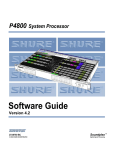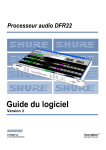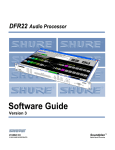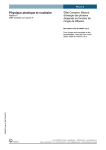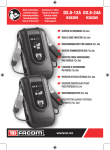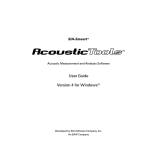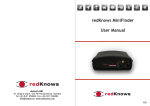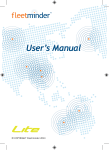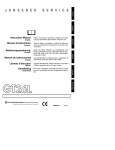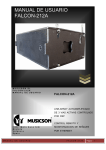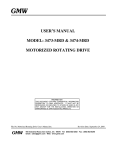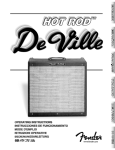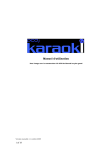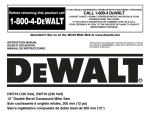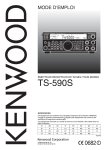Download P4800 Software User Guide (French)
Transcript
Processeur système P4800
Guide du logiciel
Version 4.2
27A8760 BC
Soundplex
© 2002 SHURE INCORPORATED
Digital Signal Processing
TM
Table des matières
TABLE DES MATIÈRES ______________________________________
GÉNÉRALITÉS ................................................................................................. 5
Structure du document ..........................................................................................................5
Interface logicielle glisser-déplacer .................................................................................................................. 5
Processeurs de signal modulaires ................................................................................................................... 6
Commande de dispositif externe ...................................................................................................................... 6
Sécurité............................................................................................................................................................. 6
Matériel nécessaire pour le logiciel du P4800 .......................................................................6
Modes d’interface..................................................................................................................7
Mode Design (création) .................................................................................................................................... 7
Mode Live (dynamique) .................................................................................................................................... 7
Mode Preview (aperçu) .................................................................................................................................... 7
La fenêtre principale..............................................................................................................8
La boîte à outils de processeur ...........................................................................................11
Affichage et masquage................................................................................................................................... 11
Boutons d’affichage de liste déroulante ......................................................................................................... 11
Blocs processeur ............................................................................................................................................ 11
GUIDE DE MISE EN ROUTE .......................................................................... 12
Installation du logiciel ..........................................................................................................12
Établissement de la communication....................................................................................12
Configuration de la commande externe ..............................................................................13
Création d’un modèle de fluence.........................................................................................14
Établissement de la sécurité ...............................................................................................15
CRÉATION D’UNE CONFIGURATION........................................................... 16
Configuration de fluence .....................................................................................................16
Structure de gain ............................................................................................................................................ 16
Coupure des canaux ...................................................................................................................................... 17
Établissement de labels d’entrées et de sorties ............................................................................................. 17
Acheminement du signal ................................................................................................................................ 18
Attribution d’un nom à un préréglage ou fichier de scène.............................................................................. 19
Configuration des processeurs............................................................................................19
Types de processeurs .................................................................................................................................... 19
Ajout de processeurs...................................................................................................................................... 20
Gestion des ressources de traitement numérique des signaux ..................................................................... 22
Copie et collage.............................................................................................................................................. 24
Suppression des blocs processeur des espaces ........................................................................................... 24
Liaison ............................................................................................................................................................ 25
Contournement............................................................................................................................................... 27
ENREGISTREMENT D’UNE CONFIGURATION ............................................ 28
Fichiers de scène ................................................................................................................28
Enregistrement d’une scène nouvelle ............................................................................................................ 28
Utilisation du champ de description................................................................................................................ 28
Révision des fichiers de scène ....................................................................................................................... 28
Gestion des préréglages .....................................................................................................29
Stockage d’un préréglage dans l’appareil ...................................................................................................... 29
Changement du nom d’un préréglage............................................................................................................ 30
Suppression d’un préréglage.......................................................................................................................... 30
Sauvegarde.........................................................................................................................31
SHURE Processeur système P4800 Guide du logiciel
Page 2 de 108
Table des matières
FONCTIONS DU PROCESSEUR ................................................................... 32
Affaiblisseurs.......................................................................................................................32
Choix............................................................................................................................................................... 32
Réglage du niveau.......................................................................................................................................... 32
Boîte de valeur ............................................................................................................................................... 32
Boutons compteur circulaire ........................................................................................................................... 33
Enregistrement et rappel de paramètres.............................................................................33
Attribution d’un nom aux fenêtres de processeur ................................................................33
Instantanés..........................................................................................................................34
PROCESSEURS FIXES.................................................................................. 35
Gain d’entrée.......................................................................................................................35
Mélangeur matriciel.............................................................................................................37
Gain de sortie......................................................................................................................39
PROCESSEURS MODULAIRES .................................................................... 41
Commande automatique de gain/égaliseur (AGC)..............................................................41
Fonctions de la fenêtre de paramètres........................................................................................................... 41
Compresseur/écrêteur ........................................................................................................44
Processeurs « Soft Knee »............................................................................................................................. 47
Processeurs stéréo......................................................................................................................................... 47
Filtre répartiteur/séparateur.................................................................................................48
Filtres passe-haut et passe-bas et de dégradé ...................................................................52
Délai....................................................................................................................................55
Réducteur numérique de Larsen (DFR) ..............................................................................57
Configuration de base du réducteur numérique de Larsen............................................................................ 59
Mode Hold (de maintien) ................................................................................................................................ 59
Affectation des filtres ...................................................................................................................................... 60
Filtres à facteur Q élevé/bas .......................................................................................................................... 60
Ajout, modification et suppression de filtres ................................................................................................... 61
Copie et collage.............................................................................................................................................. 61
Obturateur/extenseur descendant.......................................................................................62
Égaliseur graphique ............................................................................................................65
Égaliseur paramétrique .......................................................................................................67
Utilisation des filtres........................................................................................................................................ 69
Atténuateur (Ducker)...........................................................................................................72
Importation de fichiers ASCII du logiciel SIA-Smaart ou Gold Line TEF™........................75
Enregistrement de fichiers Smaart en format ASCII ...................................................................................... 75
Enregistrement de fichiers TEF en format ASCII ........................................................................................... 75
Fonctions de la fenêtre de paramètres........................................................................................................... 76
BROCHES DE COMMANDE .......................................................................... 77
Généralités sur la commande externe ................................................................................77
La fenêtre Control Pins .......................................................................................................78
Visualisations de configuration ....................................................................................................................... 78
Paramètres de codage de préréglages .......................................................................................................... 79
Bouton More Info (Complément d’information) .............................................................................................. 79
Section de configuration des broches ............................................................................................................ 79
Section de mappage de processeur............................................................................................................... 80
SHURE Processeur système P4800 Guide du logiciel
Page 3 de 108
Table des matières
Configuration des broches ..................................................................................................81
Création d’une nouvelle configuration des broches ....................................................................................... 81
Enregistrement d’une configuration dans l'ordinateur .................................................................................... 82
Édition d’une configuration de broches existante .............................................................................................. 82
Types de codage de préréglage..................................................................................................................... 82
Types de connexions...................................................................................................................................... 84
Mappage de processeur .....................................................................................................84
Création d’un modèle de mappe de processeur ............................................................................................ 84
Mappage d’un préréglage ou fichier de scène existant.................................................................................. 85
SÉCURITÉ ...................................................................................................... 86
Établissement de la sécurité de l’appareil ...........................................................................86
Créer un mot de passe ................................................................................................................................... 86
Établir le niveau d’accès utilisateur ................................................................................................................ 87
Changement de la sécurité de l’appareil .............................................................................87
Changement du niveau d’accès ..................................................................................................................... 87
Changement du mot de passe ....................................................................................................................... 87
Élimination de la sécurité................................................................................................................................ 88
Sécurité de processeur individuel .......................................................................................88
IMPRESSION DE RAPPORTS ....................................................................... 89
Rapports du P4800 .............................................................................................................89
Device Information (Informations appareil) .................................................................................................... 89
Preset Information (Informations préréglage) et............................................................................................. 90
Current Preset Information (informations préréglage actif) ............................................................................ 90
Processor Information (Informations processeur) .......................................................................................... 90
Exemples de rapports .........................................................................................................91
ANNEXE A : TABLEAUX DE CODAGE BINAIRE ......................................... 95
ANNEXE B : USAGE DE CAPACITÉ DE TRAITEMENT NUMÉRIQUE DES
SIGNAUX PAR PROCESSEUR.................................................................... 103
ANNEXE C : EXTENSIONS DE FICHIERS .................................................. 105
ANNEXE D : GUIDE DE DÉPANNAGE ........................................................ 106
ANNEXE E : MISES À JOUR DES ............................................................... 108
SHURE Processeur système P4800 Guide du logiciel
Page 4 de 108
Généralités
GÉNÉRALITÉS _____________________________________________
Bienvenue au guide du logiciel du processeur système Shure P4800. Ce document a pour but d’aider l’utilisateur à
mieux comprendre la façon dont le P4800 fonctionne au fur et à mesure qu’il apprend à se servir de l’interface
logicielle. Le matériel consiste en un processeur système autonome à la fois frontal et dorsal à commande externe
par une simple interface utilisateur et le logiciel est l’outil qui permet de configurer l’acheminement interne des
signaux et le traitement audio de l’appareil. Il est conçu pour les systèmes de sonorisation de faible à moyenne
puissance qui exigent la capacité et la souplesse que peut offrir un processeur de signaux numériques mais
demandent également que ce dernier soit facile à configurer par l’installateur et simple à exploiter pour l’utilisateur.
Structure du document
Il se peut que l’utilisateur trouve l’interface logicielle tellement intuitive et conviviale qu’il soit tenté de ne pas lire la
documentation et de passer immédiatement à la programmation de l’unité. Avant de la faire, il convient toutefois de
parcourir rapidement les généralités, puis de lire attentivement le Guide de mise en route à la page 12. Les réponses
à toutes les questions concernant l’utilisation du logiciel se trouvent dans les sections ci-après du document.
§
Généralités......................................... Cette section présente les principales fonctions du processeur
système et examine les modes opératoires de l’interface et de la fenêtre principale.
§
Guide de mise en route..................... Il traite des opérations logicielles de base à effectuer afin
de configurer le processeur système pour une installation.
§
Création d’une configuration ........... Cette section traite des éléments de la configuration de
fluence d’un processeur système, tels que la structure de gain de l’appareil, l’acheminement du
signal des entrées aux sorties, l’ajout de processeurs au chemin de signal et de leur exploitation
dans la fenêtre principale.
§
Enregistrement d’une configuration Cette section explique la façon d’enregistrer une configuration
dans l’ordinateur, de la stocker comme préréglage dans le P4800 et de sauvegarder dans l’ordinateur
les préréglages stockés dans l’appareil.
§
Fonctions du processeur ................. Cette section traite des fonctions couramment rencontrées sur
de nombreux modules processeur de signal telles que la commande d’affaiblissement, la prise
d’instantanés des paramètres, ainsi que l’enregistrement de ces derniers dans l’ordinateur et leur
rappel de celui-ci.
§
Processeurs fixes.............................. Cette section décrit les fonctions des processeurs de gain
d’entrée et de sortie et du mélangeur matriciel.
§
Processeurs modulaires................... Cette section décrit les fonctions propres à chacun des
processeurs de signal modulaires.
§
Broches de commande..................... Cette section décrit l’architecture interne de la fonction de
commande de dispositif externe du processeur système et explique la façon de configurer les broches
de commande du P4800 à l’aide du logiciel une fois le matériel externe connecté.
§
Sécurité .............................................. Cette section traite des fonctions du processeur système
limitant l’accès des utilisateurs aux paramètres de l’appareil.
Fonctions du processeur système
Le P4800 est un processeur audio numérique à 4 entrées et 8 sorties à interface logicielle qui remplace toutes les
commandes du panneau frontal. Il permet une conversion 24 bits, un échantillonnage à 48 kHz et une gamme
dynamique minimum de 100 dB. Le traitement numérique des signaux Soundplex assure des performances élevées
et la stabilité du système. L’appareil stocke de 16 à 128 préréglages définis par l’utilisateur suivant la complexité des
configurations.
Interface logicielle glisser-déplacer
L’interface ordinateur avec le processeur système simule les schémas de principe utilisés dans la conception
du système de sonorisation. Cela rend l’apprentissage du logiciel extrêmement aisé pour les professionnels
de la sonorisation auxquels l’interface paraît immédiatement familière. Il est possible de créer et d’éditer des
configurations système simplement en cliquant, glissant et déplaçant à l’aide de la souris. Il est extrêmement
facile de configurer le traitement numérique des signaux grâce à des processeurs de signal modulaires qui
peuvent être disposés dans n’importe quel ordre défini par l’utilisateur.
SHURE Processeur système P4800 Guide du logiciel
Page 5 de 108
Généralités
Processeurs de signal modulaires
Chaque module de traitement de signaux est encapsulé dans un bloc graphique qu’il est possible de
manipuler à l’aide de la souris. L’accès aux paramètres du processeur s’effectue en double-cliquant sur le
bloc pour ouvrir sa fenêtre de paramètres. Il est possible d’enregistrer les paramètres dans l’ordinateur et de
les rappeler de celui-ci, ainsi que de les copier entre modules similaires. Les paramètres processeur peuvent
également être synchronisés via la liaison. Le P4800 offre le choix suivant de modules processeur de
signaux.
•
Puissant réducteur de Larsen numérique de Shure
•
Obturateur/extenseur
•
Commande automatique de gain et égaliseur
•
Compresseur mono et stéréo/écrêteur avec
option Soft-Knee
•
Égalisateurs graphiques 10 et 30 bandes
mélangeurs et non mélangeurs
•
Filtres passe-haut et passe-bas et de dégradé
séparés avec pente de 24 dB/octave
•
Égalisateurs paramétriques 3 à 10 bandes avec
filtres passe-haut et passe-bas et de dégradé
•
Atténuateur
•
Filtres répartiteurs et séparateurs 2 à 5 voies
•
Écrêteur
Commande de dispositif externe
Une fois installé et programmé à l’aide de l’interface logicielle, le processeur système peut être commandé à l’aide
d’un ordinateur et d’une commande MIDI, ainsi qu’à l’aide d’une simple interface logicielle utilisateur. Il est
possible de connecter les broches de commande qui se trouvent sur le panneau arrière de l’unité au matériel
externe pour permettre au P4800 de réagir aux fermetures de contacts, aux potentiomètres et aux interrupteurs
muraux. Les broches de sortie peuvent être configurées pour indiquer le préréglage et l’état de coupure aux DEL,
relais de commande ou autres composants.
Sécurité
La fonction de sécurité rassure l’installateur quant à l’inviolabilité de l’appareil une fois celui-ci installé. L’accès
utilisateur peut être totalement limité pour empêcher l’utilisateur de modifier des paramètres ou même de changer
de préréglage. Il est seulement possible de visualiser les paramètres du préréglage en vigueur à l’aide de
l’interface logicielle. Il est également possible de personnaliser le contrôle des utilisateurs pour leur autoriser
l’accès à certains paramètres mais pas à d’autres.
Matériel nécessaire pour le logiciel du P4800
Pour être installée et exploitée correctement, la version 3 du logiciel du P4800 exige un PC ayant les
caractéristiques suivantes :
§ 20 MO d’espace disque dur disponible
§ Lecteur de CD-ROM
§ Moniteur VGA à résolution d’au moins 640 x 480/256 couleurs
§ Souris ou autre dispositif pointeur
La vitesse de traitement et la mémoire nécessaires varient suivant la version de Windows et le nombre
d’applications tournant en arrière-plan. L’exploitation simultanée du logiciel du P4800 et de programmes
tels que SIA-Smaart® ou Gold Line TEF™ demande un processeur plus rapide et plus de RAM. Le
tableau ci-dessous indique le matériel nécessaire pour faire tourner le logiciel du P4800 sans autres
applications telles qu’anti-virus, protection anti-intrusion, messagerie instantanée ou courrier électronique.
Version de Windows
Vitesse du processeur
RAM
95, 95B et 98
Pentium 166 MHz
32 MO
98, Seconde Édition
Pentium 166 MHz
48 MO
NT
Pentium 233 MHz
64 MO
ME
Pentium 300 MHz
64 MO
2000 Professional
Pentium 300 MHz
96 MO
XP Professional, Home
Pentium 300 MHz
128 MO
SHURE Processeur système P4800 Guide du logiciel
Page 6 de 108
Généralités
Modes d’interface
L’interface utilise deux modes principaux d’exploitation : mode Design (création) et mode Live (dynamique). Cela permet de
créer des configurations pour le processeur système, que l’ordinateur soit connecté ou non à l’appareil. Certaines fonctions
propres à chaque mode sont décrites dans le manuel.
Mode Design (création)
Le lancement de l’application s’effectue toujours en mode Design. Ce mode est celui qui est utilisé pour
créer des préréglages qui sont stockés plus tard dans le processeur système. Lorsque l’on opère dans ce
mode, il n’est pas nécessaire que l’ordinateur soit connecté à l’appareil. Il est possible d’enregistrer dans des
fichiers de scènes sur l’ordinateur les configurations de fluence créées que l’on peut plus tard rappeler et
transmettre à l’appareil par l’intermédiaire de la connexion RS-232. Cela permet de concevoir des
préréglages dans un lieu autre que celui où est installé le matériel. Les fichiers de scènes sont semblables
aux préréglages dans tous les domaines, si ce n’est qu’ils sont stockés dans l’ordinateur au lieu de l’être
dans l’appareil.
Mode Live (dynamique)
Ce mode permet d’ajuster les préréglages du matériel en temps réel alors que l’ordinateur est connecté au
processeur système. Cela permet de percevoir instantanément les changements apportés au traitement de
signaux lorsqu’on modifie les paramètres et ainsi d’affiner facilement les préréglages sur place. Toutes les
opérations effectuées en mode Live sont enregistrées directement dans le préréglage actif.
Mode Preview (aperçu)
Lorsqu’on utilise le mode Live avec un appareil dans lequel sont enregistrés de nombreux préréglages, il est
possible de rappeler ces derniers individuellement pour les modifier en temps réel. Lorsqu’on choisit un
préréglage à charger dans le diagramme de fluence, la fenêtre passe en mode Preview pour permettre de
vérifier le préréglage choisi avant de le désigner comme prochain préréglage actif. L’interface revient en
mode Live lorsqu’on charge le préréglage ou annule l’opération.
SHURE Processeur système P4800 Guide du logiciel
Page 7 de 108
Généralités
La fenêtre principale
Cette section a pour but de familiariser l’utilisateur avec les éléments de la fenêtre principale et de présenter une partie de
la terminologie employée dans le logiciel. Cette fenêtre constitue la principale zone de travail dans l’interface logicielle. Il est
possible de l’agrandir proportionnellement ou de la maximiser pour lui faire occuper tout l’écran. La fermeture de cette
fenêtre fait quitter l’application.
Figure 1 − Fenêtre principale
1.
Barre de titre
Les informations données sur la barre de titre de cette fenêtre changent en fonction du mode opératoire.
En mode Design, « P4800: Offline » (P4800 : hors ligne) apparaît sur la barre de titre, qui indique le
niveau de sécurité par défaut. En mode Live, elle affiche des informations propres à l’unité à laquelle on
est connecté.
Code appareil
Nom appareil
Niveau de sécurité
Figure 2 − Barre de titre en mode Live
Le numéro de code appareil est spécifié en réglant les micro-interrupteurs situés au dos de l’appareil; le
nom de l’appareil et le niveau de sécurité sont spécifiés tous deux sur le menu [Device] lorsqu’on est en
mode Live.
2. Menu principal
Certaines options du menu sont propres à un mode et apparaissent sur fond gris suivant le mode actif.
Des menus contextuels sont également disponibles en cliquant avec le bouton droit de la souris lorsque
le curseur se trouve dans le diagramme de fluence (numéro onze ci-après).
3. Barre de contrôle
L’aspect et la fonction de cette partie de la fenêtre changent suivant le mode opératoire. En mode Live, la
barre de contrôle émule les vumètres à DEL qui se trouvent sur le panneau frontal du matériel.
SHURE Processeur système P4800 Guide du logiciel
Page 8 de 108
Généralités
Figure 4 − Barre de contrôle en mode Preview
Il est possible d’activer et de désactiver les vumètres en cliquant dessus avec le bouton gauche de la
souris ou en choisissant [View >Enable I/O Meters] sur le menu principal.
Figure 3 − Barre de contrôle en mode Live
En mode Preview, la barre de contrôle permet au choix de charger le préréglage sélectionné ou d’annuler
l’opération et de revenir au préréglage actif précédent.
4. Bouton de mode Live
Cliquer sur ce bouton pour passer en mode Live, ce qui permet de visualiser et d’éditer tout préréglage
stocké dans le matériel. L’ordinateur doit être connecté au P4800 pour qu’il soit possible de passer dans
ce mode.
5. Bouton de mode Design
Cliquer sur ce bouton pour passer en mode Design. Le préréglage utilisé en mode Live reste chargé
dans le diagramme de fluence, ce qui permet de l’utiliser comme modèle de base et de créer plusieurs
préréglages en l’enregistrant plusieurs fois dans l’appareil.
6. Boîte d’information
Elle affiche des détails sur le préréglage ou le fichier de scène chargé à l’écran, y compris son nom, la
date de son dernier enregistrement et sa description. En mode Live, un menu déroulant apparaît dans le
champ de noms où figure une liste de tous les préréglages stockés dans l’appareil (voir la Figure 3 cidessus).
7. Store Preset (Stockage préréglage)
Ce bouton n’est disponible qu’en mode Design. Cliquer dessus pour stocker les paramètres en vigueur
du diagramme de fluence comme préréglage matériel dans le processeur système.
8. Recall Preset (Rappel préréglage)
Ce bouton n’est disponible qu’en mode Design. Cliquer dessus pour charger dans le diagramme de
fluence un préréglage stocké dans le processeur système.
9. Save As (Enregistrer sous)
Cliquer sur ce bouton pour enregistrer la configuration de fluence et les paramètres actuels dans un
fichier de scène.
10. Open (Ouvrir)
Ce bouton n’est disponible qu’en mode Design. Cliquer dessus pour charger le contenu d’un fichier de scène
dans le diagramme de fluence.
11. Diagramme de fluence
Le diagramme de fluence décrit la façon dont les signaux audio traversent les divers processeurs du
matériel. Il fait apparaître la fluence audio comme se déplaçant de gauche à droite le long des bandes
des canaux d’entrée et de sortie. Chaque bande de canal contient des éléments fixes permettant de
régler le gain et de mélanger des canaux. Elles contiennent également une série d’espaces vides
permettant d’ajouter différents types de traitement.
SHURE Processeur système P4800 Guide du logiciel
Page 9 de 108
Généralités
12. Bande de canal d’entrée
Les bandes de canaux d’entrée correspondent aux quatre canaux d’entrée du processeur système.
Chaque bande peut être utilisée avec un maximum de cinq processeurs de signal différents.
13. Label de canal d’entrée
Il affiche le label de canal spécifié dans la fenêtre Input Gain (Gain d’entrée).
14. Gain d’entrée
Il s’agit de l’étage initial de la structure de gain du processeur système. Double-cliquer sur ce bloc pour
ouvrir la fenêtre Input Gain (Gain d'entrée) qui offre des options de démultiplication de –10 dBV/+4 dBu,
une coupure de canal, un contrôle de polarité et un affaiblissement de +/-30 dB pour chaque canal
d’entrée. C’est également là que l’on nomme les canaux d’entrée.
15. Indicateur de mode
Il affiche le mode actif du diagramme de fluence comme illustré ci-dessous.
Mode Design (création)
Mode Live (dynamique)
Mode Preview (aperçu)
16. Sélecteur d’entrée
Cliquer sur ces sélecteurs d’entrée numérotés au point de mélange de chaque bande de sortie pour
établir automatiquement une connexion avec le point de mélange du canal d’entrée correspondant.
17. Mélangeur matriciel
Il s’agit de l’étage intermédiaire de la structure de gain du processeur système. Double-cliquer sur ce bloc
pour ouvrir la fenêtre Matrix Mixer (Mélangeur matriciel) où il est possible de diriger le signal de toute bande
de canal d’entrée vers toute bande de canal de sortie et de régler les niveaux relatifs à l’aide de commandes
d’affaiblissement. Cette fenêtre comporte un onglet distinct pour chaque bande de canal de sortie où sont
affichés le gain, la polarité et les commandes de coupure pour chaque canal d’entrée connecté à son point de
mélange.
18. Numéros de canaux
Ces numéros correspondent à chacun des quatre canaux d’entrée et des huit canaux de sortie du
P4800.
19. Points de mélange
Cliquer sur ces points pour acheminer un signal entre les bandes d’entrée et celles de sortie. Des lignes
apparaissent entre les points connectés pour indiquer la fluence. Chaque bande d’entrée peut être
connectée à n’importe quelle bande de sortie ou à toutes celles-ci.
20. Espaces pour processeurs
Ces espaces sont destinés à contenir des modules processeur. Il est possible de les remplir à l’aide de
la méthode glisser-déplacer offerte par la boîte à outils de processeur, de l’option [Add Processor] du
menu principal ou du menu contextuel que l’on peut faire apparaître en cliquant avec le bouton droit de
la souris.
21. Gain de sortie
Il s’agit de l’étage final de la structure de gain du processeur système. Double-cliquer sur ce bloc pour
ouvrir la fenêtre Output Gain (Gain de sortie) qui offre des options de démultiplication de –10 dBV/+4 dBu,
une coupure de canal, un contrôle de polarité, un atténuateur de –20 dB et un affaiblissement de +/-30 dB
pour chaque canal de sortie. C’est également l’endroit où l’on peut indiquer un nom propre au canal de
sortie correspondant à la configuration particulière.
22. Label de canal de sortie
Le label de canal désigné dans la fenêtre Output Gain s’affiche à cet endroit.
SHURE Processeur système P4800 Guide du logiciel
Page 10 de 108
Généralités
23. Bande de sortie
Les bandes de canaux de sortie correspondent aux huit canaux de sortie du processeur système.
Chaque bande peut être utilisée avec un maximum de six processeurs de signal différents.
24. Coupure de toutes les entrées
Cliquer sur cette commande pour couper automatiquement tous les canaux d’entrée.
25. Coupure de toutes les sorties
Cliquer sur cette commande pour couper automatiquement tous les canaux de sortie.
26. Compteur d’usage de traitement numérique des signaux
Il indique le pourcentage de ressources de traitement numérique des signaux du P4800 utilisé par la
configuration active des blocs processeur placés dans le diagramme de fluence. Ce compteur affiche
une barre verte qui s’allonge au fur et à mesure que l’usage augmente.
27. Compteur de mémoire de délai
Il indique le pourcentage de mémoire de délai utilisé par les processeurs de délai placés dans le
diagramme de fuence. Ce compteur affiche une barre bleue qui s’allonge au fur et à mesure que l’usage
augmente.
La boîte à outils de processeur
La boîte à outils de processeur apparaît à côté de la fenêtre principale lors du lancement de l’application. Cette fenêtre
affiche la bibliothèque de modules processeur qu’il est possible de glisser et de déplacer jusque sur les espaces vides
du diagramme de fluence. Elle peut être redimensionnée par glissement de son bord inférieur vers le haut ou vers le
bas. Une barre de défilement apparaît sur le côté droit pour permettre l’accès à tout bloc processeur, quelle que soit
la hauteur de la fenêtre.
Affichage et masquage
La boîte à outils de processeur apparaît devant toute autre fenêtre ouverte dans l’application sauf si on la ferme
en cliquant sur la case de commande dans le coin droit de la barre de titre. Pour la faire réapparaître, choisir
[View > Show Processor Toolbox] sur le menu principal. Une coche apparaît à côté de cette option du menu
lorsque la fenêtre est visible ; le fait de choisir cette option lorsque la boîte à outils de processeur est ouverte
provoque la fermeture de la fenêtre.
Boutons d’affichage de liste déroulante
Un bouton d’affichage de liste déroulante apparaît au-dessus de chaque catégorie de
processeur dans la boîte à outils de processeur. Cliquer sur un bouton d’affichage de
liste déroulante pour afficher ou masquer tous les blocs processeur de cette catégorie.
Blocs processeur
Les blocs processeur sont la représentation graphique des
modules processeur. Une fois qu’ils sont placés sur le
diagramme de fluence, ils sont accessibles en double-cliquant
sur chaque bloc pour ouvrir sa fenêtre de paramètres.
Bouton d’affichage de
liste déroulante
>
Blocs processeur
>
Figure 5 − Boîte à outils de processeur
SHURE Processeur système P4800 Guide du logiciel
Page 11 de 108
Guide de mise en route
GUIDE DE MISE EN ROUTE __________________________________
Le guide de mise en route traite des opérations de base à effectuer pour configurer le processeur système. Il
convient, avant de suivre les instructions ci-après, de se familiariser avec la section Généralités, qui présente
quelques fonctions de base de l’interface logicielle.
Il est possible d’effectuer un grand nombre de ces opérations sans être connecté à l’appareil en enregistrant les
configurations dans l’ordinateur et en les transférant ultérieurement dans le matériel. Afin de familiariser parfaitement
l’utilisateur avec les fonctions du processeur système, ces instructions ont été rédigées en supposant que les conditions
suivantes sont remplies :
§
§
§
L’utilisateur travaille en étant connecté à l’appareil.
L’installation inclut une commande de dispositif externe.
La sécurité de l’appareil doit être établie.
Il se peut que certains éléments des instructions ne soient pas applicables à l’installation particulière. Nous
conseillons toutefois de lire le Guide de mise en route dans sa totalité afin de se familiariser avec le déroulement
recommandé des opérations de configuration de l’appareil pour pouvoir s’y référer plus tard.
Installation du logiciel
Si le logiciel n’est pas déjà installé, procéder comme suit pour installer l’application à partir du CD-ROM.
Pour installer le logiciel à partir du CD-ROM :
1.
Insérer le CD dans le lecteur de l’ordinateur.
2.
Le programme d’installation démarre automatiquement. Suivre les instructions affichées à l’écran.
— Si l’installation ne démarre pas automatiquement —
3.
Cliquer sur le bouton [Start] de la barre des tâches de Windows et choisir [Run…] sur le menu
contextuel.
4.
Taper « D:\setup » (où « D » correspond au lecteur).
5.
Cliquer sur [OK] et suivre les instructions du programme d’installation.
Si le logiciel a été téléchargé, localiser le fichier « .exe » dans l’Explorateur Windows et l’ouvrir.
Suivre les instructions du programme d’installation.
Établissement de la communication
Cette procédure est celle qu’il convient d’utiliser lors du branchement initial de l’ordinateur à l’appareil. Elle
offre la première possibilité de vérifier que l’ordinateur et le P4800 communiquent correctement. Pour de plus
amples informations sur le branchement de l’ordinateur à l’appareil et la sélection du numéro de code de ce
dernier, voir la section Branchements de l’ordinateur du Guide d’installation du matériel.
1. Brancher l’ordinateur au processeur système
Raccorder le port COM de l’ordinateur au port série RS-232 du
panneau frontal ou arrière du P4800.
2. Lancer l’application logicielle
3. Choisir le port COM
a)
Choisir [Devices>Select COM Port] sur le menu principal
b)
La boîte de dialogue Select COM Port (Choisir port COM) s’ouvre.
c)
Choisir le port COM auquel le câble RS-232 est relié et cliquer
sur [OK].
Figure 6 − Boîte de dialogue
Select COM Port
SHURE Processeur système P4800 Guide du logiciel
Page 12 de 108
Guide de mise en route
4. Faire passer le processeur système en mode Live
a)
Cliquer sur le bouton [Live Mode] de la barre de contrôle de la
fenêtre principale.
b)
La boîte de dialogue Select Devices (Choisir appareils) s’ouvre pour
indiquer tous les appareils disponibles. Le numéro de code indiqué
sur le côté gauche de la liste est établi à l’aide des microinterrupteurs situés au dos de l’appareil.
c)
Choisir le module de processeur système qui va être utilisé et
cliquer sur [Connect].
d)
L’interface logicielle passe en mode Live, ce qui est indiqué par la
couleur bleue du diagramme de fluence et des vumètres de signaux
affichés sur la barre de contrôle.
Figure 7 − Boîte de dialogue
Select Devices
5. Nommer l’appareil
a)
Choisir [Devices>Name Device] sur le menu principal.
b)
La boîte de dialogue Name Devices (Nommer appareils) apparaît.
c)
Taper un nom d’appareil d’une longueur maximum de quinze
caractères et cliquer sur [Name].
d)
Le nom de l’appareil apparaît en mode Live sur la barre de titre
de la fenêtre principale, ainsi que sur le menu [Devices].
Figure 8 − Boîte de dialogue
Name Device
Configuration de la commande externe
Si des dispositifs externes sont connectés aux broches de commande, l’appareil doit être configuré pour qu’il
identifie les contrôleurs externes. Cette configuration est stockée au niveau de l’appareil et doit être établie
avant la création de tout préréglage. Si l’on est pas connecté à l’appareil, il est possible de créer une
configuration et de l’enregistrer dans l’ordinateur pour la transférer ultérieurement dans le P4800 par
l’intermédiaire de la liaison RS-232. Voir la section Broches de commande à la page 77 pour des instructions
complètes.
1. Passer en mode Design
Il faut être en mode Design pour configurer la commande externe. Si l’on est en mode Live, cliquer sur le
bouton [Design Mode] de la barre de contrôle de la fenêtre principale.
2. Configurer les broches de commande
Choisir [Devices>Control Pin Configuration] sur le menu principal, ce qui ouvre la fenêtre Control Pins
(Broches de commande). Commencer par choisir le nombre de préréglages qui seront utilisés en alternance
et le type de codage qu’utilisera l’appareil pour les numéros de préréglages, puis spécifier les autres
connexions de commande.
3. Enregistrer la configuration dans l’appareil ou l’ordinateur
Choisir l’option [Configuration>Store to Device] ou [Configuration>Save to PC] sur le menu.
Remarque :
S’il s’avère nécessaire de sortir des préréglages de l’ordinateur après avoir
configuré les connexions d’entrée de commande, il faut invalider les connexions
dans la fenêtre Control Pins avant d’aller plus loin.
SHURE Processeur système P4800 Guide du logiciel
Page 13 de 108
Guide de mise en route
Création d’un modèle de fluence
Cette opération peut se faire en mode Live ou Design. Lorsqu’on stocke plusieurs préréglages dans le processeur
système, on gagne un temps considérable en créant un modèle de fluence contenant les attributs qui leur seront
communs. Ce modèle peut être rappelé de l’appareil ou ouvert à partir d’un fichier de scène stocké dans
l'ordinateur, révisé selon le besoin, puis stocké dans l’appareil chaque fois comme nouveau préréglage.
1. Nommer les canaux d’entrée et de sortie
Double-cliquer sur les blocs gain d’entrée et de sortie pour ouvrir la fenêtre de paramètres du processeur et
éditer les labels de canaux qui apparaissent sous les commandes de gain. Pour de plus amples informations,
voir la section Établissement de labels d’entrées et de sorties à la page 17.
2. Remplir le diagramme de fluence
Glisser et déplacer les blocs processeur de signal de la boîte à outils de processeur jusque sur le diagramme
de fluence. En cas d’utilisation de filtres répartiteurs, ces derniers doivent être le premier type de processeur
placé dans la configuration, suivis des écrêteurs, afin d’éviter d’endommager les haut-parleurs. Pour de plus
amples informations, voir la section Ajout de processeurs à la page 20.
3. Créer des groupes de blocs liés
Appuyer sur CTRL et cliquer pour choisir plusieurs processeurs du même type que l’on souhaite commander
comme un groupe pour des paires stéréo, groupes de haut-parleurs, zones, etc. Il est également possible de
relier des blocs gain afin de contrôler le niveau global du système. Pour de plus amples informations, voir la
section Liaison à la page 25.
4. Réduire les niveaux de sortie
Double-cliquer sur les blocs gain de sortie pour ouvrir la fenêtre Output Gain. Réduire le gain de sortie de
chaque canal de –30 dB pour empêcher un signal trop intense de traverser le système. Si les canaux de sortie
sont liés, il suffit de régler un seul affaiblisseur pour changer tous les canaux liés afin de les mettre au même
niveau.
5. Diriger le signal des entrées aux sorties
Cliquer et déplacer des points de connexion des bandes d’entrée à ceux des bandes de sortie pour acheminer le
signal dans le mélangeur matriciel. Pour de plus amples informations, voir la section Acheminement du signal à
la page 18.
6. Régler les paramètres de processeur
Double-cliquer sur chaque bloc processeur pour ouvrir sa fenêtre de paramètres. Si l’on travaille hors ligne en
mode Design, il est possible de définir des niveaux préliminaires et de les mettre au point plus tard quand on
est connecté à l’appareil. Pour de plus amples informations sur l’utilisation des processeurs, voir la section
Fonctions du processeur à la page 32, ainsi que la section de référence correspondant à chaque processeur.
7. Établir une correspondance entre processeurs et connexions de commande
Chaque préréglage doit contenir une correspondance aux connexions des broches de commande pour
permettre au matériel d’identifier les dispositifs externes lorsque le préréglage est actif. Ouvrir la fenêtre
Control Pins et choisir les cases en regard des canaux d’entrée et de sortie auxquels accédera chaque connexion
de commande. Pour de plus amples informations, voir la section à la page 72.
8. Verrouiller les processeurs en mode de consultation seule
Cette mesure n’est applicable que lors de l’adaptation de la sécurité à l’utilisateur final. Ce type de sécurité est
stocké avec chaque processeur au niveau préréglé. Choisir les processeurs que l’utilisateur ne doit pas
pouvoir modifier et sélectionner [Security>Level 2>Lock Selected] sur le menu principal. Pour une explication
complète et des instructions complémentaires, voir la section Sécurité de processeur individuel à la page 88.
9. Nommer le préréglage
.Cliquer une fois avec le bouton gauche de la souris en tout
point de la boîte d’information située au centre de la barre
de contrôle pour ouvrir la boîte de dialogue Preset
Information (Informations préréglages). Taper un nom d’une
longueur maximum de 15 caractères et une description pour
le préréglage, puis cliquer sur [OK]. Pour de plus amples
informations, voir la section Attribution d’un nom à un
préréglage ou fichier de scène à la page 19.
SHURE Processeur système P4800 Guide du logiciel
Figure 9 − Boîte de dialogue Preset Information
Page 14 de 108
Guide de mise en route
10. Stocker le préréglage terminé dans l’appareil
Si l’on travaille en mode Live, le préréglage est déjà stocké dans l’appareil. Si l’on travaille en mode Design,
cliquer sur le bouton [Store Preset] de la barre de contrôle de la fenêtre principale. Pour de plus amples
informations, voir la section Gestion des préréglages à la page 29. Il est nécessaire d’être en mode Design
pour reproduire ce préréglage. Il suffit de cliquer sur le bouton [Store Preset] et de créer ainsi des doubles
jusqu’à ce que le nombre nécessaire de préréglages soient stockés dans l’appareil.
11. Valider la commande externe
Une fois que la création et l’édition des préréglages est terminée et si les connexions de commande ont été
invalidées précédemment pour commander le processeur système par l’intermédiaire de l’ordinateur, ouvrir la
fenêtre Control Pins et les revalider.
Établissement de la sécurité
Cette étape est la dernière de la configuration de l’appareil. Avant de continuer, lire attentivement la section
Sécurité à la page 86. Ces instructions n’ont pour but que de donner une vue générale de la procédure.
1. Faire passer le processeur système en mode Live.
Il faut être en mode Live pour établir la sécurité de l’appareil. Si l’on est en mode Design, cliquer sur le bouton
[Live Mode] de la barre de contrôle de la fenêtre principale.
2. Établir un mot de passe
Choisir [Security>Set Password] sur le menu principal, ce qui ouvre la boîte de dialogue Create Password
(Créer mot de passe). Taper un mot de passe, appuyer sur la touche de TABULATION et le retaper pour le
confirmer. Cliquer sur [OK].
3. Établir le niveau d’accès utilisateur
Choisir [Security>Set Level] sur le menu principal, ce qui ouvre la boîte de dialogue Set Security (Établir
sécurité). Choisir le niveau d’accès utilisateur approprié. Cliquer sur [OK].
SHURE Processeur système P4800 Guide du logiciel
Page 15 de 108
Création d’une configuration
CRÉATION D’UNE CONFIGURATION___________________________
Une configuration est une combinaison unique de connexions d’acheminement de signaux, de la sélection et du
placement de processeurs modulaires et de paramètres de processeurs. La configuration est créée dans le
diagramme de fluence de la fenêtre principale et enregistrée comme préréglage dans l’appareil, comme fichier de
scène dans l’ordinateur ou sous ces deux formes. Le processeur système est chargé initialement avec un préréglage
vierge, ce qui signifie qu’il n’y a aucune connexion d’acheminement de signaux dans l’appareil et qu’aucun traitement
de signal n’a lieu.
Configuration de fluence
Pour qu’un signal audio traverse l’appareil, il faut diriger le signal des entrées aux sorties en connectant des points de
mélange. Cette section décrit les principes de base de la conception d’une fluence dans l’interface utilisateur du
processeur système.
Structure de gain
Le processeur système permet une commande de gain à trois étages de la fluence : gain d’entrée,
mélangeur matriciel et gain de sortie. Il est essentiel de bien comprendre cette structure de gain avant de
faire traverser l’appareil par un signal audio pour éviter d’endommager le matériel connecté en aval du
processeur système par des niveaux excessifs de gain. L’illustration qui suit offre une vue générale de la
structure de gain du P4800.
Connexion d’acheminement de signal
1. Gain d’entrée
Règle le gain du signal
une fois qu’il est converti
numériquement et avant
qu’il soit traité dans la
bande de canal d’entrée.
2 Mélangeur matriciel
Dirige le signal de l’entrée à
la sortie et règle son gain
avant traitement dans le
canal de sortie.
3. Gain de sortie
Réglage final du gain du
signal numérique traité
avant conversion
analogique à la sortie de
l’appareil.
Figure 10 − Structure de gain du P4800
Gain d’entrée
Double-cliquer sur tout bloc de gain d’entrée pour ouvrir la fenêtre Input Gain du processeur, ce qui affiche les
commandes des quatre canaux. Il agit comme moyen de réduction préalable au traitement, permettant un
contrôle de démultiplication, de gain et de polarité pour chaque canal et permet de désigner des noms propres
aux bandes de canaux d’entrée.
Remarque :
Les niveaux de signal dépassant le seuil d’entrée du processeur système doivent
faire l’objet d’un réglage externe pour empêcher un écrêtage aux convertisseurs
analogiques/numériques.
Il s’agit du point d’entrée d’un signal dans le diagramme de fluence. À la sortie du processeur de gain
d’entrée, le signal traverse séquentiellement les espaces de processeur de sa bande de canal d’entrée. À la
fin de la bande de canal, le signal arrive à un point de mélange d’où il est possible de le diriger vers une des
sorties ou toutes celles-ci via le mélangeur matriciel.
Mélangeur matriciel
Une fois qu’un signal a été dirigé jusqu’au point de mélange d’une bande de canal de sortie, il pénètre dans
l’étage mélangeur matriciel de la structure de gain. Double-cliquer sur n’importe quel bloc de mélange pour
ouvrir la fenêtre Matrix Mixer du processeur, ce qui affiche une sous-fenêtre pour chaque bande de canal de
sortie. Lorsque des filtres répartiteurs recouvrent plusieurs canaux de sortie, les sous-fenêtres de mélangeur
correspondant à ces canaux se combinent pour refléter cette configuration. Utiliser cette fenêtre pour régler
la polarité et les niveaux relatifs de toutes les entrées dirigées vers le canal de sortie choisi.
SHURE Processeur système P4800 Guide du logiciel
Page 16 de 108
Création d’une configuration
À la sortie du mélangeur matriciel, le signal traverse séquentiellement les espaces de processeur de la
bande de sortie désignée. À la fin de la bande de canal, le signal arrive au bloc gain de sortie.
Gain de sortie
Il s’agit de l’étage final de la commande de gain du processeur système. Double-cliquer sur tout bloc gain de
sortie pour ouvrir la fenêtre Output Gain. Cet étage agit comme moyen de réduction postérieure au traitement,
permettant un contrôle de démultiplication, de gain et de polarité, ainsi qu’un atténuateur 20 dB en option pour
chaque canal. Cette fenêtre permet également de désigner des noms propres aux bandes de canaux de sortie.
À la sortie du processeur de gain de sortie, le signal traverse le convertisseur analogique/numérique jusqu’à la
sortie audio.
Coupure des canaux
Les canaux d’entrée et de sortie du processeur système peuvent être coupés de plusieurs façons. Les
canaux coupés sont signalés dans le diagramme de fluence comme illustré sur le tableau ci-dessous.
Bloc gain
Entrées 3 et 4
au mélangeur
matriciel
Sortie du
mélangeur matriciel
Canaux de sortie
de répartiteurs
Coupure de toutes les entrées ou sorties
§
§
§
Cliquer sur les commandes Mute All Inputs (Couper toutes entrées) ou Mute All Outputs
(Couper toutes sorties) situées au bas de la fenêtre principale.
Choisir l’option [Processor>Mute All Inputs] ou [Processor>Mute All Outputs] sur le menu.
Mettre l’appareil hors tension pour couper automatiquement toutes les sorties.
Coupure de canaux individuels
4.
Ouvrir la fenêtre Input Gain, Matrix Mixer ou Output Gain en double-cliquant sur le bloc de gain
ou de mélange approprié.
5.
Cliquer sur le bouton de coupure correspondant au canal approprié.
6.
Le bloc est signalé par un « M » rouge pour indiquer qu’il est coupé.
Établissement de labels d’entrées et de sorties
Les entrées et sorties sont sans titre lorsqu’on crée un nouveau fichier de scène mais il est facile de leur en
attribuer un à l’aide des fenêtres Input Gain et/ou Output Gain. Les labels de canaux sont enregistrés en même
temps que le préréglage ou fichier de scène, ce qui permet d’attribuer aux entrées et sorties de chaque
configuration système des labels qui leur sont propres.
Pour changer le label d’un canal :
1.
Double-cliquer sur le bloc gain du canal.
2.
Localiser la boîte de label du canal dans la fenêtre du processeur.
3.
Cliquer et glisser le curseur sur le texte pour mettre ce dernier en surbrillance.
4.
Taper un nouveau label de quinze caractères au maximum.
5.
Mettre les changements en vigueur en cliquant sur une autre commande ou en refermant la
fenêtre.
SHURE Processeur système P4800 Guide du logiciel
Page 17 de 108
Création d’une configuration
Acheminement du signal
Le processeur système permet de diriger un signal de chacune des quatre entrées à l’une des sorties ou à
toutes celles-ci. Pour que le signal passe des bandes de canaux d’entrée à celles de canaux de sortie, il doit
traverser le mélangeur matriciel. Il est possible de connecter les entrées aux sorties en utilisant l’une
quelconque des méthodes décrites ci-après.
Réalisation de connexions dans le diagramme de fluence
Pour les configurations système les plus simples, la façon la plus facile de connecter les entrées aux sorties
consiste à le faire à l’aide de la souris dans le diagramme de fluence
Cliquer sur des points de mélange
1.
Cliquer sur un point de mélange d’entrée.
2.
Le curseur change pour indiquer qu’il attend la désignation d’une connexion de sortie.
3.
Cliquer sur un point de mélange de sortie.
Conseil !
Il est possible d’annuler une connexion à l’aide de la touche ECHAP si on change
d’avis après avoir cliqué sur un point de mélange d’entrée, avant de cliquer sur
un point de mélange de sortie.
Cliquer et glisser entre points de mélange
1.
Cliquer et glisser d’un point de mélange d’entrée à un point de mélange de sortie.
2.
Une ligne de connexion apparaît le long du chemin de signal. Elle devient verte lorsque la
connexion est validée.
3.
Relâcher le bouton de la souris pour réaliser la connexion.
Cliquer sur des sélecteurs d’entrée
1.
Cliquer sur un sélecteur d’entrée de canal de sortie dont le numéro correspond au canal
d’entrée.
2.
Une ligne de connexion apparaît dans le diagramme de fluence entre les points de mélange
et le sélecteur d’entrée numéroté est mis en surbrillance.
Réalisation de connexions dans la fenêtre Matrix Mixer
Dans le cas de configurations plus complexes dans lesquelles de nombreuses lignes de connexion se
croisent, la fenêtre Matrix Mixer peut offrir une méthode plus précise de connexion des entrées aux sorties.
1.
Double-cliquer sur le bloc de mélange correspondant à la sortie que l’on désire connecter.
2.
Dans la partie gauche de la fenêtre Matrix Mixer, cliquer sur le bouton d’entrée
correspondant à chaque connexion de canal d’entrée.
3.
Une ligne de connexion apparaît dans le diagramme de fluence entre les points de mélange
et le sélecteur d’entrée numéroté est mis en surbrillance pour chaque connexion active.
Suppression de connexions
§
§
§
§
Cliquer sur une ligne de connexion et appuyer sur la touche SUPPR.
Cliquer sur le sélecteur d’entrée correspondant à la connexion.
Cela désactive la connexion.
Cliquer avec le bouton droit de la souris sur une ligne de connexion et utiliser le menu
contextuel qui apparaît.
Choisir plusieurs lignes de connexion en maintenant la touche CTRL enfoncée tout en cliquant.
SHURE Processeur système P4800 Guide du logiciel
Page 18 de 108
Création d’une configuration
Attribution d’un nom à un préréglage ou fichier de scène
Dans la mesure où il est possible de stocker jusqu’à 128 préréglages différents dans le processeur système, il
peut être utile de les différencier grâce à un nom et à une brève description. Ces détails sont affichés dans la
boîte d’information située au milieu de la barre de contrôle de la fenêtre principale.
Boîte d’information
Figure 11 − Boîte d’information
Le nom tapé dans cette boîte de dialogue devient à la fois le nom du préréglage lors du stockage de la
configuration dans l’appareil et celui du fichier de scène lors de l’enregistrement de ce dernier dans
l'ordinateur. La description s’affiche également dans toutes les boîtes de dialogue contenant une liste des
préréglages ou des fichiers de scène. Ces détails peuvent être révisés à tout moment en mode Live ou
Design.
Pour nommer un préréglage ou fichier de scène :
1.
Cliquer une fois avec le bouton gauche de la souris en
n’importe quel point de la boîte d’information.
2.
La boîte de dialogue Information s’ouvre.
3.
Taper un nom et une description de 15 et 80 caractères au
maximum respectivement.
4.
Cliquer sur [OK].
5.
La boîte d’information est mise à jour pour refléter les
changements.
Figure 12 − Boîte de dialogue
Scene Information
Configuration des processeurs
L’exploitation des processeurs s’effectue à deux niveaux : au niveau configuration dans le diagramme de fluence et
dans la fenêtre de paramètres individuelle de chaque processeur, que l’on ouvre en double-cliquant sur le bloc
processeur. Cette section traite de l’exploitation de processeurs dans le diagramme de fluence et explique les
différences qui existent entre les deux catégories principales de processeurs.
Types de processeurs
On utilise deux types principaux de processeurs dans le diagramme de fluence : fixes et modulaires. Ils se
distinguent principalement par le fait que les processeurs fixes font partie de la structure de gain du P4800 et par
conséquent de chaque configuration de fluence. Les processeurs modulaires sont les blocs processeur que l’on
choisit et positionne en fonction des exigences d’un système particulier.
Processeurs fixes
Les blocs de gain et de mélange sont appelés processeurs fixes parce que leur implantation sur les bandes
de canaux est permanente. Il est impossible de les supprimer, de les déplacer, de les copier ou de les coller.
Il est toutefois possible de les lier, ainsi que d’enregistrer et de rappeler leurs paramètres.
Processeurs modulaires
Les blocs processeur sont appelés modulaires parce qu’il est possible de les placer sur tout espace vide
(sauf les répartiteurs et séparateurs), ainsi que de les déplacer, de les copier, de les coller et de les
supprimer. Chaque bloc processeur figurant sur le diagramme de fluence fonctionne d’une façon entièrement
autonome. Lorsqu’on ouvre la fenêtre de paramètres d’un processeur modulaire, seuls les paramètres de ce
bloc sont modifiés, sauf dans les situations suivantes.
§ Le processeur représente la moitié d’une paire stéréo.
§ Il est affecté à un groupe de blocs liés.
SHURE Processeur système P4800 Guide du logiciel
Page 19 de 108
Création d’une configuration
Ajout de processeurs
Chaque bande de canal comporte une rangée d’espaces vides pouvant contenir n’importe quel bloc
processeur modulaire. En dehors des répartiteurs et séparateurs, il n’y a aucune restriction en matière
d’implantation des processeurs sur le diagramme de fluence ou de nombre d’utilisations possibles d’un
processeur donné sur une même bande de canal. Les espaces vides entre processeurs n’affectent pas la
fluence ; les blocs n’ont donc pas besoin d’être contigus sur les bandes de canaux.
Lorsque des blocs processeur sont ajoutés initialement au diagramme de fluence, leurs paramètres sont
ceux qui sont établis par défaut à l’usine. Il est possible de changer individuellement les paramètres de
chaque processeur en ouvrant sa fenêtre de paramètres. Les blocs conservent leurs paramètres, même
lorsqu’ils sont copiés ou déplacés dans un espace différent.
Remplissage des espaces vides
Il est possible d’ajouter des blocs processeur au diagramme de fluence à l’aide de la boîte à outils de
processeur ou d’une commande sur menu. Chacune de ces méthodes est décrite ci-après.
À l’aide de la boîte à outils de processeur
La souris peut être utilisée pour saisir un bloc processeur et l’extraire de la boîte à outils de processeur. Le
curseur de la souris change pour indiquer que l’action suivante de la souris placera le bloc dans le
diagramme de fluence. L’aspect du curseur dépend de sa position, comme illustré sur ce tableau ci-dessous.
Implantation possible du
processeur
Implantation incorrecte de
ce processeur.
Pour ajouter un bloc processeur extrait de la boîte à outils de processeur :
§ Cliquer avec le bouton gauche de la souris et le maintenir enfoncé pour glisser un bloc
processeur de la boîte à outils de processeur au diagramme de fluence. Relâcher le bouton de
la souris pour placer le bloc à l’endroit où se trouve le curseur.
- OU § Cliquer une fois sur le bloc processeur dans la boîte à outils de processeur, puis cliquer de
nouveau sur l’espace vide approprié du diagramme de fluence.
Conseil !
Si l’on change d’avis après avoir cliqué sur un bloc processeur dans la fenêtre
de la boîte à outils de processeur, on peut appuyer sur la touche ECHAP pour
annuler cette opération avant de placer le bloc processeur dans le diagramme
de fluence.
À l’aide d’une commande sur menu
Il est possible d’ajouter des processeurs au diagramme de fluence sans ouvrir la boîte à outils de processeur
à l’aide du menu principal ou du menu contextuel que l’on fait apparaître en cliquant avec le bouton droit de
la souris, comme indiqué ci-dessous.
Pour ajouter un bloc processeur à l’aide du menu :
1.
Cliquer pour choisir un espace vide.
2.
Utiliser le menu contextuel que l’on fait apparaître en cliquant avec le bouton droit de la
souris pour choisir un processeur.
- OU -
3.
Choisir l’option [Processor>Add] sur la barre de menu principal.
Un autre avantage offert par l’utilisation d’une commande sur menu pour placer des blocs processeur est la
possibilité de placer le même type de processeur dans plusieurs espaces à l’aide d’une même commande
sur menu.
SHURE Processeur système P4800 Guide du logiciel
Page 20 de 108
Création d’une configuration
Pour ajouter plusieurs blocs processeur :
1.
Appuyer sur la touche Ctrl tout en cliquant pour choisir plusieurs espaces vides.
2.
Utiliser le menu contextuel que l’on fait apparaître en cliquant avec le bouton droit de la souris
pour placer le même type de processeur dans tous les espaces choisis.
- OU -
3.
Choisir l’option [Processor>Add] sur la barre de menu principal.
Processeurs stéréo
Les processeurs stéréo sont placés dans le diagramme de fluence pratiquement de la même façon que
n'importe quel autre bloc processeur modulaire. Chacun des canaux stéréo apparaît toutefois comme un
bloc distinct. Double-cliquer sur l’un ou l’autre des blocs pour ouvrir la fenêtre de paramètres des deux
canaux.
Chacun des processeurs dynamiques suivants fonctionnera comme paire stéréo :
§
§
§
§
Nom de bloc
Description
ST COMP
SFT ST COMP
ST LIM
SFT ST LIM
Compresseur stéréo
Compresseur stéréo - option Soft Knee
Écrêteur stéréo
Écrêteur stéréo - option Soft Knee
Pour ajouter un bloc processeur stéréo extrait de la boîte à outils de processeur :
1.
Cliquer sur un bloc processeur
Lorsqu’un processeur stéréo est choisi dans la boîte à outils de processeur, l’aspect du curseur est
quelque peu différent de ce qu’il est pour d’autres processeurs, comme illustré sur le tableau ci-dessous.
Implantation possible du premier
canal du processeur stéréo.
Implantation possible du deuxième
canal du processeur stéréo.
2.
Ajouter le premier canal de la paire stéréo.
§
§
3.
Cliquer avec le bouton gauche de la souris et le maintenir enfoncé pour glisser un bloc
processeur de la boîte à outils de processeur au diagramme de fluence. Relâcher le bouton de
la souris pour placer le premier canal du processeur à l’endroit où se trouve le curseur.
- OU Cliquer une fois sur le bloc processeur dans la boîte à outils de processeur, puis cliquer de
nouveau sur l’espace vide approprié du diagramme de fluence.
Le curseur change pour indiquer que le deuxième canal du processeur doit être placé.
§
Cliquer sur l’espace approprié pour ajouter le deuxième canal stéréo.
Pour ajouter un processeur stéréo à l’aide du menu :
1.
Appuyer sur la touche Ctrl tout en cliquant pour choisir des espaces vides sur deux canaux
différents.
2.
Utiliser le menu contextuel que l'on fait apparaître en cliquant avec le bouton droit de la souris
pour placer les deux canaux de la paire stéréo.
- OU -
3.
Choisir l’option [Processor>Add] sur la barre de menu principal.
Filtres répartiteurs et séparateurs
Les filtres répartiteurs sont des processeurs de sortie exclusivement et ne peuvent donc être placés que sur
des bandes de canaux de sortie. Ils peuvent être ajoutés à des bandes de sortie comme n’importe quel autre
bloc processeur mais les points suivants doivent être pris en considération :
§ Un filtre répartiteur se prolonge vers le bas pour recouvrir le nombre spécifié de sorties ; il est
donc nécessaire de choisir une bande de canal en dessous de laquelle il y a suffisamment de
sorties.
SHURE Processeur système P4800 Guide du logiciel
Page 21 de 108
Création d’une configuration
§
§
§
§
§
Un bloc séparateur peut recouvrir des sorties consécutives seulement.
Les filtres répartiteurs ne peuvent chevaucher aucune bande de sortie.
Les points de mélange disparaissent pour toutes les sorties recouvertes par le filtre répartiteur,
à l’exception de la bande de canal la plus haute.
Les espaces de processeurs à gauche du filtre répartiteur disparaissent des sorties qui se
trouvent en dessous de la bande de canal la plus haute.
Les séparateurs ont les mêmes ramifications et restrictions en matière de fluence que les filtres
répartiteurs.
À cause de ces considérations, si la configuration demande des filtres répartiteurs, les ajouter au diagramme de
fluence avant de connecter les points de mélange ou d’ajouter d’autres processeurs aux bandes de canaux de
sortie.
Atténuateur
L’atténuateur ne doit être placé que sur la bande de canal d'entrée qui achemine le signal de
téléavertissement. Le système ne permet pas de placer un atténuateur sur une bande de sortie.
Remplacement de processeurs
Un seul bloc processeur peut occuper un espace donné à un moment donné. Pour remplacer un processeur
existant par un autre, commencer par le supprimer de l’espace, puis ajouter le nouveau processeur à l’aide de
l’une quelconque des méthodes décrites plus haut.
Gestion des ressources de traitement numérique des signaux
Bien que la puissance de traitement du P4800 soit suffisante pour de nombreuses applications, il est
possible de remplir le diagramme de fluence d’un nombre de blocs processeur dépassant les ressources de
traitement numérique des signaux de l’appareil. Cette section explique en termes généraux la façon dont le
processeur système gère les besoins de traitement de signaux d’une configuration et offre quelques
suggestions sur la façon d’exploiter au maximum les ressources de traitement numérique des signaux.
Affectation des ressources
Il suffit de placer un bloc processeur sur une bande de canal pour affecter les ressources de traitement numérique
des signaux nécessaires pour que le processeur tourne au maximum de sa capacité. C’est la raison pour laquelle
autant de variétés différentes du même type de blocs processeur sont offertes, ce qui permet de ne choisir que la
capacité de traitement réellement nécessaire pour un module donné. Lorsqu’une configuration est simple, il n’est
pas très important de se préoccuper de la capacité de traitement numérique des signaux utilisée. Cependant, plus
la configuration est compliquée, plus il est important de choisir des blocs processeur qui utilisent le minimum de
ressources de traitement nécessaire pour exécuter la tâche qui doit l’être.
Par exemple : lorsque l’on place un égaliseur paramétrique à dix bandes sur une bande de canal, on affecte
instantanément la puissance de traitement exigée par les dix filtres, même si on n’en utilise que quatre. Le
PEQ5 serait alors le meilleur choix.
Mémoire de délai
Le processeur système dispose d’une mémoire tampon d’une capacité maximum de 20 secondes de délai
qu’il est possible de diviser entre les processeurs de délai, quelle qu’en soit la combinaison. Comme les
ressources de traitement numérique des signaux, la mémoire de délai est affectée au bloc processeur en
fonction du délai maximum indiqué dans le nom du bloc.
Par exemple : si l’on a besoin d’un délai de quarante-cinq millisecondes, ne pas utiliser celui de 2
secondes alors que celui de 150 ms fera tout aussi bien l’affaire. Bien que les deux processeurs puissent
être réglés au même délai, le DLY 2s occupe deux secondes complètes de mémoire de délai.
Remarque :
Ne pas confondre la mémoire de délai avec les ressources de traitement
numérique des signaux. Chaque délai utilise la même capacité de traitement
numérique des signaux, quelle que soit sa longueur maximum.
Compteurs d’usage
Ces compteurs situés au bas de la fenêtre principale indiquent la quantité de ressources de traitement
numérique des signaux et la mémoire de délai utilisées par la configuration active pour permettre d’ajuster
les choix de processeurs en conséquence si nécessaire. Lorsqu’on ajoute ou retire un bloc processeur sur le
SHURE Processeur système P4800 Guide du logiciel
Page 22 de 108
Création d’une configuration
diagramme de fluence, le compteur de ressources de traitement numérique des signaux compile instantanément
les résultats et indique les ressources système utilisée par la configuration de processeur active.
Remarque :
Le compteur indique le pourcentage des ressources totales occupé par le
préréglage au lieu de la quantité de ressources utilisée individuellement par les
processeurs.
Dans la mesure où le P4800 utilise plusieurs puces pour exécuter le traitement numérique des signaux, il se peut
que le compteur n’indique pas la quantité précise de ressources disponibles. Si, alors que compteur indique que
20 % sont disponibles, il s’avère impossible d’ajouter un processeur, il se peut que les ressources soient divisées
entre les puces au lieu d’être disponibles à un même endroit. Voir la section suivante sur l’optimisation des
ressources de traitement numérique des signaux pour quelques solutions.
Remarque :
Les unités P4800 dont le numéro de série commence par un N ou l’une des
lettres suivantes permet de stocker toute scène qui peut être créée en mode
Design. Dans le cas des unités plus anciennes (dont le numéro de série
commence par un L ou un M), les scènes utilisant moins de 87 % d’après le
compteur de capacité de traitement numérique des signaux devraient être
utilisables. Cependant, dans la mesure où les ressources sont réparties
entre plusieurs puces, il se peut que le compteur n’indique pas la capacité
précise de traitement numérique des signaux disponible. Il est possible
qu’une unité plus ancienne ne puisse utiliser une scène, même si le
compteur de capacité de traitement numérique des signaux indique moins
de 87 %. Cela risque de se produire si la scène utilise plusieurs blocs DFR5,
DFR10 et/ou GEQ30. Pour garantir qu’une scène sera utilisable sur un
P4800 dont le numéro de série commence par L ou M, se raccorder à l’unité
et passer en mode Live. En mode Live, les pourcentages indiqués par le
compteur de capacité de traitement numérique des signaux et utilisés par les
processeurs, dont la liste figure dans la boîte à outils de processeur, seront
ajustés pour refléter avec précision la capacité de l’unité.
Conseils d’optimisation des ressources de traitement numérique des signaux
Si la boîte de messages illustrée sur la figure 13 apparaît
lorsqu’on essaye d’ajouter un processeur au diagramme de
fluence, il est possible d’optimiser la configuration pour libérer
une partie des ressources puis d’ajouter le processeur. Suivre les
conseils qui suivent pour optimiser l’usage de ressources de
traitement numérique des signaux de la configuration.
§
Transférer des blocs processeur d’un côté à l’autre du
mélangeur matriciel, en commençant par les processeurs
qui utilisent le plus fort pourcentage de ressources système
(voir l’ Annexe B à la page 103 pour des détails sur l’usage
des ressources de traitement numérique des signaux par
les processeurs).
Figure 13 − Message sur les ressources
de traitement numérique des signaux
Par exemple : si un DFR10 se trouve du côté sortie du diagramme de fluence, le transférer du
côté entrée ou vice versa.
§
Regrouper plusieurs égaliseurs qui se trouvent sur un même chemin de signal dans un même
module dans tous les cas possibles.
Par exemple : deux PEQ3 utilisent plus de ressources de traitement numérique des signaux qu’un
PEQ7. Noter en outre que tous les égaliseurs paramétriques sont également disponibles avec des
filtres passe-haut et passe-bas et de dégradé précisément pour économiser ces ressources. La
seule caractéristique propre au module PASSE-HAUT/PASSE-BAS/DÉGRADÉ est la pente de 24
dB/oct. Si cette caractéristique n’est pas nécessaire, il n’y a aucune raison pour que les filtres passehaut et passe-bas et de dégradé soient dans un module distinct d’un autre égaliseur paramétrique
sur le même chemin de signal.
§
Regrouper plusieurs processeurs de délai qui se trouvent sur un même chemin de signal dans
un même module dans tous les cas possibles.
SHURE Processeur système P4800 Guide du logiciel
Page 23 de 108
Création d’une configuration
Bien que l’on économise la mémoire de délai en utilisant deux DLY5ms quand on a besoin
de sept millisecondes de délai, on utilise deux fois plus de ressources de traitement
numérique des signaux que si on utilisait un seul DLY150ms.
§
Ajouter des processeurs du côté entrée du mélangeur matriciel plutôt que du côté sortie dans tous
les cas possibles.
§
Retirer les processeurs de tout canal inutilisé.
§
Utiliser des séparateurs pour regrouper un même traitement de signaux effectué sur plusieurs
canaux de sortie.
§
Utiliser un PEQ10 au lieu d’un GEQ30. Dans la plupart des cas, on n’utilise pas tous les trente filtres
et le PEQ10 utilise moins de la moitié des ressources de traitement numérique des signaux.
§
Remplacer les réducteurs numériques de Larsen par des égaliseurs paramétriques une fois la
limitation du système effectuée.
Par exemple : dans une configuration dans laquelle plusieurs réducteurs numériques de Larsen sont
nécessaires sur plusieurs entrées pour améliorer les performances de gain avant Larsen, on peut
utiliser initialement un réducteur sur chaque entrée pour effectuer la limitation du système. Une fois
les filtres répartis, copier les filtres de Larsen et les coller dans un égaliseur paramétrique, puis les
supprimer. On peut répéter cette opération pour chaque entrée pour finir par ne laisser qu’un seul
réducteur numérique de Larsen dans la sortie de haut-parleur la plus fautive pour une détection de
Larsen automatique ultérieure.
Remarque :
Une fois la configuration optimisée, il se peut que le compteur de ressources de
traitement numérique des signaux ne reflète aucun changement dans la mesure où le
pourcentage total disponible est en fait le même. Les ressources ont simplement été
réaffectées pour pouvoir être utilisées au maximum.
Copie et collage
Les commandes copier, couper et coller traditionnelles ne fonctionnent que sur les blocs processeur
modulaire. Elles constituent un moyen commode de reproduire des blocs processeur, ainsi que leurs
paramètres, dans plusieurs canaux.
Pour copier et coller un bloc processeur :
1.
Choisir un bloc processeur en cliquant une fois avec le bouton gauche de la souris.
2.
Choisir la commande copier en appliquant l’une des méthodes suivantes.
§ Utiliser le menu contextuel que l'on fait apparaître en cliquant avec le bouton droit de la souris
§ Choisir [Edit>Copy] sur le menu principal
§ Appuyer simultanément sur les touches CTRL et C du clavier
3.
Choisir un espace vide.
4.
Choisir la commande coller à l’aide de l’un ou l’autre menu ou en appuyant simultanément sur
les touches CTRL et V.
Remarque :
Ces commandes ne fonctionnent pas avec des sélections multiples.
Suppression des blocs processeur des espaces
Il est facile de retirer des blocs processeur modulaire d’une configuration sans affecter un autre aspect du
diagramme de fluence.
Pour supprimer un bloc processeur :
1.
Choisir le bloc processeur en cliquant une fois avec le bouton gauche de la souris.
2.
Choisir la commande supprimer en appliquant l’une des méthodes suivantes.
§ Utiliser le menu contextuel que l'on fait apparaître en cliquant avec le bouton droit de la souris.
§ Choisir [Edit>Delete] sur le menu principal.
§ Appuyer sur la touche SUPPR.
SHURE Processeur système P4800 Guide du logiciel
Page 24 de 108
Création d’une configuration
Liaison
Il est possible de lier plusieurs blocs processeur du même type pour les commander en bloc. Les changements
effectués dans la fenêtre de paramètres de processeur de tout bloc lié d’un groupe modifient simultanément les
paramètres de tous les autres blocs de ce groupe. Cependant, quelques activités fonctionnent indépendamment
sur des blocs liés :
§ Suppression, copie, coupe et collage,
§ Transfert du bloc dans un espace ou une barre de canal différent(e),
§ Attribution d’un nom à la fenêtre de paramètres de processeur.
Les processeurs fixes implantés au même étage de la structure de gain peuvent également être groupés, ce qui
permet de synchroniser les commandes de niveau pour tous les canaux groupés. Il est par exemple possible de
grouper deux blocs de gain d’un canal d’entrée pour les commander comme paire stéréo. On peut également lier
tous les blocs de gain de sortie pour régler globalement les niveaux des canaux de sortie à l’aide d’une même
commande.
Remarque :
Seuls des processeurs exactement du même type peuvent être liés.
SHURE Processeur système P4800 Guide du logiciel
Page 25 de 108
Création d’une configuration
Création d’un groupe de blocs liés
Lors de la création initiale d’un groupe de blocs liés, tous les processeurs de ce groupe se synchronisent en
fonction des mêmes paramètres. Si des paramètres ont déjà été spécifiés pour l’un des processeurs avant la
création du groupe, il est possible de désigner ce processeur comme source lors de la création initiale du
groupe, ce qui fait hériter les autres blocs processeur de ces paramètres. De même, si l’on désire supprimer
tous les paramètres de processeurs existants, il est
possible de choisir les paramètres établis par défaut à
l’usine comme source initiale. Une fois le groupe de blocs
liés créé, les changements apportés aux paramètres de
l’un quelconque de ces blocs affecteront tous les blocs de
ce groupe.
Pour créer un groupe de blocs liés :
1.
Appuyer sur la touche CTRL tout en cliquant pour
choisir plusieurs blocs processeur.
2.
Choisir [Processor >Link>New Link Group] sur le
menu principal ou [Link>New Link Group] sur le menu
contextuel que l'on fait apparaître en cliquant avec le
bouton droit de la souris.
3.
La boîte de dialogue Create Link Group (Créer groupe
de blocs liés) apparaît.
4.
Taper un nom de deux caractères pour le groupe de blocs liés.
5.
Choisir une source de paramètres initiaux pour le groupe de blocs liés.
6.
Cliquer sur [OK] pour accepter les paramètres.
Figure 14 − Boîte de dialogue Link Group
Le nom de groupe de blocs liés à deux caractères apparaît sur le bloc processeur dans le diagramme de
fluence et dans l’indicateur de liens situé dans l’angle inférieur droit de la fenêtre de paramètres de
processeur, comme illustré sur le tableau ci-dessous.
Fenêtre de paramètres de processeur
Remarque :
Diagramme de fluence
Les processeurs ne peuvent appartenir qu’à un seul groupe de blocs liés à la fois.
Ajout à un groupe de blocs liés
Des blocs processeur peuvent être ajoutés à un groupe de blocs liés existant pourvu qu’ils soient
exactement du même type que ces derniers et qu’ils ne soient pas déjà liés. Tout processeur ajouté à un
groupe de blocs liés hérite des paramètres en vigueur de ce groupe.
Pour ajouter des blocs à un groupe existant de blocs
liés :
1.
Cliquer pour choisir un bloc processeur ou appuyer sur la
touche CTRL tout en cliquant pour en choisir plusieurs.
2.
Choisir [Processor>Link>Add To] sur le menu principal
ou [Link>Add To] sur le menu contextuel que l'on fait
apparaître en cliquant avec le bouton droit de la souris.
3.
La boîte de dialogue Add to Link Group (Ajout à un groupe
de blocs liés) apparaît. Elle n’indique que les groupes de
blocs liés qui contiennent le type de processeur identique à
celui du bloc choisi.
4.
Choisir un groupe de blocs liés.
5.
Cliquer sur [OK].
SHURE Processeur système P4800 Guide du logiciel
Figure 15 − Boîte de dialogue
Add to Link Group
Page 26 de 108
Création d’une configuration
Suppression d’une liaison entre blocs processeur
Il est possible de retirer des blocs processeur d’un groupe de blocs liés sans affecter les autres blocs de ce
groupe. Il est également possible de dissoudre un groupe de blocs liés en supprimant la liaison entre tous
les blocs de ce groupe.
Pour retirer des blocs d’un groupe existant de blocs liés :
1.
Cliquer pour choisir un bloc processeur ou appuyer sur la touche CTRL tout en cliquant pour en
choisir plusieurs.
2.
Choisir [Processor>Link>Unlink] sur le menu principal ou le menu contextuel que l'on fait
apparaître en cliquant avec le bouton droit de la souris.
Remarque :
Un groupe de blocs liés doit contenir au moins deux blocs processeur. Le retrait
de tous les blocs sauf un d’un groupe de blocs liés dissout entièrement ce
dernier.
Contournement
Il est possible de contourner tout bloc processeur modulaire
dans la fenêtre principale. Cela permet d’évaluer le chemin du
signal tout en excluant provisoirement ce processeur
particulier. Les blocs contournés sont signalés dans le
diagramme de fluence par un indicateur jaune.
Pour activer et désactiver le contournement :
Bloc contourné
Figure 16 − Bloc processeur contourné
1.
Cliquer pour choisir un bloc processeur ou appuyer sur la
touche CTRL tout en cliquant pour en choisir plusieurs.
2.
Activer le contournement en appliquant l’une quelconque des méthodes suivantes :
§ Appuyer simultanément sur les touches CTRL et B du clavier.
§ Choisir [Processor>Bypass Selected] sur le menu principal.
§ Utiliser le menu contextuel que l'on fait apparaître en cliquant avec le bouton droit de la souris.
Remarque :
Les filtres répartiteurs et séparateurs ne peuvent pas être contournés.
SHURE Processeur système P4800 Guide du logiciel
Page 27 de 108
Enregistrement d’une configuration
ENREGISTREMENT D’UNE CONFIGURATION ___________________
Une fois une configuration créée, elle peut être enregistrée dans l’ordinateur comme fichier de scène ou dans
l’appareil comme préréglage suivant que l’ordinateur est relié ou non au P4800. En mode Live, la configuration créée
est enregistrée directement dans le préréglage actif. Il est possible de l’enregistrer dans l’ordinateur à tout moment en
cliquant sur le bouton [Save As] de la barre de contrôle de la fenêtre principale.
Fichiers de scène
Il est possible de créer une bibliothèque complète de configurations de fluence à l’aide du logiciel de processeur
système sans être connecté à l’appareil. Les configurations enregistrées sur l'ordinateur sont des fichiers de scène
qui peuvent être rappelés, révisés puis transmis plus tard à l’appareil comme préréglages. Les fichiers de scène sont
enregistrés avec une extension « .scn ».
Enregistrement d’une scène nouvelle
Si l’on n’est pas connecté à l’appareil, on enregistre chaque configuration nouvelle de fluence dans
l’ordinateur comme fichier de scène.
Pour enregistrer un nouveau fichier de scène :
1.
Dans la fenêtre principale, choisir [File>Save As Scene File] sur le menu principal ou cliquer sur
le bouton [Save As] de la barre de contrôle.
2.
La boîte de dialogue Save Scene As (Enregistrer scène sous] apparaît.
3.
Passer à l’unité de lecture et au répertoire destiné au nouveau fichier.
4.
Taper un nom de fichier et, si on le désire, une description.
5.
Cliquer sur [Save].
Remarque :
Les fichiers de scène pour les autres processeurs de signaux numériques Shure tels
que le DFR11EQ ou le DP11 utilisent la même extension .SCN. Il est préférable
d’enregistrer des fichiers de scène destinés à des types d’appareils différents dans
des répertoires distincts pour qu’il soit plus facile de les distinguer entre eux.
Utilisation du champ de description
La saisie en option dans le champ de description facilite l’identification des fichiers de scène lors de leur
chargement. La description du fichier de scène est copiée dans celle du préréglage lorsque ce fichier est
stocké dans l’appareil comme préréglage.
Révision des fichiers de scène
Lorsqu’on apporte des changements à un fichier de scène existant, il est possible de l’enregistrer sous un
nom différent ou de recouvrir la version précédente.
Pour réviser un fichier de scène :
1.
Dans la fenêtre principale, choisir [File>Open Scene File] sur le menu principal ou cliquer sur le
bouton [Open] de la barre de contrôle.
2.
La boîte de dialogue Open Scene (Charger scène] apparaît.
3.
Passer à l’unité de lecture et au répertoire du fichier de scène que l’on désire charger.
4.
Cliquer sur le fichier pour le choisir, puis sur le bouton [Open].
5.
Apporter les changements nécessaires.
6.
Choisir [File>Save As Scene] sur le menu principal ou cliquer sur le bouton [Save As] de la
barre de contrôle.
7.
La boîte de dialogue Save Scene As (Enregistrer scène sous] apparaît.
8.
Cliquer sur le nom du fichier original pour le choisir, puis cliquer sur [Save].
9.
Une boîte de dialogue apparaît pour demander de vérifier que l’on désire recouvrir le fichier de
scène précédent.
10. Cliquer sur [Yes] pour recouvrir le fichier.
SHURE Processeur système P4800 Guide du logiciel
Page 28 de 108
Enregistrement d’une configuration
Gestion des préréglages
Le processeur système peut stocker entre seize et cent vingt-huit préréglages dans sa mémoire appareil, suivant leur
complexité. Une fois les préréglages stockés dans l’appareil, ils peuvent être renommés, supprimés ou sauvegardés
en bloc.
Stockage d’un préréglage dans l’appareil
Lorsqu’on est connecté à l’appareil, il est possible en mode Design de stocker de nouvelles configurations de
fluence dans l’appareil comme préréglages ou de charger des fichiers de scène existants et de les stocker
dans l’appareil.
Pour stocker un préréglage dans l’appareil :
1.
Dans la fenêtre principale, choisir [File>Store As Preset]
sur le menu principal ou, si l’on est en mode Design,
cliquer sur le bouton [Store Preset] de la barre de contrôle.
2.
La boîte de dialogue Select Devices apparaît.
3.
Choisir sur la liste des appareils disponibles et cliquer
sur [Connect].
Figure 17 − Boîte de dialogue
Select Devices
4.
La boîte de dialogue Store Preset
apparaît.
5.
Taper un nom de préréglage de quinze
caractères au maximum.
6.
Taper un nombre de préréglages ou
accepter la valeur par défaut.
7.
Taper une description (facultative) pour
faciliter l’identification du contenu du
préréglage lors d’opérations
ultérieures.
8.
Cliquer sur [Store].
Figure 18 − Boîte de dialogue Store Preset
SHURE Processeur système P4800 Guide du logiciel
Page 29 de 108
Enregistrement d’une configuration
Changement du nom d’un préréglage
Une fois qu’un préréglage a été stocké dans l’appareil, il est possible de changer son nom et sa
description en mode Live.
Pour renommer un préréglage :
1.
Cliquer sur le bouton [Live Mode] de la barre de contrôle.
2.
Choisir le préréglage que l’on désire renommer sur le menu
déroulant de la boîte d’information de la barre de contrôle.
3.
La fenêtre principale passe en mode Preview pour le
préréglage choisi.
4.
Cliquer sur le bouton [Load] de la barre de contrôle pour faire
de ce préréglage le préréglage actif.
5.
Cliquer une fois en un point quelconque de la boîte
d’information.
6.
La boîte de dialogue Rename Preset (Renommer
préréglage) apparaît.
7.
Taper le(s) nouveau(x) nom et/ou description.
8.
Cliquer sur [OK].
Figure 19 − Boîte de dialogue
Rename Preset
Suppression d’un préréglage
Il est possible en mode Design de
supprimer de l’appareil des préréglages
qui ne sont plus utilisés.
Pour supprimer un préréglage :
1.
Cliquer sur le bouton [Design
Mode] de la barre de contrôle.
2.
Choisir [File>Delete Preset].
3.
La boîte de dialogue Select
Devices apparaît.
4.
Choisir sur la liste des appareils
disponibles et cliquer sur
[Connect].
5.
La boîte de dialogue Delete Preset
(Supprimer préréglage) apparaît.
6.
Choisir le préréglage que l’on
désire supprimer ou appuyer sur la
touche MAJUSCULE tout en cliquant
pour en choisir plusieurs.
7.
Cliquer sur [Delete].
Remarque :
Figure 20 − Boîte de dialogue Delete
Le préréglage actif ne peut pas être supprimé. Si l’on désire le supprimer, il faut
d’abord choisir un autre préréglage actif.
SHURE Processeur système P4800 Guide du logiciel
Page 30 de 108
Enregistrement d’une configuration
Sauvegarde
Il est possible de sauvegarder dans un même fichier archive tous les préréglages stockés dans l’appareil et de restaurer
ce jeu sauvegardé dans l’appareil à une date ultérieure. Il faut être en mode Design pour effectuer ou restaurer une
sauvegarde.
Pour sauvegarder tous les préréglages dans l’appareil :
1.
Cliquer sur le bouton [Design Mode] de la barre
de contrôle.
2.
Choisir [File>Backup Device] sur le menu
principal.
3.
La boîte de dialogue Select Devices apparaît.
4.
Choisir sur la liste des appareils disponibles et
cliquer sur [Connect].
5.
La boîte de dialogue Backup Device
(Sauvegarder) apparaît.
6.
Cliquer sur [Backup Device].
7.
La boîte de dialogue Save Backup As
(Enregistrer sauvegarde sous) apparaît, comme
illustré ci-dessous à droite sur la figure 22.
8.
Passer au répertoire correct et taper un nom de
fichier.
9.
Cliquer sur [Save].
Figure 21 − Boîte de dialogue Backup Device
Pour restaurer une sauvegarde dans l’appareil :
1.
Choisir [File>Restore Device] sur le menu principal.
2.
La boîte de dialogue Open Backup (Ouvrir sauvegarde),
semblable à la boîte de dialogue Save Backup illustrée
ci-contre sur la figure 22, apparaît.
3.
Passer au répertoire correct et choisir le jeu sauvegardé
approprié sur la liste.
4.
Cliquer sur [Open].
5.
La boîte de dialogue Select Devices apparaît.
6.
Choisir sur la liste des appareils disponibles et cliquer sur
[Connect]. Cela transmet le jeu sauvegardé à l’appareil.
Figure 22 − Boîte de dialogue Save Backup As
SHURE Processeur système P4800 Guide du logiciel
Page 31 de 108
Fonctions du processeur
FONCTIONS DU PROCESSEUR _______________________________
Cette section décrit les fonctions logicielles communes à de nombreuses fenêtres de paramètres de processeurs. Pour
les fonctions propres aux processeurs individuels, voir les sections Processeurs fixes à la page 35 et Processeurs
modulaires à la page 41.
Affaiblisseurs
Des affaiblisseurs apparaissent dans de nombreuses fenêtres de processeur comme dans l’exemple illustré cidessous sur la figure 23. Ils permettent de régler le gain en déplaçant la souris verticalement comme on ferait
coulisser un affaiblisseur sur une table de mélange. Il est également possible de spécifier le niveau numériquement
en tapant un chiffre dans la boîte de valeur. Commencer par choisir l’affaiblisseur, puis régler le niveau en appliquant
l’une quelconque des méthodes décrites ci-après.
Choix
Choisir un affaiblisseur en positionnant le curseur de la souris au-dessus du bouton de l’affaiblisseur et en
cliquant dessus avec le bouton gauche de la souris, ou en cliquant dans la boîte de valeur située sous la
bande d’affaiblissement. Le bouton de l’affaiblisseur se met en surbrillance pour indiquer qu’il a été
sélectionné. Si la fenêtre contient plusieurs affaiblisseurs, on peut passer de l’un à l’autre de la gauche vers
la droite en appuyant sur la touche de TABULATION et de la droite vers la gauche en appuyant simultanément
sur les touches de MAJUSCULE et de TABULATION.
Bande d'affaiblissement
Bouton de l’affaiblisseur sélectionné
Bouton de l’affaiblisseur désélectionné
Bouton d'affaiblisseur
Réglage du niveau
Pour régler le niveau à l’aide de la souris :
§ Cliquer sans relâcher sur le bouton d’affaiblisseur pour le
glisser vers le haut et le bas.
§ Cliquer sur la bande d’affaiblissement au niveau désiré.
§ Cliquer avec le bouton droit de la souris sur le bouton
d’affaiblisseur pour régler le niveau à 0 dB.
Pour régler le niveau par une seule frappe de touche :
1.
Choisir l’affaiblisseur que l’on désire régler.
2.
Utiliser l’une quelconque des touches ci-dessous pour
régler le niveau.
Touche
Flèche vers le haut
Flèche vers le bas
Page précédente
Page suivante
Barre d’espacement
Boutons compteur
circulaire
Boîte de valeur
Figure 23 − Commandes standard
Résultat
Augmentation de 0,5 dB
Réduction de 0,5 dB
Augmentation de 3 dB
Réduction de 3 dB
Niveau réglé à 0 dB
Boîte de valeur
La boîte de valeur permet de spécifier le niveau à un dixième de décibel près. Une boîte de valeur est
associée à tous les affaiblisseurs. Dans la plupart des fenêtres de processeur, une boîte de valeur se trouve
juste en dessous de chaque affaiblisseur. Les deux exceptions sont les fenêtres des GEQ10 et GEQ30, qui
ne comportent qu’une seule boîte de valeur de gain pour tout le groupe d’affaiblisseurs. Dans ce cas, choisir
d’abord le bouton de l’affaiblisseur que l’on désire régler, puis taper une valeur dans la boîte.
SHURE Processeur système P4800 Guide du logiciel
Page 32 de 108
Fonctions du processeur
Boutons compteur circulaire
Des boutons compteur circulaire apparaissent à gauche de toutes les boîtes de valeur. Ils représentent un
moyen commode de faire évoluer le niveau sans devoir taper une valeur précise.
Pour faire évoluer la valeur à l’aide des boutons compteur circulaire :
§ Cliquer sur le bouton compteur circulaire d’augmentation ou de réduction pour faire évoluer le
niveau de +/- 0,5 dB.
§ Cliquer sans relâcher sur un bouton compteur circulaire pour faire défiler les niveaux vers le
haut ou vers le bas. Plus on maintient le bouton de la souris enfoncé, plus le défilement
s’accélère.
Enregistrement et rappel de paramètres
Les paramètres figurant dans la fenêtre de paramètres de tout processeur peuvent être enregistrés dans un
fichier de l’ordinateur et rappelés la prochaine fois qu’on a besoin d’une configuration similaire dans le même
type de processeur. Cela permet de créer des paramètres par défaut spéciaux ou propres à une installation
pour des processeurs couramment utilisés. Si de nombreux paramètres vont être enregistrés dans l'ordinateur,
il est recommandé de créer un répertoire destiné spécialement aux paramètres de processeurs ou à une
installation particulière.
Pour enregistrer des paramètres de processeurs :
1.
Double-cliquer sur chaque bloc processeur pour ouvrir sa fenêtre de paramètres.
2.
Choisir [File>Save Settings] sur le menu ou appuyer simultanément sur les touches CTRL et S
du clavier.
3.
Taper un nom de fichier.
4.
Cliquer sur [Save].
5.
L’application ajoute une extension indiquant le type de processeur qui a créé le fichier.
Pour rappeler des paramètres de processeurs :
1.
Double-cliquer sur chaque bloc processeur pour ouvrir sa fenêtre de paramètres.
2.
Choisir [File>Recall Settings] sur le menu ou appuyer simultanément sur les touches CTRL et R
du clavier.
3.
Choisir le fichier de paramètres approprié.
4.
Cliquer sur [Open].
Remarque :
Il n’est possible de rappeler des paramètres que pour un processeur d’un type
identique à celui du processeur qui a créé le fichier de paramètres.
Attribution d’un nom aux fenêtres de processeur
La fenêtre de paramètres de chaque bloc processeur modulaire du diagramme de fluence peut recevoir un
nom qui lui est propre, ce qui est utile lorsque plusieurs fenêtres sont ouvertes simultanément. Le titre d’une
fenêtre de processeur se compose par défaut du nom du type général de processeur et du label de la bande
de canal sur laquelle il est placé.
Il est possible, pour distinguer entre des processeurs semblables, d’attribuer à la fenêtre un nom spécial
reflétant la fonction ou les paramètres propres au processeur. Le nouveau nom de fenêtre apparaît dans la
barre de titre de la fenêtre de paramètres du processeur et sur la barre des tâches de Windows lorsque la
fenêtre de paramètres est minimisée.
Pour renommer une fenêtre de paramètres de processeur :
1.
Double-cliquer sur le bloc pour ouvrir la fenêtre de paramètres du processeur.
2.
Choisir [Options>Name] sur le menu.
3.
Taper le nouveau nom, de quinze caractères au maximum.
4.
Cliquer sur [OK].
Remarque : Cela ne change que le nom de la fenêtre de paramètres du processeur. Le titre du
bloc processeur reste le même sur le diagramme de fluence.
SHURE Processeur système P4800 Guide du logiciel
Page 33 de 108
Fonctions du processeur
Instantanés
La fonction instantané est disponible dans toute fenêtre de paramètres de processeur comportant un diagramme de
courbe de réponse ou de courbe de transfert. Elle permet de capturer une image de la courbe active, puis de
l’afficher à titre de référence lors de la révision des paramètres du processeur. Le processeur conserve cet instantané
en mémoire jusqu’à ce qu’un nouveau soit réalisé dans la même fenêtre de processeur ou que l’on quitte
l’application.
Les exemples suivants de courbes de réponse ont été relevés dans la fenêtre de paramètres d’un égaliseur
paramétrique à cinq bandes avec filtres passe-haut et passe-bas et de dégradé (PEQ5+CS).
Pour utiliser la fonction instantané :
1.
Cliquer sur le bouton [TAKE]. Cela
permet de capturer la courbe de
réponse ou de transfert active.
2.
Cliquer sur le bouton [SHOW].
Cela affiche
l’instantané derrière la
courbe active.
Le bouton est allumé
en vert lorsque l’instantané est affiché.
Figure 24 − Réalisation d’un instantané
3.
Changer les
paramètres de
processeur.
Lorsqu’on modifie
la courbe, on peut
la comparer à
l’instantané de la
courbe précédente
qui apparaît à
Figure 25 − Modification de la courbe de réponse
4.
Cliquer de
nouveau sur le
bouton [SHOW]
pour désactiver et
réactiver
l’instantané.
Figure 26 − Masquage de l’instantané
Remarque :
Lorsqu’on affiche l’instantané avant d’avoir changé tout paramètre de
processeur, il est caché derrière la courbe en vigueur. L’instantané est
visible dès que la courbe est modifiée avec des paramètres différents.
SHURE Processeur système P4800 Guide du logiciel
Page 34 de 108
Processeurs fixes
PROCESSEURS FIXES ______________________________________
Ces processeurs constituent les trois étages différents de la Structure de gain du processeur système (voir page 16
pour plus de détails sur ce sujet). Ils sont appelés processeurs fixes parce que les blocs de gain et de mélange du
diagramme de fluence ne peuvent être ni déplacés ni supprimés.
Gain d’entrée
Le processeur de gain d’entrée contient les commandes individuelles des quatre canaux d’entrée. Double-cliquer sur
le bloc de gain à l’extrémité gauche de toute bande de canal d’entrée pour ouvrir cette fenêtre.
Options de
démultiplication
Polarité du signal
Commandes
de gain
Coupure de canal
Label de canal
Indicateur de liaison
Figure 27 − Fenêtre Input Gain
Options de démultiplication
Utiliser ces boutons pour démultiplier chaque canal d’entrée de façon à ce que le niveau corresponde au
niveau de sortie du matériel en ligne en amont du processeur système. Cliquer pour passer au niveau -10
dBV ou +4 dBu. Le réglage par défaut est +4 dBu.
+4 dBu sélectionné
-10 dBV sélectionné
Polarité du signal
Cliquer sur ce bouton pour inverser la polarité du signal pénétrant dans la bande de canal d’entrée. La
polarité par défaut est la polarité normale.
Polarité normale
Polarité inverse
Commandes de gain
Utiliser ces commandes pour régler le niveau de signal de chaque canal d’entrée. Choisir d’abord le bouton
d’affaiblisseur, puis régler le niveau à l’aide de la souris ou des touches fléchées, ou spécifier un niveau dans
la boîte de valeur. Pour des instructions complètes concernant leur utilisation, voir la section Affaiblisseurs à
la page 32. La plage de réglage va de +30 à –30 dB et la valeur par défaut est 0 dB, ou gain unité.
SHURE Processeur système P4800 Guide du logiciel
Page 35 de 108
Processeurs fixes
Remarque :
Les commandes de gain règlent le niveau du signal après qu’il a été converti
numériquement dans le processeur système. Les niveaux de signal dépassant le
seuil d’entrée du processeur système doivent faire l’objet d’un réglage externe.
Coupure de canal
Cliquer sur ce bouton pour couper le canal. Le réglage par défaut est inactif.
Coupure activée
Coupure inactive
Label de canal
Utiliser cette boîte de texte pour personnaliser le label de bande de canal d’entrée dans le diagramme de
fluence. Le réglage par défaut est « Untitled In » (Entrée sans titre) pour chaque numéro de canal d’entrée.
Indicateur de liaison
Il affiche l’état de liaison du canal d’entrée. Tout paramètre changé sur un canal lié le sera également sur
tous les autres canaux liés du même groupe. Pour une explication complète de l’établissement de liaisons et
des groupes de blocs liés, voir la section Liaison à la page 25.
Canal lié
Canal non lié
SHURE Processeur système P4800 Guide du logiciel
Page 36 de 108
Processeurs fixes
Mélangeur matriciel
Le processeur mélangeur matriciel contient des commandes de connexion de points de mélange dans le diagramme
de fluence réparties entre des onglets de sous-fenêtres distincts pour chaque point de mélange de sortie. Doublecliquer sur n’importe quel bloc de mélange pour ouvrir cette fenêtre.
Onglets de sous-fenêtres
Sous-fenêtre
de sortie
Options de
démultiplication
Sous-fenêtre
de titre
Polarité du signal
Commandes
de gain
Coupure de canal
Label de canal
Commandes d’entrée
Commandes
de sortie
Indicateur
de liaison
Figure 28 − Fenêtre Matrix Mixer
Onglets de sous-fenêtres
La fenêtre s’ouvre à la sous-fenêtre de sortie correspondant au bloc
de mélange sur lequel on a double-cliqué. Cliquer sur n’importe quel
onglet pour accéder aux commandes correspondant à un point
de mélange de sortie différent.
Les onglets de sous-fenêtres correspondent aux points de
mélange de sortie du diagramme de fluence. Si des
filtres répartiteurs sont utilisés dans la configuration,
les titres des onglets refléteront la gamme de
bandes de sortie recouverte par chaque filtre
répartiteur.
Figure 29 − Onglets de mélangeurs avec filtres répartiteurs
SHURE Processeur système P4800 Guide du logiciel
Page 37 de 108
Processeurs fixes
Commandes d’entrée
Cliquer sur ce bouton pour activer une connexion à partir du point de mélange de canal d’entrée
correspondant. Les commandes des entrées inactives disparaissent en fondu. Le réglage par défaut est inactif.
Sélecteur d’entrée
Cliquer sur ce bouton pour activer une connexion à partir du point de mélange de canal d’entrée
correspondant. Les commandes des entrées inactives disparaissent en fondu. Le réglage par défaut est inactif.
Connexion activée
Connexion inactive
Polarité du signal
Cliquer sur ce bouton pour inverser la polarité du signal. La polarité par défaut est la polarité normale.
Polarité normale
Polarité inverse
Commandes de gain
Utiliser ces commandes pour régler le niveau de signal de chaque canal. Choisir d’abord le bouton
d’affaiblisseur, puis régler le niveau à l’aide de la souris ou des touches fléchées, ou spécifier un niveau dans
la boîte de valeur. Pour des instructions complètes concernant leur utilisation, voir la section Affaiblisseurs à
la page 32. La plage de réglage va de +10 dB à – l’infini et la valeur par défaut est 0 dB, ou gain unité.
Coupure de canal
Cliquer sur ce bouton pour couper le canal. Le réglage par défaut est inactif.
Coupure activée
Coupure inactive
Label de canal
Il affiche le label de canal spécifié dans la fenêtre Input Gain ou Output Gain.
Indicateur de liaison
Il affiche l’état de liaison de la commande de sortie de l'onglet de sous-fenêtre actif. Tout changement
apporté à un paramètre d’une commande de sortie liée s’étend à toutes les autres sorties de mélangeur liées
dans le même groupe. Lorsqu’on change d'onglet de sous-fenêtre, cet indicateur change pour refléter le
statut de liaison de la commande de l'onglet actif. Pour une explication complète de l’établissement de
liaisons et des groupes de blocs liés, voir la section Liaison à la page 25.
Remarque :
Lorsqu’on lie des blocs de mélange, seules sont liées les commandes de sortie
du mélangeur matriciel. Les commandes d’entrée restent indépendantes.
SHURE Processeur système P4800 Guide du logiciel
Page 38 de 108
Processeurs fixes
Gain de sortie
Le processeur de gain de sortie contient les commandes individuelles des huit canaux de sortie. Double-cliquer sur le
bloc de gain à l’extrémité droite de toute bande de canal de sortie pour ouvrir cette fenêtre.
Options de
démultiplication
Polarité du signal
Commandes
de gain
Atténuateur de sortie
Coupure de canal
Label de canal
Indicateur de liaison
Figure 30 − Fenêtre Output Gain
Options de démultiplication
Utiliser ces boutons pour démultiplier chaque canal d’entrée de façon à ce que le niveau corresponde au
niveau de sortie du matériel en ligne en amont du processeur système. Cliquer pour passer au niveau -10
dBV ou +4 dBu. Le réglage par défaut est +4 dBu.
+4 dBu sélectionné
-10 dBV sélectionné
Polarité du signal
Cliquer sur ce bouton pour inverser la polarité du signal de sortie. La polarité par défaut est la polarité
normale.
Polarité normale
Polarité inverse
Commandes de gain
Utiliser ces commandes pour régler le niveau de signal de chaque canal de sortie. Choisir d’abord le bouton
d’affaiblisseur, puis régler le niveau à l’aide de la souris ou des touches fléchées, ou spécifier un niveau dans
la boîte de valeur. Pour des instructions complètes concernant leur utilisation, voir la section Affaiblisseurs à
la page 32. La plage de réglage va de +30 à -30 dB et la valeur par défaut est 0 dB, ou gain unité.
SHURE Processeur système P4800 Guide du logiciel
Page 39 de 108
Processeurs fixes
Atténuateur de sortie
Cliquer sur ce bouton pour atténuer la sortie de signal de -20 dB. Le réglage par défaut est inactif.
Atténuateur activé
Atténuateur inactif
Coupure de canal
Cliquer sur ce bouton pour couper le canal. Le réglage par défaut est inactif.
Coupure activée
Coupure inactive
Label de canal
Utiliser cette boîte de texte pour personnaliser le label de bande de canal de sortie dans le diagramme de
fluence. Le réglage par défaut est « Untitled Out » (Sortie sans titre) pour chaque numéro de canal de sortie.
Indicateur de liaison
Il affiche l’état de liaison du canal de sortie. Tout paramètre changé sur un canal lié le sera également sur
tous les autres canaux liés du même groupe. Pour une explication complète de l’établissement de liaisons et
des groupes de blocs liés, voir la section Liaison à la page 25.
Canal lié
Canal non lié
SHURE Processeur système P4800 Guide du logiciel
Page 40 de 108
Processeurs modulaires
PROCESSEURS MODULAIRES _______________________________
Cette section décrit les fonctions et commandes propres à chaque fenêtre de paramètres de bloc processeur. Dans
certains cas, plusieurs blocs processeurs se partagent des commandes presque identiques telles que l’extenseur
descendant et l’obturateur. Les processeurs sont alors décrits comme formant un groupe utilisant une seule fenêtre
de paramètres comme dans l’exemple illustré. Les paramètres de commande propres à l’un des processeurs du
groupe sont mentionnés comme tels dans la description de ces commandes.
Commande automatique de gain/égaliseur (AGC)
La commande automatique de gain/égaliseur crée un niveau de volume plus stable pour les programmes dont le
niveau sonore tend à s’affaiblir et s’amplifier. Elle agit comme une combinaison d’extenseur ascendant et de
compresseur, augmentant le gain du signal d’entrée lorsque le niveau est insuffisant et le réduisant lorsque le niveau
est excessif.
§
Nom de bloc
Description
AGC
Commande automatique de gain
Curseur de seuil
Curseur de rapport
Vumètre de réduction
de gain
Commandes
de gain
Diagramme de
courbe de transfert
Ligne de gain
maxiumum
Vumètre de courbe de transfert
Curseur de basculement
Figure 31 − Fenêtre de commande automatique de gain
Fonction
Utiliser l’égaliseur dans les cas où il est souhaitable de maintenir un niveau de volume constant, comme par
exemple pour les microphones de podium ou de chaire où la proximité du conférencier par rapport au
microphone varie. L’égaliseur compense les faibles niveaux en augmentant progressivement le gain. Si le
conférencier parle ensuite d’une voix forte dans le microphone, la commande automatique de gain réduit
progressivement ce dernier.
Fonctions de la fenêtre de paramètres
Diagramme de courbe de transfert
Le diagramme de courbe de transfert affiche le niveau de seuil et les paramètres de taux de compression
sous forme d’éléments graphiques pouvant être positionnés à l’aide de la souris. La courbe de transfert
résultante représente le changement du niveau de sortie de signal.
SHURE Processeur système P4800 Guide du logiciel
Page 41 de 108
Processeurs modulaires
Ligne de gain maximum
L’amplification maximum du signal par la commande automatique de gain est de +12 dB comme indiqué par
la ligne de gain maximum. Cela évite les problèmes de modulation de bruit ou de Larsen indésirables
pouvant résulter d’une amplification excessive des signaux de faible niveau. La ligne de gain maximum
n’apparaît dans le diagramme de courbe de transfert que lorsque la combinaison des paramètres de seuil,
de basculement et de rapport entraîne une imposition de la limite de +12 dB par la commande automatique
de gain.
Vumètre de courbe de transfert
En mode Live, ce vumètre indique le niveau d’entrée et le niveau relatif de sortie du signal pour permettre de
surveiller l’effet du processeur sur le niveau sonore du programme en cours. Il est possible d’activer et de
désactiver cette fonction en choisissant l’option [Options>Transfer Curve Meter] sur le menu. Elle est active
par défaut.
Remarque :
Le logiciel processeur système risque d’être moins performant si un grand nombre de
vumètres y sont actifs. Il est possible de désactiver sélectivement le vumètre de
courbe de transfert ou celui de réduction de gain, voire les deux, à partir du menu
[Options].
Curseur de seuil
La position du curseur de seuil correspond au réglage de la commande de seuil. Il est possible de glisser ce
curseur à l’aide de la souris vers la gauche et la droite le long du bord supérieur du diagramme de courbe de
transfert pour changer le réglage du seuil.
Curseur de rapport
La position du curseur de rapport correspond au réglage de la commande de rapport. Il est possible de
glisser ce curseur à l’aide de la souris vers le haut et le bas le long du bord droit du diagramme de courbe de
transfert pour changer le réglage du rapport.
Curseur de basculement
La position du curseur de basculement correspond au réglage de la commande de basculement. Il est
possible de glisser ce curseur à l’aide de la souris vers la gauche et la droite le long du bord inférieur du
diagramme de courbe de transfert pour changer le réglage du basculement.
Vumètre de réduction de gain
Ce vumètre indique l’augmentation ou réduction totale de gain obtenue sur le signal d’entrée avec les
paramètres de processeur en vigueur. Il est possible d’activer et de désactiver cette fonction en choisissant
l’option [Options>Gain Reduction Meter] sur le menu. Elle est active par défaut.
Commandes de gain
Utiliser les commandes de gain pour régler les niveaux de gain d’entrée et de sortie. Les niveaux de gain
disponibles vont de –12 dB à +12 dB par paliers de 0,5 dB, la valeur par défaut étant de 0 dB. Il est possible
de changer la valeur en utilisant les conventions décrites dans la section Affaiblisseurs à la page 32.
Indicateur de dépassement du seuil
Cet indicateur s’allume en jaune lorsque le signal à l’entrée du bloc processeur excède le seuil spécifié.
Le niveau du signal a dépassé le seuil
Le niveau du signal n’a pas atteint le seuil
Threshold (Seuil)
Il indique le niveau que doit atteindre le gain de signal avant que le processeur ne l’augmente.
Les signaux d’un niveau inférieur au seuil traversent le processeur au gain unité. Il est
possible de changer la valeur en cliquant sur les boutons compteur circulaire, en tapant une
valeur précise ou en utilisant le curseur de seuil qui se trouve au-dessus du diagramme de courbe de transfert.
Les valeurs disponibles vont de -60 VU à +20 VU par paliers de 0,5 VU, la valeur par défaut étant 0 VU.
SHURE Processeur système P4800 Guide du logiciel
Page 42 de 108
Processeurs modulaires
Ratio (Rapport)
Il indique la réduction de gain obtenue à la sortie du processeur par rapport au niveau d’entrée
qui excède la valeur de basculement. Un rapport de 4:1, par exemple, signifie qu’une
augmentation de 4 dB du niveau sonore du programme entraîne une augmentation de 1 dB du
niveau de sortie du processeur. Il est possible de changer la valeur en cliquant sur les boutons compteur
circulaire, en tapant une valeur précise ou en utilisant le curseur de rapport qui se trouve sur le côté droit du
diagramme de courbe de transfert. Les valeurs disponibles vont de 1:1 à 10:1 par paliers d’un dixième, la
valeur par défaut étant 2:1.
Attack (Attaque)
Cette valeur indique le temps qui s’écoule avant que le processeur réagisse à une élévation
ou baisse du niveau d’entrée une fois que ce dernier a dépassé le seuil. Les valeurs
disponibles vont de 0,2 à 3 secondes, la valeur par défaut étant de 2 secondes.
Decay (Déclin)
Il indique le temps qui s’écoule avant que le processeur revienne au gain unité une fois que le
niveau d’entrée s’élève ou s’abaisse pour se rapprocher de la valeur de basculement. Les
valeurs disponibles vont de 0,5 à 5 secondes, la valeur par défaut étant de 5 secondes.
Hinge (Basculement)
La valeur de basculement est le niveau cible de sortie de la commande automatique de gain. Il
s’agit d’un point pivot qui détermine si le niveau d’entrée est relevé ou abaissé. Les niveaux de
signal inférieurs à la valeur de basculement (mais supérieurs au seuil) seront relevés et ceux
qui lui sont supérieurs seront abaissés. Il est possible de changer la valeur en cliquant sur les boutons
compteur circulaire, en tapant une valeur précise ou en utilisant le curseur de basculement qui se trouve en
dessous du diagramme de courbe de transfert. Les valeurs disponibles vont de -60 VU à +20 VU par paliers
de 0,5 VU, la valeur par défaut étant 0 VU.
Default (Réglage par défaut)
Cliquer sur ce bouton pour rétablir les paramètres système par défaut du processeur.
Bypass (Contournement)
Cliquer sur ce bouton pour faire passer un signal sans qu’il soit affecté par le processeur. Lorsque le
contournement est actif, le bouton est allumé en rouge. Le réglage par défaut est inactif.
Contournement actif
Contournement inactif
Snapshot (Instantané)
Cette fonction permet de figer une image de la courbe de réponse active en cliquant sur le
bouton [Take], puis de l’afficher en arrière-plan pour comparaison en cliquant sur le bouton
[Show]. Le bouton [Show] est allumé en vert lorsque l’instantané est affiché. Pour une
description plus détaillée de la fonction instantané, voir la section Instantanés à la page 34.
SHURE Processeur système P4800 Guide du logiciel
Page 43 de 108
Processeurs modulaires
Compresseur/écrêteur
Les compresseurs et les écrêteurs réduisent le niveau de sortie du signal par rapport au niveau d’entrée une fois que
ce dernier dépasse un certain seuil. Le processeur système offre les types suivants de compresseurs et d’écrêteurs :
Nom de bloc
Description
§ COMP
Compresseur
§ SFT COMP
Compresseur Soft Knee
§ LIM
Écrêteur
§ SFT LIM
Écrêteur Soft Knee
§
§
§
§
ST COMP
ST SFT COMP
ST LIM
ST SFT LIM
§ PEAK LIM
Identiques aux types indiqués plus haut mais pour
utilisation sur les deux canaux formant une paire stéréo.
Écrêteur (Look Ahead)
Curseur de seuil
Curseur de rapport
Vumètre de réduction
de gain
Commandes
de gain
Diagramme de
courbe de transfert
Vumètre de courbe de transfert
Figure 32 − Fenêtre d’écrêteur « Soft Knee »
Fonction
Utiliser le compresseur pour démultiplier la sortie d’un signal de façon à l’adapter aux appareils à gamme
dynamique plus étroite tels que les amplificateurs, les magnétophones et les haut-parleurs. En retardant le
signal de 1 ms, l’écrêteur a un temps d'attaque de 0 pour permettre un meilleur contrôle des sons
transitoires. Le compresseur et l’écrêteur fonctionnent de la même façon mais l’écrêteur est généralement
réglé pour un temps de désensibilisation plus court et un taux de compression plus élevé. Les types suivants
de processeurs sont disponibles dans les écrêteurs et les compresseurs.
§
Soft Knee – Ces processeurs permettent d’obtenir une transition progressive d’un signal non
comprimé à un signal comprimé. Ils utilisent un pourcentage plus élevé des ressources totales
de traitement numérique des signaux que ceux sans option « soft knee ».
§
Stéréo – Ces processeurs permettent de préserver une image stéréo en plaçant deux blocs
fonctionnant comme un processeur unique sur deux canaux différents. Les deux canaux de
processeur réagissent avec une réduction de gain identique lorsque l’entrée à l’un ou l’autre canal
dépasse le seuil. Ces processeurs utilisent un pourcentage plus élevé des ressources de
traitement numérique des signaux que les processeurs mono.
SHURE Processeur système P4800 Guide du logiciel
Page 44 de 108
Processeurs modulaires
Fonctions de la fenêtre de paramètres
Cette section décrit les fonctions et la gestion des paramètres des compresseurs et écrêteurs en prenant le
SFT LIM comme exemple, comme illustré sur la Figure 32. Tous les processeurs dont traite cette section
fonctionnent presque de la même façon. Toutes les différences entre leurs caractéristiques et leur
fonctionnalité sont indiquées quand il y a lieu.
Diagramme de courbe de transfert
Le diagramme de courbe de transfert affiche le niveau de seuil et les paramètres de taux de compression
sous forme d’éléments graphiques pouvant être positionnés à l’aide de la souris. La courbe de transfert
résultante représente le changement du niveau de sortie de signal.
Vumètre de courbe de transfert
En mode Live, ce vumètre indique le niveau d’entrée et le niveau relatif de sortie du signal pour permettre de
surveiller l’effet du processeur sur le niveau sonore du programme en cours. Il est possible d’activer et de
désactiver cette fonction en choisissant l’option [Options>Transfer Curve Meter] sur le menu. Elle est active
par défaut.
Remarque :
Le logiciel processeur système risque d’être moins performant si un grand nombre
de vumètres y sont actifs. Il est possible de désactiver sélectivement le vumètre de
courbe de transfert ou celui de réduction de gain, voire les deux, à partir du menu
[Options].
Curseur de seuil
La position du curseur de seuil correspond au réglage de la commande de seuil. Il est possible de glisser ce
curseur à l’aide de la souris vers la gauche et la droite le long du bord supérieur du diagramme de courbe de
transfert pour changer le réglage du seuil.
Curseur de rapport
La position du curseur de rapport correspond au réglage de la commande de rapport. Il est possible de
glisser ce curseur à l’aide de la souris vers le haut et le bas le long du bord droit du diagramme de courbe de
transfert pour changer le réglage du rapport.
Vumètre de réduction de gain
Ce vumètre indique la réduction totale de gain obtenue sur le signal d’entrée avec les paramètres de
processeur en vigueur. Il est possible d’activer et de désactiver cette fonction en choisissant l’option
[Options>Gain Reduction Meter] sur le menu. Elle est active par défaut.
Commandes de gain
Utiliser les commandes de gain pour régler les niveaux de gain d’entrée et de sortie. Les niveaux de gain
disponibles vont de –12 dB à +12 dB par paliers de 0,5 dB, la valeur par défaut étant de 0 dB. Il est possible
de changer la valeur en utilisant les conventions décrites dans la section Affaiblisseurs à la page 32.
Indicateur de dépassement du seuil
Cet indicateur s’allume en jaune lorsque le signal à l’entrée du bloc processeur excède le seuil spécifié.
Le niveau du signal a dépassé le seuil
Le niveau du signal n’a pas atteint le seuil
Threshold (Seuil)
Il indique le niveau de gain que doit atteindre le signal avant que le processeur ne commence
à le comprimer. Il est possible de changer la valeur en cliquant sur les boutons compteur
circulaire, en tapant une valeur précise ou en utilisant le curseur de seuil qui se trouve audessus du diagramme de courbe de transfert. Les valeurs disponibles vont de –60 VU à +20 VU par paliers
de 0,5 VU, la valeur par défaut étant 0 VU.
SHURE Processeur système P4800 Guide du logiciel
Page 45 de 108
Processeurs modulaires
Ratio (Rapport)
Il indique la réduction de gain obtenue à la sortie du processeur par rapport au niveau
d’entrée. Un rapport de 4:1, par exemple, signifie qu’une augmentation de 4 dB du niveau
sonore du programme entraîne une augmentation de 1 dB du niveau de sortie du processeur.
Il est possible de changer la valeur en cliquant sur les boutons compteur circulaire, en tapant une valeur
précise ou en utilisant le curseur de rapport qui se trouve sur le côté droit du diagramme de courbe de
transfert. Les valeurs disponibles vont le 1:1 à INF:1 par paliers d’un dixième, la valeur par défaut étant 2:1
pour les compresseurs et 10:1 pour les écrêteurs. L’écrêteur a un rapport fixe de INF:1.
Attack (Attaque)
Cette valeur indique le temps qui s'écoule avant que le processeur ne commence à réduire le
gain une fois que le niveau du signal d’entrée dépasse le seuil. Les valeurs disponibles vont
de 1 à 200 ms, la valeur par défaut étant 5 ms pour les compresseurs et 2 ms pour les
écrêteurs. L’écrêteur a un temps d'attaque fixe de 0 ms.
Decay (Déclin)
Cette valeur indique le temps qui s'écoule avant que le processeur revienne au gain unité une
fois que le niveau du signal d’entrée tombe en dessous du seuil. Les valeurs disponibles vont
de 50 à 1000 ms, la valeur par défaut étant 100 ms pour les compresseurs et 50 ms pour les
écrêteurs.
Knee (Coude)
Dans les processeurs « Soft », cette commande affiche une liste déroulante sur laquelle on peut choisir une
compression à coude progressif ou à coude brusque. Le réglage par défaut est le coude progressif. Cette
commande est désactivée sur les compresseurs et écrêteurs standard.
Processeur
« Soft Knee »
Choisir « Soft » (coude progressif) ou « Hard »
(coude brusque) sur la liste déroulante.
Processeur
standard
La commande est désactivée.
Default (Réglage par défaut)
Cliquer sur ce bouton pour rétablir les paramètres système par défaut du processeur.
Bypass (Contournement)
Cliquer sur ce bouton pour faire passer un signal sans qu’il soit affecté par le processeur. Lorsque le
contournement est actif, le bouton est allumé en rouge. Le réglage par défaut est inactif.
Contournement actif
Contournement inactif
Snapshot (Instantané)
Cette fonction permet de figer une image de la courbe de réponse active en cliquant sur le bouton [Take],
puis de l’afficher en arrière-plan pour comparaison en cliquant sur le bouton [Show]. Le bouton [Show] est
allumé en vert lorsque l’instantané est affiché. Pour une description plus détaillée de la fonction
instantané, voir la section Instantanés à la page 34.
SHURE Processeur système P4800 Guide du logiciel
Page 46 de 108
Processeurs modulaires
Processeurs « Soft Knee »
Les exemples qui suivent illustrent la différence entre les paramètres des compressions à coude progressif
et à coude brusque. Tous les autres paramètres cités dans ces exemples restent identiques.
Un coude progressif est utile lorsqu’on travaille avec des taux de compression
élevés. Le coude progressif augmente graduellement le taux de compression de 1:1
à 12 dB environ en dessous du seuil jusqu’au taux spécifié à 20 dB environ audessus du seuil. Cette augmentation graduelle du taux rend la
compression plus discrète qu’elle ne l’est avec le coude
brusque.
Figure 33 − Compression
à coude progressif
Le coude brusque active immédiatement la compression au
taux qui a été spécifié une fois que le niveau du signal dépasse
le seuil. Il est particulièrement utile dans un écrêteur parce qu’il
empêche les pointes soudaines de dépasser le seuil sans
affecter le signal inférieur à ce dernier.
Figure 34 − Compression
à coude brusque
Remarque :
Si la situation demande un coude brusque, il est possible
d’économiser des ressources de traitement numérique des
signaux en utilisant un processeur standard au lieu d’un
processeur « Soft Knee ».
Processeurs stéréo
Les processeurs stéréo ont les mêmes caractéristiques et la même fonctionnalité que leurs homologues
mono, tout en offrant quelques fonctions supplémentaires.
§
Les changements apportés aux paramètres de l’un des deux canaux du processeur s’appliquent
également à l’autre canal.
§
Les deux canaux de processeur réagissent avec une réduction de gain identique lorsque l’entrée à
l’un ou l’autre canal dépasse le seuil.
§
Les deux vumètres de courbe de transfert affichent le niveau d’entrée du canal A en rouge et celui
du canal B en bleu.
§
Des sélecteurs de vumètre permettent de visualiser en alternance le vumètre de courbe de transfert
pour le canal A, le canal B, les deux ou ni l’un ni l’autre.
§
Il y a un indicateur de dépassement du seuil pour les canaux A et B.
SHURE Processeur système P4800 Guide du logiciel
Page 47 de 108
Processeurs modulaires
Filtre répartiteur/séparateur
Les filtres répartiteurs et les séparateurs divisent un signal d’entrée en plusieurs signaux de sortie. Les filtres
répartiteurs divisent le spectre de fréquences du signal d’entrée en plusieurs bandes, puis sort chaque bande dans
un canal distinct. Les séparateurs répartissent simplement le signal d’entrée entre plusieurs canaux de sortie.
Nom de bloc
Description
Nom de bloc
Description
§
XOVER 2
Filtre répartiteur à 2 voies
§
SPLIT 2
Séparateur à 2 voies
§
XOVER 3
Filtre répartiteur à 3 voies
§
SPLIT 3
Séparateur à 3 voies
§
XOVER 4
Filtre répartiteur à 4 voies
§
SPLIT 4
Séparateur à 4 voies
§
XOVER 5
Filtre répartiteur à 5 voies
§
SPLIT 5
Séparateur à 5 voies
Manipulateur de filtre
répartiteur
Bande
passante
Manipulateurs de
coude
Manipulateur
de gain
Traceur
de réponse
Labels
de canaux
de sortie
Commandes de
bande passante
Figure 35 – Fenêtre de filtre répartiteur XOVER4
Fonction
Utiliser le filtre répartiteur pour diviser la gamme de fréquences du signal d’entrée à l’aide de plusieurs filtres
passe-bande, puis distribuer chaque fréquence à une sortie distincte pour différents types de haut-parleurs.
Utiliser le séparateur pour transmettre un même signal à plusieurs sorties différentes. Il n’y a aucune fenêtre
de paramètres pour les processeurs séparateurs car ils ne font que répartir le signal au gain unité sans autre
traitement. Les filtres répartiteurs et les séparateurs ne sont destinés qu’au traitement des sorties et ne
peuvent pas être placés sur les bandes de canaux d’entrée. Voir la section Filtres répartiteurs et séparateurs
à la page 21 pour de plus amples informations sur le placement des blocs répartiteur et séparateur dans le
diagramme de fluence.
Fonctions de la fenêtre de paramètres
Cette section décrit les fonctions et la gestion des paramètres du filtre répartiteur en prenant le XOVER 4
comme exemple, comme illustré ci-dessus sur la figure 35. Les caractéristiques des autres filtres répartiteurs
sont identiques, à l’exception du nombre de filtres passe-bande.
Traceur de réponse
Cette zone de la fenêtre affiche une représentation graphique des filtres passe-bande et des points de
répartition, qu’il est possible de manipuler en cliquant dessus et en les glissant à l’aide de la souris.
SHURE Processeur système P4800 Guide du logiciel
Page 48 de 108
Processeurs modulaires
Bandes passantes
De chaque côté de chaque bande se trouve un manipulateur de coude qu’il est possible de
glisser vers la gauche et la droite pour régler individuellement les fréquences de coude
supérieure et inférieure. Au milieu de chaque bande se trouve également un manipulateur
de gain qu’il est possible de glisser vers le haut et le bas pour régler le niveau de sortie de la bande passante.
Lorsqu’un manipulateur est choisi, une boule colorée apparaît à l’intérieur pour indiquer qu’il représente la
commande active. Les pentes supérieure et inférieure du filtre sont établies à l’aide des commande de bande
passante situées dans la partie inférieure de la fenêtre.
Manipulateur de filtre répartiteur
Ce manipulateur indique la fréquence du point de répartition entre deux bandes
passantes. Il est possible de le glisser vers la gauche et la droite pour régler
simultanément les fréquences de coude des pentes sécantes de filtre. Lorsqu’un
manipulateur de filtre répartiteur est choisi, il devient vert pour indiquer qu’il
représente la commande active et les manipulateurs de coude correspondants se
remplissent pour indiquer qu’ils sont sélectionnés. Les manipulateurs de coude
conservent leurs positions respectives lorsqu’on glisse le manipulateur de filtre
répartiteur.
Labels de canaux de sortie
Ces labels situés en tête des colonnes des commandes de bande passante sont codés couleur en fonction
des courbes de bande passante correspondantes du traceur de réponse. Ils indiquent le canal de sortie vers
lequel chaque bande passante est dirigée.
Set and Show Gains/Normalize Plot (Établir et afficher gains/normaliser tracé)
Cliquer en alternance sur ces deux boutons
pour afficher alternativement les bandes
passantes à leurs niveaux de gain réels et les
afficher après normalisation. Le réglage par
défaut est [Set and Show Gains on Plot].
Lorsque les niveaux de gain des bandes
passantes diffèrent de manière significative, le
point de répartition apparaît décalé par rapport à
sa position réelle comme illustré sur la figure 36
ci-contre. Passer en mode de normalisation de
l’affichage de tracé lorsqu’il est nécessaire de
visualiser la position précise du point de
répartition comme illustré sur la figure 37 cidessous à droite.
•
Cliquer sur le bouton [Set and Show Gains
on Plot] pour afficher et régler les niveaux
de gain des bandes passantes. Dans ce
réglage, les niveaux de filtrage sont
reflétés dans le traceur de réponse et les
manipulateurs de gain sont visibles sur les
bandes passantes.
•
Cliquer sur le bouton [Normalize Plot] pour
afficher les bandes passantes au gain unité
dans le traceur de réponse. Les paramètres
réels de gain ne sont pas affectés par ce
réglage.
SHURE Processeur système P4800 Guide du logiciel
Figure 36 – Affichage des niveaux de gain de bande passante
Figure 37 – Affichage de tracé normalisé
Page 49 de 108
Processeurs modulaires
Default (Réglage par défaut)
Cliquer sur ce bouton pour rétablir les paramètres système par défaut du processeur.
Mute (coupure du son)
Cliquer sur ce bouton pour couper le canal de sortie. Lorsque la coupure est active, le bouton est allumé en
rouge. Le réglage par défaut est inactif.
Coupure activée
Coupure inactive
Polarity (Polarité)
Cliquer sur ce bouton pour inverser la polarité du signal pénétrant dans la bande de canal de sortie. La
polarité par défaut est la polarité normale.
Polarité normale
Polarité inverse
Fréquence de coude inférieur
Cette valeur indique le réglage de la fréquence du coude inférieur de la bande passante. La
plage de valeurs disponibles dépend du réglage de la fréquence du coude supérieur car les
fréquences de coudes ne peuvent pas se chevaucher. Il est possible de changer la valeur en
cliquant sur les boutons compteur circulaire, en utilisant des commandes au clavier ou en tapant une valeur
précise. Les valeurs par défaut des diverses bandes passantes sont indiquées ci-dessous pour chaque type
de filtre répartiteur.
Type de filtre
répartiteur
2 voies
3 voies
4 voies
5 voies
Bande 1
SORTIE
SORTIE
SORTIE
SORTIE
Bande 2
2,0 kHz
200 Hz
150 Hz
60 Hz
Bande 3
-
2,0 kHz
1,5 kHz
150 Hz
Bande 4
-
-
5,0 kHz
1,0 kHz
Bande 5
-
-
-
6,0 kHz
Type de filtre passe-bas/passe-haut
Cette valeur indique la pente du coude de bande passante correspondant. Choisir une valeur sur
le menu déroulant comme indiqué ci-dessous. Le réglage par défaut est 24 dB/oct Linkwitz-Riley.
Abréviation
Description
6 Butt
6 dB/oct Butterworth
12 Butt
12 dB/oct Butterworth
12 Bess
12 dB/oct Bessel
12 L-R
12 dB/oct Linkwitz-Riley
18 Butt
18 dB/oct Butterworth
24 Butt
24 dB/oct Butterworth
24 Bess
24 dB/oct Bessel
24 L-R
24 dB/oct Linkwitz-Riley
SHURE Processeur système P4800 Guide du logiciel
Page 50 de 108
Processeurs modulaires
Remarque :
L’utilisation d’un filtre 12 dB/oct dans des bandes contiguës créera un créneau à la
fréquence de répartition si les sorties sont additionnées. Lors de l’alignement des
haut-parleurs, veiller à ce que la réponse acoustique ne présente pas ce créneau.
Si nécessaire, utiliser le bouton de polarité pour inverser la polarité de l’une des
bandes.
Fréquence de coude supérieur
Cette valeur indique le réglage de la fréquence du coude supérieur de la bande passante. La
plage de valeurs disponibles dépend du réglage de la fréquence du coude inférieur car les
fréquences de coudes ne peuvent pas se chevaucher. Il est possible de changer la valeur en cliquant sur les
boutons compteur circulaire, en utilisant des commandes au clavier ou en tapant une valeur précise. Les
valeurs par défaut des diverses bandes passantes sont indiquées ci-dessous pour chaque type de filtre
répartiteur.
Type de filtre
répartiteur
2 voies
3 voies
4 voies
5 voies
Bande 1
2,0 kHz
200 Hz
150 Hz
60 Hz
Bande 2
SORTIE
2,0 kHz
1,5 kHz
150 Hz
Bande 3
-
SORTIE
5,0 kHz
1,0 kHz
Bande 4
-
-
SORTIE
6,0 kHz
Bande 5
-
-
-
SORTIE
Gain
Cette valeur indique le réglage de gain actif du filtre passe-bande. Les niveaux de gain disponibles vont de –
18 à +12 dB par paliers de 0,5 dB, la valeur par défaut étant de 0 dB. Il est possible de changer la valeur en
utilisant les conventions décrites dans la section Affaiblisseurs à la page 32.
Commandes au clavier
Il est possible d’utiliser des commandes au clavier pour effectuer des réglages fins des positions des
manipulateurs dans le traceur de réponse. Cliquer pour choisir un manipulateur, puis utiliser les raccourcis
suivants.
Touche
Manipulateurs de filtres
répartiteurs et de coudes
Manipulateur de gain
←
→
Réduit la fréquence d’un point à l’écran
Augmente la fréquence d’un point à
l’écran
-
↑
-
Augmente le gain de 0,5 dB
↓
-
Réduit le gain de 0,5 dB
Réduit la fréquence de 1/3 d’octave
-
Augmente la fréquence de 1/3 d’octave
-
MAJUSCULE et ↑
ou PAGE PRÉCÉDENTE
-
Augmente le gain de 3 dB
MAJUSCULE et ↓
ou PAGE SUIVANTE
-
Réduit le gain de 3 dB
BARRE D’ESPACEMENT
ou bouton droit de la souris
-
Établit le gain à 0 dB
MAJUSCULE et ←
MAJUSCULE et
Remarque :
→
-
Pousser la fréquence d’un point à l’écran change la valeur d’environ 1/100
d’octave, ou 1 %.
SHURE Processeur système P4800 Guide du logiciel
Page 51 de 108
Processeurs modulaires
Filtres passe-haut et passe-bas et de dégradé
Les filtres passe-haut et passe-bas et de dégradé sont un type d’égaliseur paramétrique qui amplifie ou coupe les
haute et basse fréquences caractéristiques globales d’un système et augmente l’atténuation des limites maximum et
minimum du spectre de fréquences.
Nom de bloc
§
Description
CUT/SHELF Filtres passe-haut et passe-bas/filtres de dégradé haute et basse fréquences
Figure 38 − Fenêtre de filtres passe-haut et passe-
Fonction
Utiliser ce processeur lorsqu’il est nécessaire de combiner des filtres passe-haut et passe-bas et une
égalisation en salle aux deux extrémités d’un spectre large. Les filtres passe-haut et passe-bas se
caractérisent par une grande diversité d’options de pente, allant de -6 dB/oct à -24 dB/oct. Il est également
possible de spécifier la pente de coude des filtres de dégradé, qui peut être de 6 dB/oct ou 12 dB/oct.
Fonctions de la fenêtre de paramètres
Traceur de réponse
Cette zone de la fenêtre de paramètres affiche une représentation graphique des manipulateurs de filtres
passe-haut et passe-bas et de dégradé, qu’il est possible de manipuler en cliquant dessus et en les glissant
à l’aide de la souris. Lors de l’ouverture initiale de la fenêtre de paramètres, les manipulateurs de filtres
apparaissent dans leurs positions par défaut dans le système aux limites maximum et minimum du spectre
de fréquences. Cliquer sur un manipulateur pour visualiser sa courbe de réponse et régler ses paramètres.
Diagramme de réponse
Cette courbe est une représentation graphique des résultats combinés de l’action des manipulateurs de
filtres dans le traceur de réponse.
Remarque :
La courbe ne reflète pas l’effet cumulé de plusieurs blocs processeur dans le
chemin du signal.
SHURE Processeur système P4800 Guide du logiciel
Page 52 de 108
Processeurs modulaires
Filtres passe-haut et passe-bas
Les filtres passe-haut et passe-bas apparaissent sous forme de manipulateurs au bord inférieur du traceur
de réponse avec des lignes pointillées verticales se prolongeant le long de leur centre de fréquence. Le
réglage de fréquence par défaut est « SORTIE » et leur type par défaut est 6 dB/Butterworth.
Filtres de dégradé
Les filtres passe-haut et passe-bas et de dégradé apparaissent le long d’un axe horizontal au milieu du
traceur de réponse. Le réglage de fréquence par défaut est « SORTIE » et leur type par défaut est 6 dB/oct.
Frequency (Fréquence)
Cette valeur indique la fréquence du point filtre choisi. Il est possible de changer la
valeur en cliquant sur les boutons compteur circulaire, en utilisant des commandes au
clavier ou en tapant une valeur précise. La gamme de fréquence va de 25 Hz à 20
kHz, « SORTIE » étant le réglage par défaut.
Type
Cette valeur indique le type de pente du filtre choisi. Les valeurs disponibles
dans le menu déroulant varient pour les filtres passe-haut et passe-bas et
ceux de dégradé comme indiqué ci-dessous.
Dégradé
Passe-haut et passe-bas
6 dB/octave*
12 dB/octave
6
12
12
12
dB/Butterworth*
dB/Butterworth
dB/Bessel
dB/Linkwitz-Riley
18
24
24
24
dB/Butterworth
dB/Butterworth
dB/Bessel
dB/Linkwitz-Riley
* Indique le réglage par défaut
Gain
Cette valeur indique le réglage de gain actif du filtre de dégradé choisi. Les niveaux
de gain disponibles vont de –18 à +18 dB par paliers de 0,5 dB, la valeur par défaut
étant de 0 dB. Il est possible de changer la valeur en utilisant les conventions décrites dans la section
Affaiblisseurs à la page 32. Lorsqu’on travaille avec un filtre passe-haut ou passe-bas, cette commande est
désactivée et le mot « CUT » (passe-haut/passe-bas) est affiché.
Clear (Réinitialisation)
Cliquer sur ce bouton pour rétablir les réglages par défaut des filtres. Il ouvre la boîte de dialogue
Clear Options (Options réinitialisation) (figure 48, page 69) qui donne le choix entre la réinitialisation
des paramètres de tous les filtres ou de ceux des filtres sélectionnés uniquement.
Bypass (Contournement)
Cliquer sur ce bouton pour faire passer un signal sans qu’il soit affecté par le processeur. Lorsque le
contournement est actif, le bouton est allumé en rouge. Le réglage par défaut est inactif.
Contournement actif
Contournement inactif
Snapshot (Instantané)
Cette fonction permet de figer une image de la courbe de réponse active en cliquant sur le
bouton [Take], puis de l’afficher en arrière-plan pour comparaison en cliquant sur le bouton
[Show]. Le bouton [Show] est allumé en vert lorsque l’instantané est affiché. Pour une
description plus détaillée de la fonction instantané, voir la section Instantanés à la page 34.
SHURE Processeur système P4800 Guide du logiciel
Page 53 de 108
Processeurs modulaires
Importation de fichiers ASCII
Voir la page 74 pour une description de la façon d’importer des données dans le diagramme de réponse à
l’aide de SIA Smaart et Gold Line TEF.
Affinage des paramètres
Il est possible d’ajuster avec précision les paramètres du filtre choisi en appliquant l’une quelconque des
méthodes suivantes :
§ Saisie d’un chiffre dans l’une quelconque des boîtes de paramètres
§ Utilisation des boutons compteur circulaire (ou de la boîte déroulante) voisins des boîtes de
paramètres
§ Utilisation de commandes au clavier
Commandes au clavier
Il est possible d’utiliser les commandes au clavier suivantes pour affiner le réglage du filtre choisi.
Touche
Résultat
←
Réduit la fréquence d’un point à l’écran
→
Augmente la fréquence d’un point à l’écran
↑
Augmente le gain de 0,5 dB
↓
Réduit le gain de 0,5 dB
MAJUSCULE et
←
Réduit la fréquence de 1/3 d’octave
MAJUSCULE et
→
Augmente la fréquence de 1/3 d’octave
MAJUSCULE et ↑
ou PAGE PRÉCÉDENTE
MAJUSCULE et ↓
ou PAGE SUIVANTE
BARRE D’ESPACEMENT
ou bouton droit de la souris
SUPPR
Remarque :
Augmente le gain de 3 dB
Réduit le gain de 3 dB
Établit le gain à 0 dB
Rétablit les paramètres par défaut du ou des filtres choisis
Pousser la fréquence d’un point à l’écran change la valeur d’environ 1/100
d’octave, ou 1 %.
Copie et collage
Les paramètres des manipulateurs de filtres peuvent être copiés et collés d’une fenêtre de processeur
de filtrage passe-haut ou passe-bas et de dégradé à une autre.
Pour copier et coller des filtres :
1.
Cliquer pour choisir un seul filtre ou en choisir plusieurs en appliquant l’une des méthodes
suivantes :
§ Appuyer sur CTRL et cliquer en même temps.
§ Utiliser la commande [Edit>Select All] du menu.
2.
Choisir la commande [Edit>Copy] du menu.
3.
Ouvrir la fenêtre de processeur de filtrage passe-haut ou passe-bas et de dégradé dans laquelle
on désire coller des paramètres de filtre.
4.
Choisir la commande [Edit>Paste] du menu.
Remarque :
Lorsque plusieurs filtres sont sélectionnés en même temps, ils sont mis en
surbrillance rose et leurs paramètres sont verrouillés. Pour désélectionner l’un de
ces filtres, cliquer sur une commande quelconque dans la fenêtre de paramètres
ou sur un filtre à l’extérieur de la zone de sélection.
SHURE Processeur système P4800 Guide du logiciel
Page 54 de 108
Processeurs modulaires
Délai
Le processeur de délai stocke provisoirement le signal en mémoire de délai, puis le transmet au bout de l’intervalle
spécifié. Le processeur système offre les types suivants de délai :
§
§
§
§
Nom de bloc
Description
DLY5ms
DLY150ms
DLY500ms
DLY2s
Délai de 5 millisecondes au maximum
Délai de 150 millisecondes au maximum
Délai de 500 millisecondes au maximum
Délai de 2 secondes au maximum
Figure 39 − Fenêtre de processeur de délai
Fonction
Utiliser le délai pour aligner le son de différents haut-parleurs de façon à ce qu’il parvienne au public en même
temps. Le délai peut également être utilisé pour corriger des problèmes d’annulation de phase entre les hautparleurs installés. Le délai peut être calculé en tranches de temps, de distance et de température de l’air.
Remarque :
Chaque type de bloc processeur de délai utilise la capacité maximum de mémoire de
délai indiquée dans le nom du bloc, quelle que soit la capacité réellement utilisée.
Pour économiser les ressources du processeur système, choisir le processeur de
délai dont la capacité de mémoire est la plus proche du délai maximum nécessaire.
Fonctions de la fenêtre de paramètres
Cette section décrit les caractéristiques des processeurs de délai en prenant le DLY150 comme exemple,
comme illustré ci-dessus sur la figure 39. Celles des autres sont identiques, en dehors du délai maximum
disponible.
Unités
Utiliser cette commande pour spécifier si les paramètres doivent
être exprimés en unités U.S. ou métriques. La valeur par défaut
est unités U.S.
Temps
Utiliser cette commande pour spécifier le délai en millisecondes. Les valeurs vont
de 0 ms au délai maximum du bloc processeur, dans ce cas 150 ms. La valeur par
défaut est 0 ms.
Distance
Utiliser cette commande pour spécifier le délai en distance. La gamme de valeurs
varie suivant le délai maximum mais la valeur par défaut est toujours zéro. Choisir
l’unité de mesure appropriée à l’aide des cases d’option situées à droite de la
commande. On peut choisir entre pouce, pied et mètre : L’unité par défaut est le pouce.
Lorsque les unités U.S. sont sélectionnées, il est possible de choisir entre pouces et pieds. Lorsque les
unités métriques sont sélectionnées, la distance est indiquée en mètres. La valeur par défaut est pouces.
SHURE Processeur système P4800 Guide du logiciel
Page 55 de 108
Processeurs modulaires
Température de l’air
Utiliser cette commande lors du réglage du délai en distance,
dans la mesure où la vitesse du son est affectée par la
température de l’air. Les valeurs vont de -13 °F à 122 °F, ou -25 °C à 50 °C. Choisir l’unité de mesure
appropriée à l’aide des cases d’option situées à droite de la commande. Le degré Fahrenheit est l’unité par
défaut.
Bypass (Contournement)
Cliquer sur ce bouton pour faire passer un signal sans qu’il soit affecté par le processeur. Lorsque le
contournement est actif, le bouton est allumé en rouge. Le réglage par défaut est inactif.
Contournement actif
Contournement inactif
Clear (Réinitialisation)
Cliquer sur ce bouton pour rétablir les paramètres système par défaut du processeur.
SHURE Processeur système P4800 Guide du logiciel
Page 56 de 108
Processeurs modulaires
Réducteur numérique de Larsen (DFR)
Le réducteur utilise l'algorithme de filtre coupe-bande adaptatif breveté de Shure pour détecter automatiquement le
Larsen et déployer des filtres à bande étroite. Le processeur système offre les types suivants de réducteurs :
Nom de bloc Description
§
§
DFR5
DFR10
Réducteur numérique de Larsen à 5 bandes
Réducteur numérique de Larsen à 10 bandes
Diagramme de
réponse
Figure 40 − Fenêtre de réducteur numérique de Larsen DFR10
Fonction
Utiliser le réducteur numérique de Larsen comme processeur initial sur tout canal d'entrée recevant un signal
d’un microphone de direct dans lequel le Larsen pose un problème. Le réducteur active un filtre dynamique
chaque fois qu’il détecte du Larsen. Il commence par insérer un filtre coupe-bande de -3 dB, 1/10 octave à la
fréquence de Larsen. Il augmente ensuite la profondeur du filtre par paliers de 3 dB jusqu’à un maximum de
-18 dB, jusqu’à ce que le Larsen cesse. Il est également possible d’affecter des filtres fixes à des noeuds
particuliers de la salle. Lorsque le réducteur détecte du Larsen à la fréquence d’un filtre fixe, il approfondit ce
créneau à l’aide d’un filtre dynamique.
Fonctions de la fenêtre de paramètres
Cette section décrit les fonctions et la gestion des paramètres du réducteur numérique de Larsen en prenant
le DFR10 comme exemple, comme illustré ci-dessus sur la figure 40. Les caractéristiques du DFR5 sont
identiques, à l’exception du nombre de filtres coupe-bande disponibles.
Diagramme de réponse
Cette courbe est une représentation graphique des résultats combinés de l’action des filtres coupe-bande
actifs (en surbrillance jaune) du processeur.
Remarque :
La courbe ne reflète pas l’effet cumulé de plusieurs blocs processeur dans le
chemin du signal.
Frequency (Fréquence)
Cette valeur indique la fréquence du filtre choisi. Il est possible de changer la valeur
en cliquant sur les boutons compteur circulaire, en utilisant des commandes au
clavier ou en tapant une valeur précise. La gamme de fréquence va de 25 Hz à 20
kHz, « SORTIE » étant le réglage par défaut.
SHURE Processeur système P4800 Guide du logiciel
Page 57 de 108
Processeurs modulaires
Depth (Profondeur)
Cette valeur indique la réduction de gain du filtre choisi. Les niveaux de gain
disponibles vont de 0 à –18 dB par paliers de 0,5 dB, la valeur par défaut étant de 0
dB.
Type
Cette valeur indique le type de bande passante du filtre choisi. Choisir High Q (Q
élevé) ou Low Q (Q bas) sur le menu déroulant. Q bas est la valeur par défaut.
Filtres de Larsen
Les commandes de filtres de Larsen apparaissent sous la forme d’une rangée de
témoins. Il est possible de spécifier les nombres respectifs de filtres fixes et
dynamiques en glissant les crochets rouges vers la gauche et la droite à l’aide de
la souris. Les filtres actifs sont indiqués en jaune et apparaissent dans le diagramme
de réponse. Voir la section Affectation des filtres à la page 60 pour plus de détails.
FIXED (FIXES)
Ces filtres restent à leur fréquence en vigueur sans tenir compte
du Larsen venant d’être détecté.
DYNAMIC
(DYNAMIQUES)
Ces filtres sont déployés automatiquement par le réducteur
lorsqu’il détecte du Larsen.
Lock (Verrouillage)
Cliquer sur ce bouton pour empêcher le déploiement de nouveaux filtres et l’approfondissement des filtres
existants. Utiliser cette option pour empêcher le réducteur de déployer des filtres pour des programmes dans
lesquels sont présents un Larsen volontaire ou des sons très semblables au Larsen (tels qu’effets de guitare,
sons synthétisés ou grand orgue).
Verrouillage actif
Verrouillage inactif
Clear (Réinitialisation)
Cliquer sur ce bouton pour rétablir les réglages par défaut des filtres. Il ouvre la boîte de dialogue
Clear Options (Options réinitialisation) (figure 44, page 61) qui donne le choix entre la réinitialisation
des paramètres de tous les filtres ou de ceux des filtres sélectionnés uniquement.
Bypass (Contournement)
Cliquer sur ce bouton pour faire passer un signal sans qu’il soit affecté par le processeur. Lorsque le
contournement est actif, le bouton est allumé en rouge. Le réglage par défaut est inactif.
Contournement actif
Contournement inactif
Snapshot (Instantané)
Cette fonction permet de figer une image de la courbe de réponse active en cliquant sur le
bouton [Take], puis de l’afficher en arrière-plan pour comparaison en cliquant sur le bouton
[Show]. Le bouton [Show] est allumé en vert lorsque l’instantané est affiché. Pour une
description plus détaillée de la fonction instantané, voir la section Instantanés à la page 34.
SHURE Processeur système P4800 Guide du logiciel
Page 58 de 108
Processeurs modulaires
Configuration de base du réducteur numérique de Larsen
Le réducteur peut être configuré de deux façons de base pour réduire le Larsen, la méthode « de limitation »
et celle « d'assurance » décrites ci-dessous. Chacune convient à différentes situations.
Remarque :
Le réducteur (ou tout autre système de filtrage coupe-bande) contribue à réduire
le Larsen mais ne peut pas l’éliminer entièrement. Avec un système typique, un
point de réaction décroissante est atteint une fois que 4 à 8 filtres coupe-bande
sont insérés. On peut compter sur une amélioration de gain avant Larsen de 6 à
9 dB avec un système typique. Il peut être nécessaire d’améliorer le milieu
acoustique pour obtenir une meilleure sonorisation.
§
Méthode « de limitation » - Cette méthode permet d’utiliser le réducteur à titre de mesure
préventive contre le Larsen pour les canaux d’entrée utilisés près du point de Larsen et
nécessitant une plus grande marge de stabilité. Elle permet d’augmenter le gain d’un canal
d’entrée au-delà de son réglage normal pour causer délibérément le Larsen. Le réducteur établit
ensuite les filtres appropriés, puis la sonorisation devient stable et utilisable lorsque l’on réduit le
gain d’entrée à un niveau approprié.
§
Méthode « d’assurance » - Cette méthode permet d’utiliser le réducteur comme une
assurance complémentaire contre un Larsen inattendu dans une sonorisation par ailleurs
stable. Il suffit de placer le processeur de réduction numérique de Larsen dans le chemin du
signal sans définir de paramètres. Cette méthode convient aux systèmes présentant déjà un
gain avant Larsen suffisant mais nécessitant une protection contre le Larsen occasionnel causé
par des microphones mobiles ou des commandes de gain réglables par l'utilisateur.
Pour « limiter » le système :
1.
Supprimer tout filtre actif en cliquant sur le bouton [Clear].
2.
Ouvrir tous les micros.
3.
Surveiller la fenêtre du réducteur numérique de Larsen tout en augmentant lentement le
gain. Lorsque le réducteur détecte du Larsen, il déploie des nouveaux filtres indiqués dans
sa fenêtre sous forme de points jaunes.
4.
Continuer à augmenter le gain de 3 à 6 dB au-delà du niveau auquel fonctionnera le
système ou jusqu’à ce que 4 à 8 filtres aient été déployés. Abaisser le gain de 3 à 6 dB
jusqu’au niveau nécessaire pour stabiliser le système.
5.
Affecter les filtres déployés comme « fixes » (voir plus loin Affectation des filtres). Les filtres
dynamiques restants se déploieront selon le besoin lorsque le système est en usage.
Remarque :
Il est possible de copier les filtres fixes dans un bloc PEQ pour permettre la
présence d’un plus grand nombre de filtres dynamiques dans la fenêtre du
réducteur numérique de Larsen.
Mode Hold (de maintien)
Par défaut, le DFR enregistre l’état de tous ses filtres lors d’un changement de préréglage ou d’une
mise sous tension. Il est cependant possible de configurer le DFR pour éliminer certains filtres lors
d’une mise sous tension ou d’un changement de préréglage. Une fois que tous les filtres que l’on veut
permanents sont établis, valider le mode Hold (de maintien). Tout filtre déployé après sélection du
mode Hold (de maintien) sera éliminé lors d’un changement de préréglage ou d’une mise sous tension.
Pour valider le mode Hold (de maintien :
1.
« Limiter » le système comme indiqué dans la section précédente.
2.
Choisir la commande [Options>Hold Mode] sur le menu.
SHURE Processeur système P4800 Guide du logiciel
Page 59 de 108
Processeurs modulaires
Affectation des filtres
Le réducteur numérique de Larsen utilise deux méthodes d’affectation de filtres comme indiqué ci-dessous.
§ Fixes – Il est possible de spécifier manuellement ces positions de coupure de bande ou de les
désigner comme fixes une fois que le réducteur a déployé automatiquement un filtre
dynamique. Elles restent stationnaires quelles que soient les fréquences de Larsen venant d’être
détectées. Si toutefois le réducteur détecte un Larsen supplémentaire à cette position, un filtre
dynamique se déploiera pour augmenter la profondeur de coupure de bande.
§ Dynamiques – La position et la profondeur de coupure de bande sont entièrement automatiques.
Une coupure de bande dynamique devient plus profonde en réaction à une augmentation du
Larsen et le réducteur redéploie les filtres dynamiques par ordre d’ancienneté au fur et à
mesure que de nouvelles fréquences de Larsen sont détectées.
Le réducteur numérique de Larsen permet de choisir le nombre total de filtres coupe-bande qui resteront
fixes et le nombre de ceux qui seront affectés dynamiquement lorsque le Larsen est détecté. Utiliser un plus
grand nombre de filtres fixes sur les canaux d’entrée des microphones fixes. Dans ce cas, l’acoustique des
locaux définit les fréquences de Larsen dominantes, qui ne changent pas sensiblement. Utiliser un plus
grand nombre de filtres dynamiques sur les canaux d’entrée des microphones sans fil ou à main. Dans ce
cas, les fréquences de Larsen changent substantiellement lorsque
l’utilisateur d’un microphone déambule dans la salle ou sur la scène.
Il est possible de désigner les nombres respectifs de filtres fixes et
dynamiques en appliquant l’une ou l’autre des deux techniques décrites
ci-dessous :
Pour utiliser la boîte de dialogue Fixed/Dynamic Filter Options
(Options filtres fixes/dynamiques) :
1.
Choisir [Options>Fixed filters allocation] sur le menu de la
fenêtre du réducteur numérique de Larsen.
2.
La boîte de dialogue Fixed/Dynamic Filter Options apparaît alors.
3.
Taper le nombre de filtres fixes que l’on désire affecter. Le
nombre de filtres dynamiques s’ajuste en conséquence.
Cliquer sur [OK].
4.
Figure 41 − Options de filtres
fixes/dynamiques
Positionner le curseur ici…
Pour changer l’affectation des filtres à l’aide de la souris :
1.
Positionner le curseur entre les crochets rouges comme indiqué
sur la figure 42.
ou ici
Figure 42 − Changement d’affectation
des filtres à l’aide de la souris
2.
Le curseur prend la forme du symbole de redimensionnement
horizontal :
3.
Cliquer et glisser vers la gauche pour augmenter le nombre de filtres dynamiques ou vers la
droite pour augmenter celui de filtres fixes.
Q élevé
Filtres à facteur Q élevé/bas
Le réducteur numérique de Larsen permet de choisir entre deux
largeurs pour les filtres coupe-bande comme illustré ci-dessous
sur la figure 43. Les filtres à facteur Q élevé restent étroits
lorsque leur profondeur augmente, ce qui atténue le signal
minimum. Cela maintient la haute qualité sonore que demandent
la plupart des applications, y compris musicales.
Q bas
Lorsque le facteur Q est bas, le filtre coupe-bande conserve sa
forme au fur et à mesure que sa profondeur augmente, ce qui se
Figure 43 − Options de largeur
traduit par un élargissement de la gamme d’atténuation des
de coupure de bande
fréquences. Ce réglage augmente la stabilité du système mais
diminue légèrement la qualité du son. Ce réglage convient aux applications d’ordre purement vocal.
§
Pour changer le réglage d’un filtre existant, cliquer pour choisir le filtre et utiliser le menu
déroulant [Type].
§
Utiliser le menu [Options] pour choisir le facteur Q élevé ou bas pour tous les nouveaux filtres
dynamiques au fur et à mesure de leur déploiement.
SHURE Processeur système P4800 Guide du logiciel
Page 60 de 108
Processeurs modulaires
Ajout, modification et suppression de filtres
Pour déployer ou modifier manuellement un filtre coupe-bande fixe :
1.
Cliquer pour sélectionner un filtre fixe actif (en surbrillance jaune) ou, pour en activer un
nouveau, choisir le filtre immédiatement à droite du dernier filtre actif.
2.
Ajuster la fréquence, la profondeur et le type selon le besoin.
3.
Les changements se reflètent dans le diagramme de réponse.
Remarque :
Il n’est possible de choisir un filtre actif ou le fichier inactif immédiatement voisin que de gauche à droite.
Pour supprimer tous les filtres coupe-bande actifs :
1.
Cliquer sur le bouton [Clear].
2.
La boîte de dialogue Clear Options (Options réinitialisation)
apparaît alors.
3.
Choisir [Clear All Filters] et cliquer sur [OK].
4.
Cela supprime tous les filtres coupe-bande et aplatit le
diagramme de réponse.
– OU –
1.
Choisir la commande [Edit>Select All] du menu.
2.
Tous les filtres déployés sont mis en surbrillance rose pour indiquer
qu’ils sont sélectionnés.
3.
Appuyer sur la touche SUPPR.
Figure 44 − Boîte de dialogue
Clear Options
Pour supprimer des filtres coupe-bande particuliers
1.
Cliquer sur un indicateur de filtre pour le choisir ou appuyer sur CTRL et cliquer
simultanément pour choisir plusieurs filtres.
2.
Appuyer sur la touche SUPPR – OU –
Cliquer sur le bouton [Clear] pour ouvrir la boîte de dialogue Clear Options et choisir l’option [Clear
One Filter], qui s’applique également à une sélection de plusieurs filtres.
Copie et collage
Les filtres coupe-bande peuvent être copiés et collés d’une fenêtre de réduction numérique de Larsen à une autre.
Pour copier et coller des filtres :
1.
Cliquer pour choisir un seul filtre ou en choisir plusieurs en appliquant l’une des méthodes
suivantes :
§ Appuyer sur CTRL et cliquer en même temps.
§ Utiliser la commande [Edit>Select All] du menu.
2.
Choisir la commande [Edit>Copy] du menu.
3.
Ouvrir la fenêtre de processeur de réducteur numérique de Larsen dans laquelle on désire
coller des paramètres de filtre.
4.
Choisir la commande [Edit>Paste] du menu.
Remarque :
Lorsque plusieurs filtres sont sélectionnés en même temps, ils sont mis en
surbrillance rose et leurs paramètres sont verrouillés. Pour désélectionner l’un de
ces filtres, cliquer sur une commande quelconque dans la fenêtre de paramètres
ou sur un filtre à l’extérieur de la zone de sélection.
Le logiciel du processeur système offre également la possibilité unique de copier et coller tout filtre actif de la
fenêtre de réduction numérique de Larsen à une fenêtre d’égaliseur paramétrique (PEQ ou PEQ +CS). Le
transfert de filtres fixes dans une fenêtre d’égaliseur paramétrique permet d’affecter un plus grand nombre
de filtres dynamiques dans le bloc réducteur numérique de Larsen.
Remarque :
Il se peut que les filtres de réducteur numérique de Larsen copiés dans un bloc
égaliseur paramétrique diffèrent légèrement du filtre d’origine mais que leur
bande passante soit très proche de celle de ce dernier.
SHURE Processeur système P4800 Guide du logiciel
Page 61 de 108
Processeurs modulaires
Obturateur/extenseur descendant
L’obturateur et l’extenseur descendant réduisent le niveau de sortie du signal par rapport au niveau d’entrée une fois
que ce dernier tombe en dessous d’un certain seuil.
Nom de bloc
§
§
Description
DOWN EXP Extenseur descendant
GATE
Obturateur
Vumètre de reduction
de gain
Curseur de seuil
Commandes
de gain
Diagramme de
courbe de transfert
Curseur de rapport
Vumètre de courbe de transfert
Figure 45 − Fenêtre d’extenseur descendant DOWN EXP
Fonction
Utiliser ces processeurs pour réduire ou éliminer le bruit de fond indésirable. L’obturateur coupe le signal
d’entrée une fois qu’il tombe en dessous d’un certain seuil. L’extenseur descendant réduit progressivement
le gain une fois que le signal d’entrée tombe en dessous d’un certain seuil, offrant une réduction plus précise
du gain que l’obturateur. L’obturateur est idéal lorsqu’on a besoin d’éliminer un bruit de faible niveau qui
sinon créerait une distraction pendant le déroulement du programme. Choisir l’extenseur descendant pour
réduire légèrement le bruit de fond dans les cas où une coupure totale du signal perturberait le déroulement
du programme.
Fonctions de la fenêtre de paramètres
Cette section décrit les fonctions et la gestion des paramètres de l’extenseur descendant et de l’obturateur
en prenant le DOWN EXP comme exemple, comme illustré ci-dessus sur la figure 45. Le fonctionnement de
ces deux processeurs est très similaire. Toutes les différences entre leurs caractéristiques et leur
fonctionnalité sont indiquées quand il y a lieu.
Diagramme de courbe de transfert
Le diagramme de courbe de transfert affiche le niveau de seuil et les paramètres de taux de compression
sous forme d’éléments graphiques pouvant être positionnés à l’aide de la souris. La courbe de transfert
résultante représente le changement du niveau de sortie de signal.
SHURE Processeur système P4800 Guide du logiciel
Page 62 de 108
Processeurs modulaires
Vumètre de courbe de transfert
En mode Live, ce vumètre indique le niveau d’entrée et le niveau relatif de sortie du signal pour permettre de
surveiller l’effet du processeur sur le niveau sonore du programme en cours. Il est possible d’activer et de
désactiver cette fonction en choisissant l’option [Options>Transfer Curve Meter] sur le menu. Elle est active
par défaut.
Remarque :
Le logiciel processeur système risque d’être moins performant si un grand nombre
de vumètres y sont actifs. Il est possible de désactiver sélectivement le vumètre de
courbe de transfert ou celui de réduction de gain, voire les deux, à partir du menu
[Options].
Curseur de seuil
La position du curseur de seuil correspond au réglage de la commande de seuil. Il est possible de glisser ce
curseur à l’aide de la souris vers la gauche et la droite le long du bord supérieur du diagramme de courbe de
transfert pour changer le réglage du seuil.
Curseur de rapport
La position du curseur de rapport correspond au réglage de la commande de rapport. Il est possible de
glisser ce curseur à l’aide de la souris vers la gauche et la droite le long du bord inférieur du diagramme de
courbe de transfert pour changer le réglage du rapport.
Vumètre de réduction de gain
Ce vumètre indique l’augmentation ou réduction totale de gain obtenue sur le signal d’entrée avec les
paramètres de processeur en vigueur. Il est possible d’activer et de désactiver cette fonction en choisissant
l’option [Options>Gain Reduction Meter] sur le menu. Elle est active par défaut.
Commandes de gain
Utiliser les commandes de gain pour régler les niveaux de gain d’entrée et de sortie. Les niveaux de gain
disponibles vont de –12 dB à +12 dB par paliers de 0,5 dB, la valeur par défaut étant de 0 dB. Il est possible
de changer la valeur en utilisant les conventions décrites dans la section Affaiblisseurs à la page 32.
Indicateur de dépassement du seuil
Le niveau du signal a dépassé le seuil
Le niveau du signal n’a pas atteint le seuil
Cet indicateur s’allume en jaune lorsque le
signal à l’entrée du bloc processeur excède le
seuil spécifié.
Threshold (Seuil)
Il indique le niveau en dessous duquel le gain de signal d’entrée doit tomber avant que le
processeur ne le réduise. Il est possible de changer la valeur en cliquant sur les boutons compteur
circulaire, en tapant une valeur précise ou en utilisant le curseur de seuil qui se trouve au bord
supérieur du diagramme de courbe de transfert. Les valeurs disponibles vont de –80,0 VU à 0 VU
par paliers de 0,5 VU, la valeur par défaut étant –65,0 VU pour l’obturateur et –40,0 VU pour
l’extenseur descendant.
Ratio (Rapport)
Il indique la réduction de gain obtenue à la sortie du processeur par rapport au niveau
d’entrée. Un rapport de 4:1, par exemple, signifie qu’une réduction de 1 dB du niveau sonore
du programme entraîne une réduction de 4 dB du niveau de sortie du processeur. Il est
possible de changer la valeur en cliquant sur les boutons compteur circulaire, en tapant une valeur précise
ou en utilisant le curseur de rapport qui se trouve sur le bord inférieur du diagramme de courbe de transfert.
Les valeurs disponibles vont le 1:1 à INF:1 par paliers d’un dixième, la valeur par défaut étant INF:1 pour
l’obturateur et 4:1 pour l’extenseur descendant.
SHURE Processeur système P4800 Guide du logiciel
Page 63 de 108
Processeurs modulaires
Attack (Attaque)
Cette valeur indique le temps qui s'écoule avant que le processeur revienne au gain unité une
fois que le gain du signal d’entrée dépasse le seuil. Les valeurs disponibles vont de 1 à 200
ms, la valeur par défaut étant 2 ms pour l’obturateur et 20 ms pour l’extenseur descendant.
Decay (Déclin)
Cela indique le temps qu’il faut au processeur pour atteindre la réduction de gain spécifiée. Il
est possible de changer la valeur en cliquant sur les boutons compteur circulaire ou en tapant
une valeur précise. Les valeurs disponibles vont de 50 ms à 1000 s, la valeur par défaut étant
100 ms pour l’obturateur et 50 ms pour l’extenseur descendant.
Hold (Maintien)
Cette valeur indique le temps qui s'écoule avant que le processeur ne commence à réduire le
gain une fois que le gain du signal d’entrée tombe en dessous du seuil. Il est possible de
changer la valeur en cliquant sur les boutons compteur circulaire ou en tapant une valeur
précise. Les valeurs disponibles vont de 0 à 500 ms, la valeur par défaut étant 0 ms.
Default (Réglage par défaut)
Cliquer sur ce bouton pour rétablir les paramètres système par défaut du processeur.
Bypass (Contournement)
Cliquer sur ce bouton pour faire passer un signal sans qu’il soit affecté par le processeur. Lorsque le
contournement est actif, le bouton est allumé en rouge. Le réglage par défaut est inactif.
Contournement actif
Contournement inactif
Snapshot (Instantané)
Cette fonction permet de figer une image de la courbe de réponse active en cliquant sur le
bouton [Take], puis de l’afficher en arrière-plan pour comparaison en cliquant sur le bouton
[Show]. Le bouton [Show] est allumé en vert lorsque l’instantané est affiché. Pour une
description plus détaillée de la fonction instantané, voir la section Instantanés à la page 34
SHURE Processeur système P4800 Guide du logiciel
Page 64 de 108
Processeurs modulaires
Égaliseur graphique
Les égaliseurs graphiques répartissent sur tout le spectre de fréquences un ensemble fixe de filtres à large bande et
forme constante dont chacun est pourvu de commandes individuelles d’amplification/coupure. Le processeur
système offre les types suivants d’égaliseurs graphiques :
Nom de bloc Description
§
§
GEQ10
GEQ30
Égaliseur graphique à 10 bandes
Égaliseur graphique à 30 bandes
Fonction
Figure 46 − GEQ10 Window
Figure 46 − Fenêtre d’égaliseur graphique GEQ10
Utiliser ce processeur comme moyen commode de réaliser une égalisation à large bande en salle. La bande
passante globale du processeur et la bande passante des filtres individuels dépendent du type d’égaliseur
graphique choisi. Le GEQ10 comporte dix filtres d’un octave entre 31,5 Hz et 16 kHz, alors que le GEQ30 en
comporte trente de 1/3 d’octave entre 25 Hz et 20 kHz.
Fonctions de la fenêtre de paramètres
Cette section décrit les fonctions et la gestion des paramètres de l’égaliseur graphique en prenant le GEQ10
comme exemple, comme illustré ci-dessus sur la figure 46. Les caractéristiques du GEQ30 sont identiques,
à l’exception du nombre de bandes et de la gamme de fréquences globale.
Affaiblisseurs de bandes de fréquence
Il est possible de régler les affaiblisseurs de bandes de fréquence en glissant le bouton vers le haut ou le bas à
l'aide du souris ou en cliquant sur la graduation au niveau auquel on désire les régler. Toute bande peut être
coupée ou amplifiée entre –18 et +12 dB par paliers de 0,5 dB. Pour de plus amples informations sur le réglage
des affaiblisseurs, voir la section Affaiblisseurs à la page 32.
Diagramme de réponse
Cette courbe est une représentation graphique des résultats des réglages de bandes de fréquence et du
type de facteur Q de filtre choisi.
Remarque :
La courbe ne reflète pas l’effet cumulé de plusieurs blocs processeur dans
le chemin du signal.
SHURE Processeur système P4800 Guide du logiciel
Page 65 de 108
Processeurs modulaires
Frequency (Fréquence)
Cette valeur indique la bande de fréquence en cours de réglage. Il est possible d’en
choisir une différente en cliquant sur les boutons compteur circulaire. Le choix par
défaut est la bande de fréquence la plus basse.
Gain
Cette valeur indique le réglage de gain actif de la bande de fréquence choisie. Les
niveaux de gain disponibles vont de –18 à +12 dB par paliers de 0,5 dB, la valeur par
défaut étant de 0 dB. Il est possible de changer la valeur en utilisant les conventions
décrites dans la section Affaiblisseurs à la page 32.
Type de facteur Q de filtre
Cette zone indique le type de facteur Q de filtre défini pour toutes les bandes
de fréquences. Utiliser la liste déroulante pour changer cette valeur. La valeur
par défaut est combinaison.
Combinaison
Établit la pente moyenne entre les bandes de fréquences pour créer
une courbe d’égalisation globale régulière.
Sans combinaison
Isole le résultat de l’action de chaque commande de bande de
fréquence permettant un réglage de gain plus indépendant.
Bypass (Contournement)
Cliquer sur l’interrupteur pour activer et désactiver le contournement. Lorsque le contournement est actif, le
bouton est allumé en rouge. Le réglage par défaut est inactif.
Contournement actif
Contournement inactif
Flat (Uniforme)
Cliquer sur ce bouton pour régler le gain de toutes les bandes de fréquence à zéro.
Snapshot (Instantané)
Cette fonction permet de figer une image de la courbe de réponse active en cliquant sur le
bouton [Take], puis de l’afficher en arrière-plan pour comparaison en cliquant sur le bouton
[Show]. Le bouton [Show] est allumé en vert lorsque l’instantané est affiché. Pour une
description plus détaillée de la fonction instantané, voir la section Instantanés à la page 34.
Fichiers ASCII
Voir la page 74 pour une description de la façon d’importer des données dans le diagramme de réponse à
l’aide de SIA Smaart et Gold Line TEF.
Copie et collage
Il est possible d’utiliser le menu [Edit] pour copier et coller des paramètres de bandes de fréquence d’un
égalisateur graphique dans un autre du même type.
Remarque :
On ne peut pas coller des paramètres entre les processeurs GEQ10 et GEQ30.
SHURE Processeur système P4800 Guide du logiciel
Page 66 de 108
Processeurs modulaires
Égaliseur paramétrique
Les égaliseurs paramétriques permettent de spécifier le placement, le type et la bande passante de plusieurs filtres
en n’importe quel point du spectre de fréquences entre 25 Hz et 20 kHz. Le processeur système offre les types
suivants d’égaliseurs paramétriques :
Nom de bloc
Description
§
§
§
§
PEQ3
PEQ5
PEQ7
PEQ10
Ces processeurs n’offrent que des filtres écrêteurs/coupe-bande.
§
§
§
§
PEQ3+CS
PEQ5+CS
PEQ7+CS
PEQ10+CS
Ces processeurs offrent des filtres écrêteurs/coupe-bande,
plus un filtre passe-haut ou de dégradé et un filtre passe-bas
ou de dégradé.
Filtre actif
Point filtre
Manipulateur
de filtre
Diagramme
de réponse
Response
Graph
Figure 47 − Fenêtre d’égaliseur paramétrique PEQ3+CS
Remarque :
Le nombre figurant dans le nom de bloc reflète le nombre maximum de filtres
écrêteurs/coupe-bande disponibles pour ce processeur.
Fonction
Utiliser ce processeur pour obtenir une égalisation précise de la réponse dans la salle sans affecter
inutilement les fréquences voisines. Choisir un égaliseur paramétrique en fonction du nombre de bandes de
fréquence qu’il est nécessaire de régler et suivant qu’on désire ou non inclure des filtres passe-haut et
passe-bas ou de dégradé dans le processeur. On peut économiser la capacité de traitement numérique des
signaux en choisissant aussi peu de filtres qu’il n’en faut pour répondre aux besoins.
SHURE Processeur système P4800 Guide du logiciel
Page 67 de 108
Processeurs modulaires
Fonctions de la fenêtre de paramètres
Cette section décrit les fonctions et la gestion des paramètres des processeurs égaliseurs paramétriques en
prenant le PEQ3+CS comme exemple, comme illustré sur la figure 47 à la page précédente. Les
caractéristiques des autres égaliseurs paramétriques ne varient qu’en termes de nombre de bandes et de
disponibilité de filtres passe-haut et passe-bas et de dégradé.
Traceur de réponse
Cette zone de la fenêtre de paramètres est celle où sont placés et réglés les filtres paramétriques. Elle affiche
graphiquement les filtres écrêteurs/coupe-bande sous forme de points et les filtres passe-haut et passe-bas et
de dégradé sous forme de manipulateurs carrés. Lors de l’ouverture initiale de la fenêtre de processeur, le
traceur de réponse ne contient aucun point filtre et, le cas échéant, les filtres passe-haut et passe-bas et de
dégradé apparaissent dans leurs positions par défaut. Cliquer sur un point filtre ou un manipulateur pour
visualiser sa courbe de réponse et régler ses paramètres. Voir la section Utilisation des filtres à la page 69
pour des instructions sur la façon d’ajouter des points filtre.
Diagramme de réponse
Cette courbe est une représentation graphique des résultats combinés de l’action des points filtre et des
manipulateurs dans le traceur de réponse.
Remarque :
La courbe ne reflète pas l’effet cumulé de plusieurs blocs processeur dans le
chemin du signal.
Points filtre
Les filtres écrêteurs/coupe-bande apparaissent dans le traceur de réponse sous forme de points filtre à côté
desquels se trouvent des commandes réglables de bande passante. Cliquer une fois sur un point filtre pour
le choisir, puis régler ses paramètres à l’aide de la souris, des commandes ou clavier ou des boîtes de
valeur. Lorsqu’on choisit un point filtre, sa courbe de réponse est affichée en vert par rapport à zéro sur le
traceur de réponse.
Filtres passe-haut et passe-bas et de dégradé
Les filtres passe-haut et passe-bas et de dégradé apparaissent sous forme de manipulateurs carrés. Chaque
manipulateur peut être utilisé comme filtre passe-haut, passe-bas ou de dégradé suivant sa position verticale
dans le traceur de réponse. Lors de l’ouverture initiale de la fenêtre de paramètres, les manipulateurs
fonctionnent comme filtres de dégradé haute et basse fréquences avec un réglage par défaut de 0 dB à 20
kHz et 25 Hz respectivement. Ils deviennent filtres passe-haut et passe-bas lorsqu’on les glisse jusqu’au
bord inférieur du traceur de réponse.
Frequency (Fréquence)
Cette valeur indique la fréquence du point filtre choisi. Il est possible de changer la
valeur en cliquant sur les boutons compteur circulaire, en utilisant des commandes
au clavier ou en tapant une valeur précise. La gamme de fréquences va de 25 Hz à
20 kHz, la valeur par défaut étant 1 kHz quand on ajoute un nouveau point filtre.
Width /Slope/Type (Largeur/pente/type)
Cette commande change suivant le type de filtre choisi, comme indiqué ci-dessous. Pour un filtre passe-haut
ou passe-bas, on peut choisir entre deux pentes sur le menu déroulant. Lorsqu’un filtre écrêteur/coupebande est sélectionné, il est possible d’utiliser le menu déroulant de valeurs prédéfinies ou de spécifier la
largeur à un millième d’octave près en tapant une valeur. Cette commande n’offre aucun paramètre pour des
filtres de dégradé.
Type de filtre
Écrêteur/coupe-bande
Aspect
Gamme de valeurs
De 1/70 d’octave à 4 octaves ; valeur par défaut : 2/3 d’octave
De 100,99 Q à 0,27 Q ; valeur par défaut : 2,14 Q
Passe-haut et passe-bas
Dégradé
SHURE Processeur système P4800 Guide du logiciel
–6 dB/oct & –12 dB/oct ; valeur par défaut : –6 dB/oct
Néant
Page 68 de 108
Processeurs modulaires
Gain
Cette valeur indique le réglage de gain actif du filtre choisi. Les niveaux de gain
disponibles vont de –18 à +18 dB par paliers de 0,5 dB, la valeur par défaut étant de
0 dB. Lorsqu’on travaille avec un filtre passe-haut ou passe-bas, cette commande
est désactivée et le mot « CUT » (passe-haut/passe-bas) est affiché.
New (Nouveau)
Cliquer sur ce bouton pour ajouter un nouveau filtre écrêteur/coupe-bande au traceur de réponse.
Lors de l’ouverture initiale de la fenêtre, le nombre qui se trouve en dessous du bouton indique la
quantité de points filtre disponibles pour l’égaliseur paramétrique choisi et il diminue
d’une unité au fur et à mesure que l’on ajoute des points filtre au traceur de réponse.
Le bouton est désactivé lorsque le nombre maximum de filtres pour le processeur a été atteint.
Clear (Réinitialisation)
Cliquer sur ce bouton pour réinitialiser les paramètres de filtres. Il ouvre la boîte de dialogue
Clear Options qui permet de choisir entre la réinitialisation de tous les paramètres de filtres ou
celle des points filtre sélectionnés uniquement du traceur de réponse. Voir la section
Utilisation des filtres à la page suivante pour de plus amples informations.
Bypass (Contournement)
Cliquer sur l’interrupteur pour activer et désactiver le contournement. Lorsque le contournement est actif, le
bouton est allumé en rouge. Le réglage par défaut est inactif.
Contournement actif
Contournement inactif
Snapshot (Instantané)
Cette fonction permet de figer une image de la courbe de réponse active en cliquant sur le
bouton [Take], puis de l’afficher en arrière-plan pour comparaison en cliquant sur le bouton
[Show]. Le bouton [Show] est allumé en vert lorsque l’instantané est affiché. Pour une
description plus détaillée de la fonction instantané, voir la section Instantanés à la page 34.
Fichiers ASCII
Voir la page 75 pour une description de la façon d’importer des données dans le diagramme
de réponse à l’aide de SIA Smaart et Gold Line TEF.
Utilisation des filtres
Il n’y a aucun filtre écrêteur/coupe-bande dans le traceur de réponse lors de l’ouverture initiale de la fenêtre
de paramètres d’un égaliseur paramétrique. Ajouter des points filtre lorsque le besoin s’en fait sentir jusqu’au
nombre maximum disponible pour le bloc processeur choisi.
Pour ajouter un nouveau point filtre :
1.
Cliquer sur le bouton [New].
2.
Un point filtre apparaît à 0 dB avec une fréquence par défaut de 1 kHz et une bande
passante de 2/3 d’octave.
Pour supprimer tous les points filtre :
1.
Cliquer sur le bouton [Clear] ou choisir [Edit>Clear Filters] sur
la barre de menu de la fenêtre de paramètres.
2.
La boîte de dialogue Clear Options (Options réinitialisation)
apparaît alors.
3.
Choisir [Clear All Filters] et cliquer sur [OK].
4.
Cela supprime tous les points filtre du traceur de réponse et
restaure les paramètres par défaut des filtres passe-haut et
passe-bas et de dégradé.
SHURE Processeur système P4800 Guide du logiciel
Figure 48 − Boîte de dialogue
Clear Options
Page 69 de 108
Processeurs modulaires
Pour supprimer des points filtre particuliers :
1.
Cliquer sur un point filtre pour le sélectionner ou appuyer sur CTRL et cliquer simultanément
pour en choisir plusieurs.
2.
Appuyer sur la touche Suppr – OU – cliquer sur le bouton [Clear] pour ouvrir la boîte de
dialogue Clear Options et choisir l’option [Clear One Filter], qui s’applique également à une
sélection de plusieurs filtres.
Remarque :
Il est impossible de supprimer les manipulateurs des filtres passe-haut et passebas et de dégradé ; on peut toutefois restaurer leurs paramètres par défaut à
l’aide du bouton [Clear] ou de la touche SUPPR.
Réglage des filtres dans le traceur de réponse
Il est possible de changer les paramètres des filtres en glissant les points filtre et les manipulateurs à l’aide de la
souris.
Pour régler le gain et la fréquence :
1.
Positionner le curseur sur le centre du point filtre ou manipulateur.
2.
Le curseur prend la forme du symbole de déplacement :
3.
Cliquer sur le filtre et le glisser vers la gauche ou la droite pour régler la fréquence et vers le
haut ou le bas pour régler le gain.
Remarque :
Le traceur de réponse n’affiche une courbe que pour le filtre choisi. La courbe
combinée est affichée dans le diagramme de réponse.
Pour régler la bande passante d’un point filtre :
1.
Positionner le curseur sur l’un ou l’autre des points de commande de bande passante du
filtre.
2.
Le curseur prend la forme du symbole de redimensionnement horizontal :
3.
Cliquer sur le point de commande et le glisser vers la gauche ou la droite pour régler la
bande passante.
Affinage des paramètres
Il est possible d’ajuster avec précision les paramètres du point filtre choisi en appliquant l’une quelconque
des méthodes suivantes :
§
§
§
Saisie d’un chiffre dans l’une quelconque des boîtes de paramètres
Utilisation des boutons compteur circulaire (ou de la boîte déroulante) voisins des boîtes de paramètres
Utilisation de commandes au clavier
SHURE Processeur système P4800 Guide du logiciel
Page 70 de 108
Processeurs modulaires
Commandes au clavier
Il est possible d’utiliser les commandes au clavier suivantes pour affiner le réglage du filtre choisi.
Touche
Résultat
←
→
Réduit la fréquence d’un point à l’écran
Augmente la fréquence d’un point à l’écran
↑
Augmente le gain de 0,5 dB
↓
Réduit le gain de 0,5 dB
MAJUSCULE et
←
Réduit la fréquence de 1/3 d’octave
MAJUSCULE et
→
Augmente la fréquence de 1/3 d’octave
CTRL et ←
Réduit la bande passante d’un point filtre par faibles paliers
CTRL et →
Augmente la bande passante d’un point filtre par faibles paliers
MAJUSCULE et ↑
ou PAGE PRÉCÉDENTE
MAJUSCULE et ↓
ou PAGE SUIVANTE
BARRE D’ESPACEMENT
ou bouton droit de la souris
Remarque :
Augmente le gain de 3 dB
Réduit le gain de 3 dB
Établit le gain à 0 dB
Pousser la fréquence d’un point à l’écran change la valeur d’environ
1/100 d’octave, ou 1 %.
Copie, coupe et collage
Il est possible de copier, couper et coller des points filtre d’une fenêtre d’égaliseur paramétrique à une
autre dans les conditions suivantes :
§ Il y a suffisamment de points filtre disponibles dans la fenêtre de paramètres dans laquelle
on colle.
§ Les paramètres des filtres passe-haut et passe-bas et de dégradé ne peuvent être copiés et
collés que d’un processeur PEQ+CS à un autre.
Remarque :
La commande Couper ne peut pas être utilisée pour les manipulateurs de filtres
passe-haut et passe-bas et de dégradé.
Pour copier et coller des filtres :
1.
§
§
Cliquer pour choisir un seul filtre ou en choisir plusieurs en appliquant l’une des méthodes
suivantes :
Appuyer sur CTRL et cliquer en même temps.
Utiliser la commande [Edit>Select All] du menu.
2.
Choisir la commande [Edit>Copy] du menu.
3.
Ouvrir la fenêtre de paramètres de l’égaliseur paramétrique dans laquelle on désire coller
des paramètres de filtre.
4.
Choisir la commande [Edit>Paste] du menu.
Remarque :
Lorsque plusieurs filtres sont sélectionnés en même temps, ils sont mis en
surbrillance rose et leurs paramètres sont verrouillés. Pour désélectionner l’un de
ces filtres, cliquer sur une commande quelconque dans la fenêtre de paramètres
ou sur un filtre à l’extérieur de la zone de sélection.
SHURE Processeur système P4800 Guide du logiciel
Page 71 de 108
Processeurs modulaires
Atténuateur (Ducker)
L’atténuateur permet d’utiliser facilement le P4800 dans un système de sonorisation qui demande un
téléavertissement. Lorsqu’un signal de téléavertissement est présent, l’atténuateur affaiblit les autres signaux.
§
Nom de bloc
Description
DUCK
Atténuateur
Fonction
Glisser et déplacer l’atténuateur sur une bande d’entrée pour désigner cette entrée comme signal de
téléavertissement. Lorsque le signal de téléavertissement excède le seuil, l’atténuateur affaiblit tous les autres
signaux présents à chaque point de mélangeur matriciel vers lequel il est acheminé. Acheminer le signal de
téléavertissement à l’aide du mélangeur matriciel ou des cases « Canaux de téléavertissement » apparaissant
dans la fenêtre de paramètres de l’atténuateur.
Remarque : L’atténuateur ne peut être placé que sur une bande de canal d'entrée. Ne pas placer plusieurs
atténuateurs sur chaque bande de canal d’entrée.
Pour empêcher les bruits étrangers produits par l’entrée de téléavertissement d’être audibles, placer un
obturateur en amont de l’atténuateur dans le diagramme de fluence.
Fonctions de la fenêtre de paramètres
Diagramme de courbe de transfert
Le diagramme de courbe de transfert affiche le niveau de seuil sous forme d’éléments graphiques
pouvant être positionnés à l’aide de la souris.
Vumètre de courbe de transfert
En mode Live, ce vumètre indique le niveau d'entrée du signal de téléavertissement pour permettre d‘établir
le seuil au-dessus du bruit ambiant. Il est possible d’activer et de désactiver cette fonction en choisissant
l’option [Options>Transfer Curve] sur le menu. Elle est active par défaut.
Remarque : Le logiciel risque d’être moins performant si un grand nombre de vumètres sont
actifs. Il est possible de désactiver le vumètre de seuil ou celui de réduction de gain,
voire les deux, à partir du menu [Options].
SHURE Processeur système P4800 Guide du logiciel
Page 72 de 108
Processeurs modulaires
Curseur de seuil
La position du curseur de seuil correspond au réglage de la commande de seuil. Utiliser la souris pour
glisser ce curseur vers la gauche ou la droite le long du bord supérieur du diagramme de seuil. Le niveau du
seuil change en conséquence.
Vumètre de réduction de gain
Ce vumètre indique la réduction totale de gain obtenue sur les signaux atténués avec les paramètres
de processeur en vigueur. Il est possible d’activer et de désactiver cette fonction en choisissant l’option
[Options>Gain Reduction Meter] sur le menu. Elle est active par défaut.
Indicateur de dépassement du seuil
Le niveau du signal a dépassé le seuil
Le niveau du signal n’a pas atteint le seuil
Cet indicateur s’allume en jaune lorsque le
signal à l’entrée du bloc processeur excède le
seuil spécifié.
Atténuation
Cette fonction commande l’amplitude de la réduction du gain appliquée aux signaux atténués lorsque le
signal de téléavertissement dépasse le seuil. Il est possible de changer cette valeur en cliquant sur les
boutons compteur circulaire ou en tapant une valeur précise entre 1 dB et –INF.
Threshold (Seuil
Cette fonction commande le niveau de gain que le signal de téléavertissement doit atteindre
avant que le processeur affaiblisse les signaux atténués. Il est possible de changer la valeur
en cliquant sur les boutons compteur circulaire ou en tapant une valeur précise entre +20 et –
60 dB.
Attack (Attaque)
Cette fonction commande le temps qu’il faut au processeur pour réduire complètement le
gain des signaux atténués une fois que le signal de téléavertissement franchit le seuil. Il est
possible de changer le temps d'attaque en cliquant sur les boutons compteur circulaire ou en
tapant une valeur précise. La plage de valeurs disponibles va de 1 à 5000 ms.
Hold (Maintien
Cette fonction commande le temps pendant lequel le processeur continue à affaiblir les
signaux atténués une fois que le signal de téléavertissement est retombé en dessous du seuil.
Il est possible de changer cette valeur en cliquant sur les boutons compteur circulaire ou en
tapant une valeur précise. La plage de valeurs disponibles va de 1 à 10 000 ms.
Libération
Cette fonction commande le temps qu’il faut au processeur pour ramener les signaux atténués
à leur niveau antérieur une fois que le délai de maintien s’est écoulé. Il est possible de
changer cette valeur en cliquant sur les boutons compteur circulaire ou en tapant une valeur
précise. La plage de valeurs disponibles va de 1 à 10 000 ms.
Default (Réglage par défaut)
Cliquer sur ce bouton pour rétablir les paramètres système par défaut du processeur.
SHURE Processeur système P4800 Guide du logiciel
Page 73 de 108
Processeurs modulaires
Bypass (Contournement)
Cliquer sur ce bouton pour faire passer un signal par le bloc processeur sans le modifier. Lorsque la fonction
de contournement est active, le bouton est allumé en rouge. Le réglage par défaut est inactif.
Contournement actif
Contournement inactif
Canaux de téléavertissement
Cocher la case voisine de chaque sortie vers laquelle on veut acheminer
le signal de téléavertissement. Cela est identique à l’acheminement de
l’entrée avec l’atténuateur jusqu’aux points de mélange de sortie du
diagramme de fluence.
SHURE Processeur système P4800 Guide du logiciel
Page 74 de 108
Processeurs modulaires
Importation de fichiers ASCII du logiciel SIA-Smaart ou Gold Line TEF™
L'égaliseur graphique, l'égaliseur paramétrique et les fenêtres de filtrage passe-haut ou passe-bas et de dégradé
peuvent afficher les données contenues dans un fichier ASCII exporté d’une mesure de fonction de transfert SIASmaart ou d’une mesure Gold Line TEF TDS.
Fonction
Utiliser la fonction d’importation de fichiers ASCII pour afficher les données comparatives de fréquence
et d’amplitude mesurées dans Smaart ou TEF. En inversant les données, il est possible d’utiliser
l’affichage comme guide visuel lors de l’établissement de paramètres EQ. L’affichage n’indique que les
valeurs d’amplitude pour les fréquences contenues dans le fichier ; il n’interpole pas de ligne entre les
points réellement mesurés. Il se peut par conséquent qu’il y ait un vide sur l’affichage, en particulier aux
basses fréquences.
La fonction d’importation ASCII est compatible avec les fichiers générés à partir de :
§ Mesures de la fonction de transfert dans SIA-Smaart Pro (versions 2/x et 3.x) et SIA SmaartLive™.
§ Mesures TDS dans toutes les versions du logiciel TEF™ TDS pour Windows et DOS.
Enregistrement de fichiers Smaart en format ASCII
Pour exporter une mesure à l’aide du logiciel Smaart, mesurer en mode Transfer Function, puis sélectionner
[File>ASCII Save] dans l’application Smaart.
Enregistrement de fichiers TEF en format ASCII
Pour exporter une mesure à l’aide du logiciel TEF TDS, procéder comme suit :
1.
Sélectionner [File>Save] dans l’application TEF TDS
2.
Taper les informations concernant le fichier et cliquer sur « Save ». Choisir « ASCII » comme type
de fichier dans la fenêtre « Save TDS File ».
SHURE Processeur système P4800 Guide du logiciel
Page 75 de 108
Processeurs modulaires
Fonctions de la fenêtre de paramètres
Import (Importation)
Cliquer sur ce bouton pour importer des fichiers ASCII de Smaart ou de TEF. Lorsque la
fenêtre {Open File] apparaît, sélectionner le fichier que l’on souhaite importer. Les données
du fichier importé seront affichées dans le diagramme de réponse. Lorsqu’un fichier TEF
TDS est importé, la valeur d’amplitude moyenne est portée à 0 dB et toutes les autres valeurs d’amplitude
sont décalées en conséquence. Par défaut, les fichiers de la fonction de transfert de Smaart ne sont pas
décalés. Les amplitudes sont centrées par rapport à l’axe 0 dB, exactement comme elles le sont dans
Smaart.
Refresh (Régénération)
Cliquer sur ce bouton pour réimporter le dernier fichier importé. Si une nouvelle mesure est
relevée dans Smaart ou TEF et enregistrée avec le même nom de fichier, ce qui écrase le
fichier antérieur, il est possible de cliquer sur le bouton [Refresh] pour importer la nouvelle mesure sans
devoir utiliser la boîte de dialogue d’ouverture de fichier.
Remarque : Le bouton [Refresh] ne change PAS le décalage du fichier d’origine. Si la valeur d’amplitude
moyenne d’un fichier TEF TDS change, l’affichage régénéré restera décalé par rapport à la valeur moyenne
d’origine. En outre, tout décalage ajouté au fichier à l’aide de la boîte de texte [Offset] ne change pas lorsque
l’on clique sur [Refresh].
Show (Affichage)
Cliquer sur ce bouton pour afficher ou masquer le fichier importé. Le bouton [Show] est allumé en vert
lorsqu’un fichier est affiché.
Offset (Décalage)
Cela indique l’importance du décalage de la valeur affichée par rapport aux valeurs
d’amplitude réelles contenues dans le fichier ASCII. Par défaut, une mesure TEF TDS sera
décalée de son amplitude moyenne pour être centrée par rapport à l’axe 0 dB dans le
diagramme de réponse.
Invert (Inversion)
Cliquer sur cette boîte pour invertir les données affichées par rapport à l’axe des abscisses. Il
est ensuite possible d’utiliser l’affichage inversé comme guide visuel pour établir des
paramètres EQ. [Invert] est sélectionné par défaut.
Aide
Cliquer sur ce bouton pour solliciter l’aide en ligne en matière de fichiers ASCII Smaart et
TEF.
SHURE Processeur système P4800 Guide du logiciel
Page 76 de 108
Broches de commande
BROCHES DE COMMANDE __________________________________
Les connecteurs à broches qui se trouvent au dos du processeur système offrent des options de commande externe de
l’appareil et de sortie logique. Il est possible de raccorder du matériel de commande externe tel qu’un panneau mural
AMX, Crestron ou spécial aux broches d’entrée de commande. Ce type d’interface matérielle simple permet aux
utilisateurs de passer d’un préréglage à un autre, de couper des canaux ou de régler le gain sans avoir besoin d’un
ordinateur. La sortie logique peut être reliée à des témoins, des relais ou du matériel logique tiers si l’installation exige
que les affichages d’état ou dispositifs externes réagissent au préréglage et à l'état de coupure actifs du processeur
système.
Généralités sur la commande externe
La commande de dispositif externe est établie à trois niveaux différents, comme illustré ci-dessous sur la Figure 49.
Dans cet exemple, l’entrée de commande externe est configurée pour permettre d’alterner entre trois préréglages, de
régler le gain de sortie global du système à l’aide d’un potentiomètre et de couper un canal d’entrée à l’aide d’un
interrupteur verrouillable. La sortie logique est configurée pour solliciter des dispositifs externes en fonction du
préréglage actif et pour indiquer l’état de coupure d’un canal d’entrée à l’aide d’un témoin.
Entrée de commande
Sortie logique
Niveau préréglage
Mappage de processeur
Niveau appareil
Configuration des broches
Niveau installation
Connexions externes
Figure 49 − Les trois niveaux de commande de dispositif externe
Pour établir une commande de dispositif externe :
1.
Connexions externes
Lors de l’installation initiale du dispositif, déterminer le type d’entrée de commande et de sortie logique
que demande l’installation et câbler les bornes de connecteur bloc en conséquence. Voir la section
Connexions des broches de commande du Guide d'installation du matériel pour des instructions et
schémas de câblage.
2.
Configuration des broches
Utiliser la fenêtre Control Pins (Broches de commande) de l’interface logicielle pour configurer le
processeur système afin qu’il identifie correctement les connexions de commande du matériel. Cette
configuration est stockée comme paramètre global dans le dispositif et peut également être enregistrée
comme fichier informatique. Voir la section Configuration des broches à la page 81 pour des
instructions.
SHURE Processeur système P4800 Guide du logiciel
Page 77 de 108
Broches de commande
3.
Mappage de processeur
Une fois le dispositif configuré pour identifier la commande externe, affecter des canaux d’entrée et de
sortie aux connexions de commande à l’aide de la section de mappage de processeur de la fenêtre
Control Pins. Chaque préréglage ou fichier de scène stocke une mappe de processeur qui lui est propre.
Voir la section Mappage de processeur à la page 84 pour des instructions.
La fenêtre Control Pins
La fenêtre Control Pins (Broches de commande) est une interface permettant à la fois de configurer les broches de
commande globalement au niveau du dispositif et d’affecter des processeurs aux contrôleurs pour chaque préréglage
particulier. On accède à cette fenêtre en choisissant l’option [Devices>Control Pins Configuration] du menu de la
fenêtre principale.
Visualisations de configuration
La fenêtre Control Pins offre deux visualisations de configuration différentes : entrée de commande et
sortie logique. Cliquer sur la boîte de texte de [Control In] ou de [Control Out] ou sur les connecteurs à
broches correspondants pour alterner entre les deux visualisations suivant le jeu de broches que l’on
désire configurer.
Connecteurs à broches
Visualisations de
configuration
Section
de configuration
des broches
Bloc de commande
de préréglage
Section
de mappage
de processeur
Bloc de
connexion
Menu de blocs de connexion
Figure 50 -- Fenêtre Control Pins : visualisation « Control In »
CONTROL IN (ENTRÉE DE COMMANDE)
Utiliser cette visualisation pour configurer et mapper les broches d’entrée de commande afin qu’elles
exécutent les fonctions suivantes via le matériel externe :
§ Passage d’un préréglage stocké dans le dispositif à un autre.
§ Coupure et rétablissement de canaux.
§ Réglage des niveaux de gain.
LOGIC OUT (SORTIE LOGIQUE)
Utiliser cette visualisation pour configurer et mapper les broches de sortie logique afin qu’elles
communiquent les informations suivantes aux affichages ou dispositifs externes :
§ Le numéro du préréglage actif.
§ L’état de coupure de tout canal d’entrée ou de sortie.
SHURE Processeur système P4800 Guide du logiciel
Page 78 de 108
Broches de commande
Paramètres de codage de préréglages
Ces boîtes de paramètres apparaissent à côté de celles de texte de [Control In] et de [Logic Out] dans la
partie supérieure de la fenêtre Control Pins. La combinaison des paramètres figurant dans ces boîtes régit la
configuration du bloc de commande de préréglage. Taper d’abord le nombre de préréglages, puis choisir un
type de codage.
Remarque :
Il existe des restrictions en termes de types de codage pouvant être utilisés en
conjonction avec le nombre de préréglages spécifié. Voir la section Types de
codage de préréglage à la page 82 pour de plus amples informations.
# Presets (Nb. préréglages)
Spécifier ici le nombre de préréglages stockés dans l’appareil qui seront désignés par leur
adresse par le matériel externe dans la visualisation de configuration donnée. Les valeurs
disponibles vont de 0 à 128, la valeur par défaut étant zéro.
Encoding Type (Type de codage)
Spécifier ici le type de codage qui sera utilisé pour la commande de préréglage. Les
valeurs disponibles varient suivant le nombre qui a été spécifié dans la boîte de valeur
[# Presets], ainsi que l’explique plus en détail plus loin la section « Types de codage ».
La valeur par défaut est « None » (Néant).
Bouton More Info (Complément d’information)
Cliquer sur ce bouton pour accéder aux rubriques d’aide de la fenêtre Control Pins.
Section de configuration des broches
Utiliser cette section de la fenêtre pour configurer le processeur système afin qu’il identifie toute connexion
de broche de commande câblée au matériel externe. Lors de l’ouverture initiale de la fenêtre, toutes les
connexions sont invalidées et les fonctions des broches ne sont pas différenciées. Une fois défini le nombre
éventuel de broches qui seront utilisées pour la commande de préréglage, l’affichage attribue ces
connexions à un bloc de commande de préréglage et toute broche restante peut être affectée à la
commande de processeur.
Remarque :
En mode Live, il n’est pas possible d’apporter des changements à la
configuration des broches en dehors de l’invalidation ou de la validation de
connexions. Il faut être en mode Design pour créer ou modifier la configuration
des broches.
Ces paramètres sont stockés au niveau de l’appareil. Ils ne le sont pas avec les préréglages ou fichiers de scène
et ne changent pas lorsque l’on passe d’un préréglage à un autre sur l’appareil. Il est possible de stocker cette
configuration sous forme de fichier informatique si l’on n’est pas connecté au processeur système ou de copie de
sauvegarde à des fins d’archivage.
Bloc de commande de préréglage
Aucun bloc de commande de préréglage n’est affiché initialement dans la fenêtre. Une fois que des
paramètres sont établis dans les boîtes [# Presets] et [Encoding Type], il apparaît sur le côté gauche de la
section broches de commande de la fenêtre. Il est possible de valider et d’invalider alternativement une ou
plusieurs connexions de broches en cliquant sur le bloc avec le bouton gauche de la souris ou en choisissant
[Disable] sur le menu déroulant qui se trouve sur le côté droit du bloc. Pour de plus amples informations sur
le codage de préréglage, voir la section Types de codage de préréglage à la page 82
Remarque :
Une fois que l’appareil a été configuré pour la commande externe de préréglage,
il est impossible de modifier des préréglages à l’aide de l’ordinateur avant
d’invalider d’abord la connexion de commande de préréglage dans la fenêtre
Control Pins.
SHURE Processeur système P4800 Guide du logiciel
Page 79 de 108
Broches de commande
Blocs de connexion
Le nombre de blocs de connexion qui apparaissent dans la fenêtre dépend du nombre de broches
disponibles une fois qu’une commande de préréglage a été spécifiée. Affecter des contrôleurs ou une sortie
logique différents à une connexion de broche en choisissant sur le menu déroulant qui se trouve sur le côté
droit du bloc. Il est possible de valider et d’invalider alternativement une ou plusieurs connexions de broches en
cliquant sur le bloc avec le bouton gauche de la souris ou en choisissant [Disable] sur le menu déroulant.
Connexion
invalidée
Connexion
validée
Connexion
invalidée
Types de contrôleurs :
Néant
Potentiomètre 100 k
Interrupteur verrouillable
Interrupteur instantané
Figure 51 − Blocs de connexion
Section de mappage de processeur
Utiliser cette section de la fenêtre pour définir, pour chaque préréglage, les processeurs que le matériel
externe désignera par leur adresse. Les canaux d’entrée et de sortie du préréglage apparaissent dans une
colonne en dessous de chaque bloc d’affectation de broches qui a été attribué à un contrôleur ou à une
sortie logique. Il est possible de désigner le mappage de processeur en mode Live ou Design. La barre de
titre de cette section de la fenêtre est bleue en mode Live et noire en mode Design.
Remarque :
Tout mappage de processeur spécifié est enregistré avec le préréglage ou le
fichier de scène ; il est donc nécessaire de créer une mappe de processeur qui
se coordonne avec la configuration de broches de l’appareil pour chaque
préréglage qui sera stocké dans ce dernier.
Cases de mappage de processeur
Cliquer sur une case pour mapper le canal d’entrée ou de sortie correspondant au bloc
d'affectation. La case se colore en bleu lorsqu’elle est sélectionnée. Il est possible
d’affecter plusieurs processeurs aux contrôleurs d’entrée mais un seul à la sortie logique.
Cliquer sur les cases pour les sélectionner et les désélectionner.
Case de processeur sélectionnée pour mappage.
Case désélectionnée.
Coupures
La coupure de canaux peut être commandée par un interrupteur verrouillable ou instantané
et peut également être indiquée aux broches de sortie logique.
SHURE Processeur système P4800 Guide du logiciel
Figure 52 −
Mappage de
coupure
Page 80 de 108
Broches de commande
Gains (entrée de commande uniquement)
Le gain peut faire l’objet d’une commande externe à l’aide d’un potentiomètre 100 k.. Une graduation de gain
indiquée par une barre bleue se trouve juste en dessous de tout bloc de connexion auquel est affecté un
contrôleur à potentiomètre. Il est possible de spécifier la plage de réglage de niveau par le potentiomètre entre –
30 et +30 dB au maximum. La plage par défaut va de –30 à 0 dB.
Pour éditer la gamme de gain réglée par le potentiomètre :
1.
Positionner le curseur en n’importe quel point de la
graduation et cliquer avec le bouton gauche de la souris.
2.
La boîte de dialogue Range Edit (Éditer gamme) apparaît.
3.
Taper la gamme appropriée de réglage de gain pour le
potentiomètre connecté.
4.
Cliquer sur [OK].
5.
La nouvelle gamme est indiquée par la longueur de la
barre bleue.
Figure 53 −
Mappage
de gain
Remarque :
Figure 54 − Boîte de dialogue
Range Edit
Utiliser un potentiomètre de réduction audio 100 K à tolérance de 5 %. La
majorité des potentiomètres ont une tolérance de 10 ou 20 %. Si la
résistance coupée du potentiomètre est inférieure à 95 Kohms (tolérance
supérieure à -5 %), il n’augmente pas suffisamment le gain du signal. Il est
cependant possible d’utiliser un potentiomètre à tolérance de 10 ou 20 %
tant que la résistance réelle est supérieure à 95 Kohms.
Configuration des broches
La configuration des broches est le deuxième niveau de commande externe et doit être établie avant que le mappage
de processeur puisse être déterminé. La section de configuration des broches de la fenêtre Control Pins est un
modèle logiciel des connexions câblées au matériel dont l’appareil a besoin pour identifier correctement ces
connexions. Il est possible de stocker la configuration directement dans l’appareil ou de l’enregistrer dans l'ordinateur
pour la transmettre plus tard au processeur système.
Remarque :
Il faut être en mode Design pour créer ou modifier la configuration des broches.
Création d’une nouvelle configuration des broches
1.
Passer en mode Design.
2.
Choisir [Devices>Control Pin Configuration] sur le menu principal.
3.
La fenêtre Control Pins s’ouvre.
4.
Choisir la visualisation [Control In] ou [Logic Out].
5.
Configurer la commande de préréglage.
a)
Taper le nombre de préréglages dans la boîte de valeur [# Presets].
b)
Choisir un type de codage sur le menu déroulant [Encoding Type].
c)
Le bloc de broches de commande de préréglage apparaît dans la section de configuration des
broches de la fenêtre.
d)
En cas d’utilisation d’un codage prioritaire pour l’entrée de commande, taper le nombre
approprié de préréglages sous le bloc de commande de préréglage (voir la figure 55 à la page
suivante).
6.
Configurer toute broche restante pour les contrôleurs externes ou la sortie logique en choisissant
sur le menu déroulant qui se trouve sur le côté droit de chaque bloc d’affectation de broches.
7.
Choisir l’option [Configuration>Store to Device] sur le menu.
8.
La boîte de dialogue Select Devices apparaît.
9.
Choisir un appareil et cliquer sur [OK].
10. La configuration de broches est stockée dans l’appareil.
SHURE Processeur système P4800 Guide du logiciel
Page 81 de 108
Broches de commande
Enregistrement d’une configuration dans l'ordinateur
1.
Effectuer les opérations 1 à 6 précédentes.
2.
Choisir l’option [Configuration>Save to PC] sur le menu.
3.
La boîte de dialogue Save Config As (Enregistrer config. sous) s’ouvre.
4.
Passer au répertoire approprié, taper un nom de fichier et cliquer sur [OK[.
5.
La configuration est enregistrée dans l’ordinateur sous la forme d’un fichier à extension « .PIN ».
Édition d’une configuration de broches existante
1.
Passer en mode Design.
2.
Choisir [Devices>Control Pin Configuration] sur le menu principal.
3.
La fenêtre Control Pins s’ouvre.
4.
Choisir l’option [Configuration>Recall From Device] sur le menu.
5.
La boîte de dialogue Select Devices apparaît.
6.
Choisir un appareil et cliquer sur [OK].
7.
La configuration de broches en vigueur apparaît dans la fenêtre Control Pins.
8.
Apporter les changements nécessaires.
9.
Choisir l’option [Configuration>Store To Device] sur le menu.
10. La boîte de dialogue Select Devices apparaît.
11. Choisir un appareil et cliquer sur [OK].
12. La configuration de broches est stockée dans l’appareil.
Types de codage de préréglage
Trois types différents de codage de préréglage sont actuellement disponibles pour l’entrée de commande et
deux pour la sortie logique. Choisir un type de codage en fonction du type de matériel qui sera câblé aux
broches de commande, du nombre de préréglages entre lesquels on alternera dans l’appareil et du nombre
de broches nécessaires pour d’autres fonctions.
Codage prioritaire ou biunivoque
Nb. maximum de préréglages : 8
Nombre de broches nécessaire : 1 à 8, une pour chaque préréglage
Le codage prioritaire pour l’entrée de commande et le codage biunivoque pour
la sortie logique affectent chaque connexion de broche à un numéro de
préréglage particulier. Il s’agit du type de codage par défaut lorsqu’on saisit un
maximum de 8 préréglages dans la boîte de valeur [# Presets].
Pour l’entrée de commande, le bloc de commande de préréglage affiche une
boîte de valeur en dessous de chaque broche permettant de spécifier les
numéros de préréglage. Lors de l’apparition initiale du bloc, les valeurs par
défaut commencent à un et augmentent par paliers de la gauche vers la droite.
Il est possible de changer ces valeurs en cliquant sur chaque boîte et en tapant
tout nombre allant de 1 à 128. Si un utilisateur appuie par inadvertance sur une
combinaison des interrupteurs de commande externe, le dispositif passe au
préréglage ayant la plus haute priorité.
SHURE Processeur système P4800 Guide du logiciel
Figure 55 − Codage prioritaire
Page 82 de 108
Broches de commande
Codage binaire
Nb. maximum de préréglages : 128
Nombre de broches nécessaire : Voir le tableau ci-contre
N° de
préréglages
N° de broches
nécessaire
2
1
4
2
Le codage binaire assimile un nombre binaire à un numéro de préréglage
du processeur système pour l’entrée de commande comme pour la sortie
logique. Il s’agit du type de codage par défaut lorsqu’on saisit au moins 9
préréglages dans la boîte de valeur [# Presets].
Le code binaire correspond aux états de tension aux broches de
commande qui se trouvent au dos du processeur système.
§ 0 logique = broche sous tension
§ 1 logique = broche à la masse
8
3
16
4
32
5
64
6
128
7
Il est possible de calculer le code binaire utilisé par le processeur
système pour coder des préréglages en appliquant les instructions ci-après ou en se reportant à la l’Annexe
A : Tableaux de codage binaire à la page 95 pour les tableaux complets de codage binaire pour une à sept
broches.
Pour convertir le numéro de préréglage en code binaire :
1.
Prendre le numéro de préréglage et soustraire 1.
2.
Convertir ce nombre en son équivalent binaire en observant la convention suivante :
Le bit le plus significatif correspond toujours à la broche 1 et le bit le moins significatif à la broche dont le
numéro est le plus élevé parmi celles qui sont câblées pour la commande de préréglage, comme illustré sur
la figure 56.
Exemple – Préréglage n° 7 :
§
§
7–1=6
6 en binaire = 110
Figure 56 − Codage binaire du préréglage n° 7 pour trois, quatre et cinq broches
Remarque :
Pour une permutation précise de préréglages à l’entrée de commande, le codage
binaire de tout préréglage doit contenir autant de bits qu’il y a de broches de
commande câblées pour le codage de préréglages. Ajouter des zéros à gauche de
la valeur binaire jusqu’à ce qu’il y ait autant de chiffres qu’il y a de broches de
commande câblées pour le codage de préréglages, comme illustré sur la figure 56
ci-dessus.
Codage d’interrupteur spécial (entrée de commande uniquement)
Nb. maximum de préréglages : 10
Nombre de broches nécessaire : 1
Le codage d’interrupteur spécial pour l’entrée de commande assimile des valeurs de
résistance aux numéros un à dix de préréglage. Ce type de codage n’est disponible
que lorsqu’on saisit une valeur maximum de 10 dans la boîte de valeur [# Presets].
Voir le Tableau 3 de la section « Control Pin Connexions » (Connexions des
broches de commande) du Hardware Installation Guide (Guide d'installation du
matériel) pour de plus amples informations sur les valeurs de résistance
assimilables aux numéros de préréglage.
SHURE Processeur système P4800 Guide du logiciel
Figure 57 − Codage
d'interrupteur spécial
Page 83 de 108
Broches de commande
Types de connexions
Toute broche qui n’est pas utilisée pour la commande de préréglage peut être affectée à la commande de
processeur et à la sortie logique. Le tableau ci-dessous illustre les options disponibles pour ces connexions.
Cliquer sur le menu déroulant indiqué par la flèche jaune qui se trouve sur le côté droit du bloc d’affectation
pour choisir un type de contrôleur.
Affectation
de broche
Description
ENTRÉE/
SORTIE
Application
Coupure des canaux d’entrée et de sortie. Prévu pour être utilisé avec un
contrôleur externe à deux positions. Également utilisable avec un
interrupteur instantané, auquel cas le canal est coupé lorsqu’on appuie sur
l’interrupteur et est rétabli lorsqu’on relâche ce dernier.
Coupure des canaux d’entrée et de sortie. Prévu pour être utilisé avec un
interrupteur instantané externe. Active ou désactive la coupure chaque fois
qu’on appuie sur l’interrupteur.
Interrupteur
verrouillable
ENTRÉE
Interrupteur instantané
ENTRÉE
Potentiomètre 20 k
ENTRÉE
Réglage du gain dans une plage définie par l’utilisateur et allant de –30 à
+30 dB au maximum.
Sortie logique
SORTIE
Indication de l'état de coupure à des dispositifs externes tels que témoins,
relais ou matériel logique binaire.
Mappage de processeur
Le mappage de processeur est le troisième et dernier niveau de commande externe. Pour que des dispositifs
externes puissent commander le gain du processeur système et la coupure de canaux ou puissent identifier l’état de
coupure, chaque préréglage stocké dans l’appareil doit être mappé par rapport aux connexions de commande. Les
mappes de processeur sont stockées avec chaque préréglage ou fichier de scène. Utiliser l’une des méthodes
suivantes pour mapper chaque préréglage :
§ Créer un modèle sur lequel baser chaque préréglage.
§ Rappeler chaque préréglage de l’appareil et ajouter une mappe de processeur.
§ Ouvrir chaque fichier de scène enregistré dans l’ordinateur et ajouter une mappe de processeur.
Remarque :
Avant de créer une mappe de processeur, il faut d’abord configurer les broches
de commande.
Création d’un modèle de mappe de processeur
Si plusieurs préréglages doivent être stockés dans l’appareil, il est possible de gagner du temps lors du
mappage de processeur en créant un modèle de préréglage ou de fichier de scène sur lequel baser le
groupe de préréglages. Ce modèle peut contenir les noms de canaux, la mappe de processeur et toute autre
caractéristique de configuration de fluence propre à chaque préréglage stocké dans cet appareil particulier.
Pour créer un modèle de préréglage incluant une mappe de processeur :
1.
En mode Design, nommer les canaux d’entrée et de sortie pour refléter le dispositif particulier.
(Voir la section Établissement de labels d’entrées et de sorties à la page 17 pour des
instructions.)
2.
Choisir [Devices>Control Pin Configuration] sur le menu principal.
3.
La fenêtre Control Pins s’ouvre.
4.
Charger la configuration de broches appropriée en appliquant l’une des méthodes suivantes :
§ Choisir l’option [Configuration>Open From PC] sur le menu.
§ Si l’on est connecté au processeur système, choisir l’option [Configuration>Recall From Device]
sur le menu.
5.
Les canaux d’entrée et de sortie apparaissent dans la section de mappage de processeur de la
fenêtre sous les blocs de connexion qui ont été affectés aux contrôleurs ou à la sortie logique.
6.
Pour chaque bloc de connexion affecté, cliquer sur les cases de mappage de processeur qui se
trouvent à côté des canaux qui seront accessibles par la connexion.
7.
Refermer la fenêtre Control Pins.
SHURE Processeur système P4800 Guide du logiciel
Page 84 de 108
Broches de commande
8.
Enregistrer le fichier de scène dans l'ordinateur. (Voir la section Fichiers de scène à la page 28
pour des instructions.)
9.
Utiliser ce fichier modèle comme base pour chaque préréglage créé pour l’appareil.
Mappage d’un préréglage ou fichier de scène existant
Les préréglages existants peuvent être mappés après avoir été stockés dans l’appareil et les fichiers de
scène peuvent l’être après avoir été enregistrés dans l'ordinateur.
Pour mapper un préréglage existant en mode Live :
1.
Faire passer l’appareil en mode Live.
2.
Choisir un préréglage à mapper.
3.
La fenêtre principale passe en mode Preview.
4.
Vérifier que le préréglage correct a bien été choisi et cliquer sur [Load].
5.
Le préréglage choisi devient actif.
6.
Choisir [Devices>Control Pin Configuration] sur le menu principal.
7.
La fenêtre Control Pins s’ouvre et les canaux d’entrée et de sortie y sont indiqués sous les
connexions des broches affectées.
8.
Pour chaque bloc de connexion affecté, cliquer sur les cases de mappage de processeur qui se
trouvent à côté des canaux qui seront accessibles par la connexion.
9.
Le mappage est stocké avec le préréglage dans l’appareil.
10. Choisir un autre préréglage à mapper (il n’est pas nécessaire de fermer la fenêtre Control Pins).
Pour mapper un fichier de scène existant en mode Design :
1.
Vérifier que l’on est en mode Design.
2.
Cliquer sur le bouton [Open] de la barre de contrôle de la fenêtre principale.
3.
La boîte de dialogue Open Scene (Charger scène] apparaît.
4.
Choisir le fichier de scène à mapper et cliquer sur [OK].
5.
Le préréglage choisi apparaît sur le diagramme de fluence.
6.
Choisir [Devices>Control Pin Configuration] sur le menu principal.
7.
La fenêtre Control Pins s’ouvre.
8.
Charger la configuration de broches appropriée en appliquant l’une des méthodes suivantes :
§ Choisir l’option [Configuration>Open From PC] sur le menu.
§ Si l’on est connecté au processeur système, choisir l’option [Configuration>Recall From Device]
sur le menu.
9.
Pour chaque bloc de connexion affecté, cliquer sur les cases de mappage de processeur qui se
trouvent à côté des canaux qui seront accessibles par la connexion.
10. Revenir à la fenêtre principale (il n’est pas nécessaire de fermer la fenêtre Control Pins).
11. Enregistrer le fichier de scène dans l'ordinateur. (Voir la section Fichiers de scène à la page 28
pour des instructions.)
12. Charger un autre fichier de scène à mapper.
SHURE Processeur système P4800 Guide du logiciel
Page 85 de 108
Sécurité
SÉCURITÉ_________________________________________________
La sécurité est une fonction disponible en option qui permet à l’installateur ou à tout autre responsable de la sécurité
de limiter l’accès de l’utilisateur final aux paramètres du processeur système via l’ordinateur. Le responsable est la
personne qui établit le mot de passe de l’appareil et le niveau d’accès auquel il fonctionnera une fois installé. Il y a
trois niveaux d’accès différents pour l’appareil :
Niveau un
Lorsque l’appareil est réglé au niveau un, l’utilisateur jouit d’un accès illimité aux fonctions du processeur
système, à l’exception des deux qui sont toujours protégées par le mot de passe du responsable.
1.
Établissement du niveau de sécurité de l’appareil.
2.
Changement du mot de passe du responsable.
Niveau deux
Lorsque l’appareil est réglé au niveau deux, l’utilisateur jouit d’un accès limité défini par le responsable de la
sécurité. L’accès suivant au processeur système est admissible pour le niveau deux :
§ Changements apportés aux préréglages via l'ordinateur.
§ Changements apportés à l’acheminement des signaux dans le mélangeur matriciel.
§ Accès permettant de modifier les paramètres de processeur pour tout bloc qui n’est pas
verrouillé par le responsable (voir la section Sécurité de processeur individuel à la page 88
pour des plus amples informations).
Niveau trois
Ce niveau permet un accès en consultation seule aux paramètres du processeur système pour le
préréglage actif.
Remarque :
La sécurité n’affecte que l’accès par l’intermédiaire de l’interface logicielle. Elle
ne limite pas la commande de dispositif externe via les broches de commande
ou un contrôleur MIDI.
Établissement de la sécurité de l’appareil
L’établissement de la sécurité doit constituer la phase finale de la configuration de l’appareil. L’établissement de la
sécurité de l’appareil s’effectue en deux étapes principales, comme indiqué ci-dessous.
Créer un mot de passe
Avant de pouvoir établir le niveau d’accès utilisateur dans l’appareil, il
est nécessaire de créer le mot de passe qui protège l’accès du
responsable de la sécurité.
Pour créer un mot de passe :
1.
Faire passer l’appareil en mode Live.
2.
Choisir [Security>Set Password] sur le menu principal.
3.
La boîte de dialogue Create Password
(Créer mot de passe) apparaît.
4.
Taper un mot de passe dans le champ [Administrator Password].
5.
Appuyer sur la touche de TABULATION pour passer au champ
[Confirm Password] et retaper le mot de passe.
6.
Remplir les champs [Administrator Name]
et [Phone or Contact info].
Remarque :
Figure 58 − Boîte de dialogue
Create Password
La longueur de toutes les saisies dans la boîte de dialogue Create Password est
limitée à quinze caractères.
SHURE Processeur système P4800 Guide du logiciel
Page 86 de 108
Sécurité
Établir le niveau d’accès utilisateur
Une fois qu’un mot de passe est créé, l’appareil est automatiquement
réglé au niveau un d’accès utilisateur. Si l’accès à l’appareil doit être
plus limité, régler ce dernier au niveau d’accès approprié.
Pour établir le niveau d’accès utilisateur :
1.
Faire passer l’appareil en mode Live.
2.
Choisir [Security>Level] sur le menu principal.
3.
La boîte de dialogue Password Required (Mot de passe
obligatoire) apparaît.
4.
Taper le mot de passe et cliquer sur [OK].
5.
La boîte de dialogue Set Security (Établir sécurité) apparaît.
6.
Cliquer sur la case d'option qui se trouve à gauche du niveau
approprié.
7.
Spécifier les options propres au niveau deux, le cas échéant.
8.
Cliquer sur [OK].
Changement de la sécurité de l’appareil
Figure 59 − Boîte de dialogue
Password Required
Figure 60 − Boîte de dialogue
Set Security
Au cas où il nécessaire d’apporter des changements à la configuration de
l’appareil ou aux paramètres de sécurité à la suite d’une restriction de l’accès, il faut d’abord changer la sécurité de
l’appareil pour la faire revenir au niveau un d’accès utilisateur avant de pouvoir continuer.
Remarque :
Le mot de passe du responsable de la sécurité est obligatoire pour pouvoir
exécuter ces fonctions.
Changement du niveau d’accès
Procéder comme indiqué plus haut pour établir le niveau d’accès.
Changement du mot de passe
Pour changer un mot de passe existant :
1.
Faire passer l’appareil en mode Live.
2.
Choisir [Security>Set Password] sur le menu principal.
3.
La boîte de dialogue Set Password (Établir mot de passe)
apparaît. Le curseur se trouve dans le champ [Old Password].
4.
Taper le mot de passe en vigueur.
5.
Appuyer sur la touche de TABULATION pour passer au champ
[Administrator Password] et taper le nouveau mot de passe.
6.
Appuyer sur la touche de TABULATION pour passer au champ
[Confirm Password] et retaper le nouveau mot de passe.
7.
Changer le contenu des champs [Administrator Name] et
[Phone or Contact info] si nécessaire.
8.
Cliquer sur [OK].
Remarque :
Figure 61 − Boîte de dialogue
Set Password
La longueur de toutes les saisies dans la boîte de dialogue Set Password est
limitée à quinze caractères.
SHURE Processeur système P4800 Guide du logiciel
Page 87 de 108
Sécurité
Élimination de la sécurité
Il est possible de réinitialiser complètement la sécurité de l’appareil à l’état par défaut pour permettre à
d’autres personnes d’établir un mot de passe de responsable et de définir les niveaux d’accès utilisateur.
Pour éliminer la protection par mot de passe :
1.
Faire passer l’appareil en mode Live.
2.
Choisir [Security>Set Password] sur le menu principal.
3.
La boîte de dialogue Set Password apparaît telle qu’elle est illustrée sur la figure 61 à la page
précédente.
4.
Taper le mot de passe en vigueur dans le champ [Old Password] et appuyer sur ENTRÉE ou
cliquer sur [OK].
5.
Supprimer, si on le désire, le nom du responsable et les informations sur les contacts.
6.
Laisser les champs [Administrator Password] et [Confirm Password] en blanc.
7.
Cliquer sur [OK].
8.
Toutes les restrictions d’accès sont éliminées.
Remarque :
Tout attribut de sécurité de bloc processeur individuel demeure mais est
inopérant tant que l'appareil n’est pas réglé au niveau deux d’accès utilisateur.
Sécurité de processeur individuel
La sécurité de processeur individuel bloque l’accès à des blocs processeurs particuliers d’un préréglage. Il est
possible de bloquer l’accès à un seul bloc, à plusieurs ou à tous les blocs d’un préréglage. On peut utiliser cette
fonction, par exemple, si l’on désire que l’utilisateur final puisse changer les paramètres de gain mais pas ceux d’un
égaliseur paramétrique. Il reste possible d’ouvrir un processeur verrouillé pour surveiller les vumètres ou visualiser
des paramètres.
Alors que le niveau d’accès utilisateur est propre à l'appareil, la sécurité de bloc processeur est propre au préréglage.
En outre, la sécurité d’un processeur individuel est un attribut distinct de chaque bloc. Il est par exemple possible
d’établir l’attribut de blocage sur un bloc et, lorsqu’on copie ce bloc, son attribut de sécurité est copié avec. Cet
attribut demeure, que l’on soit en mode Design ou en mode Live.
Pour verrouiller des blocs processeur :
1.
Faire passer l’appareil en mode Live.
2.
Vérifier que l’appareil est réglé au niveau 1 de sécurité.
3.
Cliquer pour mettre un bloc processeur en surbrillance ou appuyer sur la touche CTRL tout en
cliquant pour en choisir plusieurs.
4.
Choisir [Security>Level 2>Lock Selected] sur le menu principal.
5.
Une coche apparaît en regard de cette option du menu pour indiquer que le processeur choisi
est verrouillé.
6.
Régler l’appareil au niveau deux d’accès utilisateur.
Remarque :
Il est possible de verrouiller des blocs processeur en mode Design mais ce
verrouillage ne sera pas effectif tant que le fichier de scène n’est pas stocké
dans un appareil comme préréglage et que la sécurité de cet appareil n’est pas
établie au niveau deux.
SHURE Processeur système P4800 Guide du logiciel
Page 88 de 108
Impression de rapports
IMPRESSION DE RAPPORTS _________________________________
Le logiciel P4800 produit des rapports imprimés pour documenter tous les préréglages et paramètres stockés dans
l’appareil. Ces rapports sont conçus aux fins suivantes.
1.
Pour documenter la configuration de l’appareil à l’intention du client et de l’utilisateur final.
2.
Pour fournir une copie de sauvegarde sur papier de façon à permettre si nécessaire de
reconstituer la configuration de l’appareil.
Remarque :
Les rapports sont sortis directement sur l’imprimante au lieu de l’être dans un
fichier ; il est donc nécessaire d’être connecté à une imprimante pour pouvoir
utiliser cette fonction.
Pour imprimer des rapports du P4800 :
1.
Choisir [File>Print] sur le menu principal.
2.
La boîte de dialogue Choose Report (Choisir rapport)
s’ouvre.
3.
Cliquer pour choisir le rapport que l’on désire imprimer.
4.
Une boîte de dialogue s’ouvre pour le rapport spécifié.
5.
Spécifier les informations à inclure dans le rapport, comme
indiqué dans la section suivante.
6.
Cliquer sur [OK].
7.
La boîte de dialogue Imprimer de Windows apparaît.
Figure 62 − Boîte de dialogue
Choose Report
Rapports du P4800
Device Information (Informations appareil)
Le rapport Device Information donne toutes les informations au niveau de l’appareil, sauf le mot de passe de
sécurité. Lorsque la boîte de dialogue Device Information s’ouvre, choisir l’appareil pour lequel on désire
imprimer un rapport sur la liste déroulante [Device]. Taper les informations relatives à l’appareil choisi et
cliquer sur [OK]. Ces informations n’apparaissent que sur le rapport qui va être imprimé et ne sont pas
stockées pour un usage futur. Voir la page 91 pour un exemple de ce rapport.
Figure 63 − Boîte de dialogue
Device Information
SHURE P4800 System Processor Software Guide
Page 89 de 108
Impression de rapports
Preset Information (Informations préréglage) et
Current Preset Information (informations préréglage actif)
Le rapport Preset Information donne les détails sur un préréglage particulier stocké dans l’appareil. Lorsque
la boîte de dialogue Preset Information s’ouvre, choisir l’appareil pour lequel on désire imprimer un rapport
sur la liste déroulante [Device]. Choisir ensuite le préréglage pour lequel on désire imprimer un rapport et
cliquer sur [OK]. Voir les pages 92 et 93 pour un exemple de rapport.
Le rapport
Current Preset Information est identique. Il donne les détails sur le préréglage ou la scène
affiché(e).
Figure 64 − Boîte de dialogue Preset Information
Figure 65 − Boîte de dialogue
Current Preset Information
Processor Information (Informations processeur)
Le rapport Processor Information indique les paramètres d’un ou de plusieurs blocs processeur. La boîte de
dialogue Processor Information affiche une liste de tous les processeurs fixes et à glisser-déplacer pour la
scène ou le préréglage affiché(e). Cliquer pour choisir un processeur ou appuyer sur MAJUSCULE et cliquer
simultanément pour en choisir plusieurs, puis cliquer sur [OK]. Voir la page 94 pour un exemple de ce
rapport.
Figure 66 − Boîte de dialogue Processor Information
SHURE P4800 System Processor Software Guide
Page 90 de 108
Impression de rapports
Exemples de rapports
DEVICE INFORMATION
Installation Information:
Location:
4325 W. Division, Chicago
Client:
Sacred Heart School
Designer:
Bob Reiling
Installer:
RC Communications
System Description:
Main Gymnasium System Processor
Hardware Information:
ShureLink Device ID:
15
Device Name:
Gymnasium
Control Input Pin Configuration:
Pin-1: Encoding Type: Priority, Mapped to preset: 1
Pin-2: Encoding Type: Priority, Mapped to preset: 2
Pin-3: Encoding Type: Priority, Mapped to preset: 3
Pin-4: Encoding Type: Priority, Mapped to preset: 4
Pin-5: Switch
Pin-6: Potentiometer
Pin-7: Potentiometer
Pin-8: NONE [DISABLED]
Control Output Pin Configuration:
Pin-1: Encoding Type: One to One, Mapped to preset: 1
Pin-2: Encoding Type: One to One, Mapped to preset: 2
Pin-3: Encoding Type: One to One, Mapped to preset: 3
Pin-4: Encoding Type: One to One, Mapped to preset: 4
Pin-5: Logic Control
Pin-6: Logic Control [DISABLED]
Pin-7: Logic Control [DISABLED]
Pin-8: Logic Control [DISABLED]
Preset Information:
Total Presets:
4
Preset 1
Concert
Preset 2
Assembly
Preset 3
Game
Preset 4
Dance
1 of 1
SHURE P4800 System Processor Software Guide
March 29, 2001, 11:11AM
Page 91 de 108
Impression de rapports
PRESET INFORMATION:
Preset ID:
2
Preset Name:
Assembly
Descripiton:
Preliminary tuning.
Control Input Pin Mapping:
Pin-1: Reserved for Preset Control - See Device Information
Pin-2: Reserved for Preset Control - See Device Information
Pin-3: Reserved for Preset Control - See Device Information
Pin-4: Reserved for Preset Control - See Device Information
Pin-5: Mutes: Input: 2
Pin-6: Gains: Input: 1 2 , Gain Range: -30.0 to 30.0 dB
Pin-7: Gains: Output: 1 2 3 4 5 6 7 8 , Gain Range: -30.0 to 30.0 dB
Pin-8: N/A
Control Output Pin Mapping:
Pin-1: Reserved for Preset Display - See Device Information
Pin-2: Reserved for Preset Display - See Device Information
Pin-3: Reserved for Preset Display - See Device Information
Pin-4: Reserved for Preset Display - See Device Information
Pin-5: Mutes: Input: 2
Pin-6: Mutes: N/A
Pin-7: Mutes: N/A
Pin-8: Mutes: N/A
1 of 2
SHURE P4800 System Processor Software Guide
March 29, 2001, 11:12AM
Page 92 de 108
Impression de rapports
Drag and Drop Processors:
Input-1, Slot-1, Processor: PEQ 10CS
Input-1, Slot-2, Processor: N/A
Input-1, Slot-3, Processor: N/A
Input-1, Slot-4, Processor: N/A
Input-1, Slot-5, Processor: SFT LIM
Input-3, Slot-1, Processor: N/A
Input-3, Slot-2, Processor: N/A
Input-3, Slot-3, Processor: N/A
Input-3, Slot-4, Processor: N/A
Input-3, Slot-5, Processor: N/A
Input-2, Slot-1, Processor: PEQ 10CS
Input-2, Slot-2, Processor: GEQ30
Input-2, Slot-3, Processor: N/A
Input-2, Slot-4, Processor: N/A
Input-2, Slot-5, Processor: N/A
Input-4, Slot-1, Processor: N/A
Input-4, Slot-2, Processor: N/A
Input-4, Slot-3, Processor: N/A
Input-4, Slot-4, Processor: N/A
Input-4, Slot-5, Processor: N/A
Output-1, Slot-1, Processor: PEQ 10CS
Output-1, Slot-2, Processor: CUT/SHELF
Output-1, Slot-3, Processor: N/A
Output-1, Slot-4, Processor: N/A
Output-1, Slot-5, Processor: N/A
Output-1, Slot-6, Processor: N/A
Output 5, Slot-1, Processor: PEQ 5CS
Output-5, Slot-2, Processor: N/A
Output-5, Slot-3, Processor: N/A
Output-5, Slot-4, Processor: N/A
Output-5, Slot-5, Processor: N/A
Output-5, Slot-6, Processor: DLY 150ms
Output-2, Slot-1, Processor: PEQ 5CS
Output-2, Slot-2, Processor: N/A
Output-2, Slot-3, Processor: N/A
Output-2, Slot-4, Processor: N/A
Output-2, Slot-5, Processor: N/A
Output-2, Slot-6, Processor: N/A
Output-6, Slot-1, Processor: PEQ 5CS
Output-6, Slot-2, Processor: N/A
Output-6, Slot-3, Processor: N/A
Output-6, Slot-4, Processor: N/A
Output-6, Slot-5, Processor: N/A
Output-6, Slot-6, Processor: DLY 150ms
Output-3, Slot-1, Processor: PEQ 5CS
Output-3, Slot-2, Processor: N/A
Output-3, Slot-3, Processor: N/A
Output-3, Slot-4, Processor: N/A
Output-3, Slot-5, Processor: N/A
Output-3, Slot-6, Processor: N/A
Output-7, Slot-1, Processor: N/A
Output-7, Slot-2, Processor: N/A
Output-7, Slot-3, Processor: AGC
Output-7, Slot-4, Processor: SFT LIM
Output-7, Slot-5, Processor: N/A
Output-7, Slot-6, Processor: DLY 150ms
Output-4, Slot-1, Processor: PEQ 5CS
Output-4, Slot-2, Processor: N/A
Output-4, Slot-3, Processor: N/A
Output-4, Slot-4, Processor: N/A
Output-4, Slot-5, Processor: N/A
Output-4, Slot-6, Processor: DLY 150ms
Output-8, Slot-1, Processor: PEQ 3CS
Output-8, Slot-2, Processor: N/A
Output-8, Slot-3, Processor: AGC
Output-8, Slot-4, Processor: LIM
Output-8, Slot-5, Processor: N/A
Output-8, Slot-6, Processor: DLY 150ms
2 of 2
SHURE P4800 System Processor Software Guide
March 29, 2001, 11:12AM
Page 93 de 108
Impression de rapports
PROCESSOR INFORMATION:
Input Gain Block
Security: Unlocked
Input-1:, Name: Main input, Operating Level: +4 dBu, Polarity: + , Gain: -4.5dB, Pad: On, Mute: Off, Link Group: N/A
Input-2:, Name: Foyer, Operating Level: +4 dBu, Polarity: + , Gain: 8.5dB, Pad: On, Mute: Off, Link Group: N/A
Input-3:, Name: Record AUX, Operating Level: +4 dBu, Polarity: + , Gain: 0.0dB, Pad: On, Mute: On, Link Group: N/A
Input-4:, Name: Not used, Operating Level: +4 dBu, Polarity: + , Gain: -4.5dB, Pad: On, Mute: Off, Link Group: N/A
Input-1, Slot-1, Processor: PEQ 10CS
Name: PEQ with CS, Link Group: N/A, Security: Unlocked
Bypass: Off
Filter: L, Type: Shelf, Freq: 0.0kHz, Gain: 0.0dB, Width(oct):
Filter: H, Type: Shelf, Freq: 20.0kHz, Gain: 0.0dB, Width(oct):
Filter: 3, Freq: 0.1kHz, Gain: -2.0dB, Width(oct): 2/3
Filter: 4, Freq: 2.2kHz, Gain: -6.0dB, Width(oct): 1/10
Filter: 5, Freq: 0.3kHz, Gain: -4.5dB, Width(oct): 1/3
Filter: 6, Freq: 5.0kHz, Gain: 2.5dB, Width(oct): 1
Filter: 7, Freq: 2.7kHz, Gain: -3.0dB, Width(oct): 1/2
Input-1, Slot-5, Processor: SFT LIM
Name: Soft Limiter, Link Group: N/A, Security: Unlocked
Bypass: Off
Threshold: 9.5 VU, Attack: 2ms, Ratio: 100.0, Decay: 50ms
Input Gain: 0.00, Output Gain: 0.00
Knee Soft
Input-2, Slot-1, Processor: PEQ 10CS
Name: PEQ with CS, Link Group: N/A, Security: Unlocked
Bypass: Off
Filter: L, Type: Shelf, Freq: 0.1kHz, Gain: -18.5dB, Width(oct):
Filter: H, Type: Shelf, Freq: 10.9kHz, Gain: -18.5dB, Width(oct):
Filter: 3, Freq: 4.3kHz, Gain: -9.0dB, Width(oct): 2/3
Filter: 4, Freq: 0.7kHz, Gain: 4.5dB, Width(oct): 1
Filter: 5, Freq: 0.2kHz, Gain: -9.0dB, Width(oct): 1/6
Filter: 6, Freq: 0.1kHz, Gain: -6dB, Width(oct): 1/3
Filter: 7, Freq: 6.8kHz, Gain: -6.0dB, Width(oct): 1/6
1 of 1
SHURE P4800 System Processor Software Guide
March 29, 2001, 11:13AM
Page 94 de 108
Annexe A
ANNEXE A : TABLEAUX DE CODAGE BINAIRE __________________
Les tableaux qui suivent indiquent le codage binaire pour les préréglages du processeur système. Appliquer ce
codage aux broches d’entrée de commande pour faire passer l’appareil au préréglage correspondant. Le processeur
système indique le préréglage actif aux broches de sortie logique grâce à ce codage.
Codage binaire pour une seule broche
N°
PRÉRÉGLAGE
BROCHE
1
1
O
2
I
Codage binaire pour deux broches
N°
PRÉRÉGLAGE
BROCHE
1
BROCHE
2
1
O
O
2
O
I
3
I
O
4
I
I
Codage binaire pour trois broches
N°
PRÉRÉGLAGE
BROCHE
1
BROCHE
2
BROCHE
3
1
O
O
O
2
O
O
I
3
O
I
O
4
O
I
I
5
I
O
O
6
I
O
I
7
I
I
O
8
I
I
I
0 = Broche sous tension 1 = Broche à la masse
SHURE Processeur système P4800 Guide du logiciel
Page 95 de 108
Annexe A
Codage binaire pour quatre broches
N°
PRÉRÉGLAGE
BROCHE
1
BROCHE
2
BROCHE
3
BROCHE
4
1
O
O
O
O
2
O
O
O
I
3
O
O
I
O
4
O
O
I
I
5
O
I
O
O
6
O
I
O
I
7
O
I
I
O
8
O
I
I
I
9
I
O
O
O
10
I
O
O
I
11
I
O
I
O
12
I
O
I
I
13
I
I
O
O
14
I
I
O
I
15
I
I
I
O
16
I
I
I
I
0 = Broche sous tension 1 = Broche à la masse
SHURE Processeur système P4800 Guide du logiciel
Page 96 de 108
Annexe A
Codage binaire pour cinq broches
N°
PRÉRÉGLAGE
BROCHE
1
BROCHE
2
BROCHE
3
BROCHE
4
BROCHE
5
1
O
O
O
O
O
2
O
O
O
O
I
3
O
O
O
I
O
4
O
O
O
I
I
5
O
O
I
O
O
6
O
O
I
O
I
7
O
O
I
I
O
8
O
O
I
I
I
9
O
I
O
O
O
10
O
I
O
O
I
11
O
I
O
I
O
12
O
I
O
I
I
13
O
I
I
O
O
14
O
I
I
O
I
15
O
I
I
I
O
16
O
I
I
I
I
17
I
O
O
O
O
18
I
O
O
O
I
19
I
O
O
I
O
20
I
O
O
I
I
21
I
O
I
O
O
22
I
O
I
O
I
23
I
O
I
I
O
24
I
O
I
I
I
25
I
I
O
O
O
26
I
I
O
O
I
27
I
I
O
I
O
28
I
I
O
I
I
29
I
I
I
O
O
30
I
I
I
O
I
31
I
I
I
I
O
32
I
I
I
I
I
0 = Broche sous tension 1 = Broche à la masse
SHURE Processeur système P4800 Guide du logiciel
Page 97 de 108
Annexe A
Codage binaire pour six broches
N°
PRÉRÉGLAGE
BROCHE
1
BROCHE
2
BROCHE
3
BROCHE
4
BROCHE
5
BROCHE
6
1
O
O
O
O
O
O
2
O
O
O
O
O
I
3
O
O
O
O
I
O
4
O
O
O
O
I
I
5
O
O
O
I
O
O
6
O
O
O
I
O
I
7
O
O
O
I
I
O
8
O
O
O
I
I
I
9
O
O
I
O
O
O
10
O
O
I
O
O
I
11
O
O
I
O
I
O
12
O
O
I
O
I
I
13
O
O
I
I
O
O
14
O
O
I
I
O
I
15
O
O
I
I
I
O
16
O
O
I
I
I
I
17
O
I
O
O
O
O
18
O
I
O
O
O
I
19
O
I
O
O
I
O
20
O
I
O
O
I
I
21
O
I
O
I
O
O
22
O
I
O
I
O
I
23
O
I
O
I
I
O
24
O
I
O
I
I
I
25
O
I
I
O
O
O
26
O
I
I
O
O
I
27
O
I
I
O
I
O
28
O
I
I
O
I
I
29
O
I
I
I
O
O
30
O
I
I
I
O
I
31
O
I
I
I
I
O
32
O
I
I
I
I
I
33
I
O
O
O
O
O
34
I
O
O
O
O
I
35
I
O
O
O
I
O
36
I
O
O
O
I
I
37
I
O
O
I
O
O
38
I
O
O
I
O
I
39
I
O
O
I
I
O
40
I
O
O
I
I
I
41
I
O
I
O
O
O
42
I
O
I
O
O
I
43
I
O
I
O
I
O
0 = Broche sous tension 1 = Broche à la masse
SHURE Processeur système P4800 Guide du logiciel
Page 98 de 108
Annexe A
N°
PRÉRÉGLAGE
BROCHE
1
BROCHE
2
BROCHE
3
BROCHE
4
BROCHE
5
BROCHE
6
44
I
O
I
O
I
I
45
I
O
I
I
O
O
46
I
O
I
I
O
I
47
I
O
I
I
I
O
48
I
O
I
I
I
I
49
I
I
O
O
O
O
50
I
I
O
O
O
I
51
I
I
O
O
I
O
52
I
I
O
O
I
I
53
I
I
O
I
O
O
54
I
I
O
I
O
I
55
I
I
O
I
I
O
56
I
I
O
I
I
I
57
I
I
I
O
O
O
58
I
I
I
O
O
I
59
I
I
I
O
I
O
60
I
I
I
O
I
I
61
I
I
I
I
O
O
62
I
I
I
I
O
I
63
I
I
I
I
I
O
64
I
I
I
I
I
I
0 = Broche sous tension 1 = Broche à la masse
SHURE Processeur système P4800 Guide du logiciel
Page 99 de 108
Annexe A
Codage binaire pour sept broches
N°
PRÉRÉGLAGE
BROCHE
1
BROCHE
2
BROCHE
3
BROCHE
4
BROCHE
5
BROCHE
6
BROCHE
7
1
O
O
O
O
O
O
O
2
O
O
O
O
O
O
I
3
O
O
O
O
O
I
O
4
O
O
O
O
O
I
I
5
O
O
O
O
I
O
O
6
O
O
O
O
I
O
I
7
O
O
O
O
I
I
O
8
O
O
O
O
I
I
I
9
O
O
O
I
O
O
O
10
O
O
O
I
O
O
I
11
O
O
O
I
O
I
O
12
O
O
O
I
O
I
I
13
O
O
O
I
I
O
O
14
O
O
O
I
I
O
I
15
O
O
O
I
I
I
O
16
O
O
O
I
I
I
I
17
O
O
I
O
O
O
O
18
O
O
I
O
O
O
I
19
O
O
I
O
O
I
O
20
O
O
I
O
O
I
I
21
O
O
I
O
I
O
O
22
O
O
I
O
I
O
I
23
O
O
I
O
I
I
O
24
O
O
I
O
I
I
I
25
O
O
I
I
O
O
O
26
O
O
I
I
O
O
I
27
O
O
I
I
O
I
O
28
O
O
I
I
O
I
I
29
O
O
I
I
I
O
O
30
O
O
I
I
I
O
I
31
O
O
I
I
I
I
O
32
O
O
I
I
I
I
I
33
O
I
O
O
O
O
O
34
O
I
O
O
O
O
I
35
O
I
O
O
O
I
O
36
O
I
O
O
O
I
I
37
O
I
O
O
I
O
O
38
O
I
O
O
I
O
I
39
O
I
O
O
I
I
O
40
O
I
O
O
I
I
I
41
O
I
O
I
O
O
O
42
O
I
O
I
O
O
I
43
O
I
O
I
O
I
O
44
O
I
O
I
O
I
I
45
O
I
O
I
I
O
O
46
O
I
O
I
I
O
I
47
O
I
O
I
I
I
O
0 = Broche sous tension 1 = Broche à la masse
SHURE Processeur système P4800 Guide du logiciel
Page 100 de 108
Annexe A
N°
PRÉRÉGLAGE
BROCHE
1
BROCHE
2
BROCHE
3
BROCHE
4
BROCHE
5
BROCHE
6
BROCHE
7
48
O
I
O
I
I
I
I
49
O
I
I
O
O
O
O
50
O
I
I
O
O
O
I
51
O
I
I
O
O
I
O
52
O
I
I
O
O
I
I
53
O
I
I
O
I
O
O
54
O
I
I
O
I
O
I
55
O
I
I
O
I
I
O
56
O
I
I
O
I
I
I
57
O
I
I
I
O
O
O
58
O
I
I
I
O
O
I
59
O
I
I
I
O
I
O
60
O
I
I
I
O
I
I
61
O
I
I
I
I
O
O
62
O
I
I
I
I
O
I
63
O
I
I
I
I
I
O
64
O
I
I
I
I
I
I
65
I
O
O
O
O
O
O
66
I
O
O
O
O
O
I
67
I
O
O
O
O
I
O
68
I
O
O
O
O
I
I
69
I
O
O
O
I
O
O
70
I
O
O
O
I
O
I
71
I
O
O
O
I
I
O
72
I
O
O
O
I
I
I
73
I
O
O
I
O
O
O
74
I
O
O
I
O
O
I
75
I
O
O
I
O
I
O
76
I
O
O
I
O
I
I
77
I
O
O
I
I
O
O
78
I
O
O
I
I
O
I
79
I
O
O
I
I
I
O
80
I
O
O
I
I
I
I
81
I
O
I
O
O
O
O
82
I
O
I
O
O
O
I
83
I
O
I
O
O
I
O
84
I
O
I
O
O
I
I
85
I
O
I
O
I
O
O
86
I
O
I
O
I
O
I
87
I
O
I
O
I
I
O
88
I
O
I
O
I
I
I
89
I
O
I
I
O
O
O
90
I
O
I
I
O
O
I
91
I
O
I
I
O
I
O
92
I
O
I
I
O
I
I
93
I
O
I
I
I
O
O
94
I
O
I
I
I
O
I
95
I
O
I
I
I
I
O
0 = Broche sous tension 1 = Broche à la masse
SHURE Processeur système P4800 Guide du logiciel
Page 101 de 108
Annexe A
N°
PRÉRÉGLAGE
BROCHE
1
BROCHE
2
BROCHE
3
BROCHE
4
BROCHE
5
BROCHE
6
BROCHE
7
96
I
O
I
I
I
I
I
97
I
I
O
O
O
O
O
98
I
I
O
O
O
O
I
99
I
I
O
O
O
I
O
100
I
I
O
O
O
I
I
101
I
I
O
O
I
O
O
102
I
I
O
O
I
O
I
103
I
I
O
O
I
I
O
104
I
I
O
O
I
I
I
105
I
I
O
I
O
O
O
106
I
I
O
I
O
O
I
107
I
I
O
I
O
I
O
108
I
I
O
I
O
I
I
109
I
I
O
I
I
O
O
110
I
I
O
I
I
O
I
111
I
I
O
I
I
I
O
112
I
I
O
I
I
I
I
113
I
I
I
O
O
O
O
114
I
I
I
O
O
O
I
115
I
I
I
O
O
I
O
116
I
I
I
O
O
I
I
117
I
I
I
O
I
O
O
118
I
I
I
O
I
O
I
119
I
I
I
O
I
I
O
120
I
I
I
O
I
I
I
121
I
I
I
I
O
O
O
122
I
I
I
I
O
O
I
123
I
I
I
I
O
I
O
124
I
I
I
I
O
I
I
125
I
I
I
I
I
O
O
126
I
I
I
I
I
O
I
127
I
I
I
I
I
I
O
128
I
I
I
I
I
I
I
0 = Broche sous tension 1 = Broche à la masse
SHURE Processeur système P4800 Guide du logiciel
Page 102 de 108
Annexe B
ANNEXE B : USAGE DE CAPACITÉ DE TRAITEMENT NUMÉRIQUE
DES SIGNAUX PAR PROCESSEUR ____________________________
Le tableau qui suit indique le pourcentage de ressources de traitement numérique des signaux utilisé par chaque
processeur. Ces ressources sont déterminées par :
§
§
La combinaison de processeurs
La position des processeurs dans le diagramme de fluence
La première colonne [Pourcentage de ressources de traitement numérique des signaux] indique le pourcentage des
ressources utilisées par chaque processeur d’un P4800 dont le numéro de série commence par un N ou une lettre
suivante.
La deuxième colonne [Pourcentage de ressources de traitement numérique des signaux] indique le pourcentage des
ressources utilisées par chaque processeur d’un P4800 dont le numéro de série commence par un L ou un M.
Remarque : Il n’est pas possible d’estimer avec précision les ressources de traitement numérique des signaux
qu’utilisera une configuration en additionnant simplement les pourcentages indiqués sur ce tableau.
CATÉGORIE
Égaliseur
graphique
Égaliseur
paramétrique
NOM DE
BLOC
DESCRIPTION
% de
capacité
de
traitement
numérique
des
signaux,
N et suiv.
% de
capacité
de
traitement
numérique
des
signaux, L
ou M
GEQ 10
Égaliseur graphique à 10 bandes
3,5
3,9
GEQ 30
Égaliseur graphique à 30 bandes
7,7
8,5
PEQ 3
Égaliseur paramétrique à 3 bandes
2,1
2,3
PEQ 5
Égaliseur paramétrique à 5 bandes
2,5
2,8
PEQ 7
Égaliseur paramétrique à 7 bandes
2,9
3,3
PEQ 10
Égaliseur paramétrique à 10 bandes
3,5
3,9
PEQ 3 + C/S
Égaliseur paramétrique à 3 bandes, avec filtres passe-haut et passe-bas et de dégradé
2,5
2,8
PEQ 5 + C/S
Égaliseur paramétrique à 5 bandes, avec filtres passe-haut et passe-bas et de dégradé
2,9
3,3
PEQ 7 + C/S
Égaliseur paramétrique à 7 bandes, avec filtres passe-haut et passe-bas et de dégradé
3,3
3,7
PEQ 10 + C/S
Égaliseur paramétrique à 10 bandes, avec filtres passe-haut et passe-bas et de dégradé
4,0
4,4
CUT/SHELF
Filtres passe-haut et passe-bas/filtres de dégradé haute et basse fréquences
2,7
3,0
Effet Larsen
DFR5
Réducteur numérique de Larsen à 5 bandes
11,1
12,4
Réduction
DFR10
Réducteur numérique de Larsen à 10 bandes
12,4
13,8
Délai
DLY 5ms
Délai de 5 ms au maximum
3,3
3,7
DLY 150ms
Délai de 150 ms au maximum
3,3
3,7
DLY 500ms
Délai de 500 ms au maximum
3,3
3,7
DLY 2s
Délai de 2 secondes au maximum
3,3
3,7
COMP
Compresseur
2,1
2,3
SFT COMP
Compresseur – option Soft Knee
2,3
2,6
ST COMP
Compresseur stéréo
4,2
4,6
SFT ST COMP
Compresseur stéréo – option Soft Knee
5,6
6,2
LIM
Écrêteur
2,1
2,3
SFT LIM
Écrêteur – option Soft Knee
2,3
2,6
ST LIM
Écrêteur stéréo
4,2
4,6
SFT ST LIM
Écrêteur stéréo – option Soft Knee
5,6
6,2
AGC
Commande automatique de gain
2,9
3,2
GATE
Obturateur
2,4
2,2
DOWN EXP
Extenseur descendant
2,4
2,7
Dynamique
SHURE Processeur système P4800 Guide du logiciel
Page 103 de 108
Annexe B
Filtre
répartiteur
XOVER 2
Filtre répartiteur à 2 voies
2,8
3,2
XOVER 3
Filtre répartiteur à 3 voies
3,5
3,9
XOVER 4
Filtre répartiteur à 4 voies
3,7
4,1
XOVER 5
Filtre répartiteur à 5 voies
4,7
5,2
SPLIT 2
Séparateur à 2 voies
5,7
6,4
SPLIT 3
Séparateur à 3 voies
6,7
7,5
SPLIT 4
Séparateur à 4 voies
0,9
1,0
SPLIT 5
Séparateur à 5 voies
1,0
1,1
1,2
1,3
1,4
1,5
SHURE Processeur système P4800 Guide du logiciel
Page 104 de 108
Annexe C
ANNEXE C : EXTENSIONS DE FICHIERS _______________________
Le tableau suivant énumère les extensions de tous les différents types de fichiers créés par le logiciel du
processeur système.
Extension de
fichier
.agc
Source
Commande automatique de gain
.backup
Sauvegarde complète
.cdk
Gain d’entrée et de sortie
.comp
Compresseur
.cutshf
Filtres passe-haut et passe-bas/filtres de dégradé haute et basse fréquences
.dfr10
Réducteur numérique de Larsen à 10 bandes
.dfr5
Réducteur numérique de Larsen à 5 bandes
.dly150ms
Délai de 150 ms au maximum
.dly2s
Délai de 2 secondes au maximum
.dly500ms
Délai de 500 ms au maximum
.dly5ms
Délai de 5 ms au maximum
.duck
Atténuateur
.exp
Extenseur descendant
.gate
Obturateur
.geq10
Égaliseur graphique à 10 bandes
.geq30
Égaliseur graphique à 30 bandes
.lim
Écrêteur
.mix
Mélangeur matriciel
.peaklim
Écrêteur
.peq10
Égaliseur paramétrique à 10 bandes
.peq10cs
Égaliseur paramétrique à 10 bandes, avec filtres passe-haut et passe-bas et de dégradé
.peq3
Égaliseur paramétrique à 3 bandes
.peq3cs
Égaliseur paramétrique à 3 bandes, avec filtres passe-haut et passe-bas et de dégradé
.peq5
Égaliseur paramétrique à 5 bandes
.peq5cs
Égaliseur paramétrique à 5 bandes, avec filtres passe-haut et passe-bas et de dégradé
.peq7
Égaliseur paramétrique à 7 bandes
.peq7cs
Égaliseur paramétrique à 7 bandes, avec filtres passe-haut et passe-bas et de dégradé
.pin
Configuration des broches
.scn
Fichier de scène
.softcomp
Compresseur – option Soft Knee
.softlim
Écrêteur – option Soft Knee
.softstcomp
Compresseur stéréo – option Soft Knee
.softstlim
Écrêteur stéréo – option Soft Knee
.stcomp
Compresseur stéréo
.stlim
Écrêteur stéréo
.xover2
Filtre répartiteur à 2 voies
.xover3
Filtre répartiteur à 3 voies
.xover4
Filtre répartiteur à 4 voies
.xover5
Filtre répartiteur à 5 voies
SHURE Processeur système P4800 Guide du logiciel
Page 105 de 108
Annexe D
ANNEXE D : GUIDE DE DÉPANNAGE __________________________
Panne de communication entre l’ordinateur et le P4800 :
Les messages suivants sont affichés lorsque le logiciel du P4800 ne communique pas avec l’appareil.
« COM(port) is already in use or does not exist... »
(Le port COM est déjà utilisé ou n’existe pas…)
Ce message apparaît dans les cas suivants :
•
Le port COM spécifié est déjà utilisé par une autre application.
Si le port COM choisi est déjà utilisé par une autre application, il suffit de fermer cette dernière pour résoudre
le problème. Un exemple d’application maintenant le port COM ouvert est HotSync Manager, ainsi que
d’autres programmes utilitaires similaires utilisés pour synchroniser l’ordinateur et des appareils du type
Palm Pilot™. La fermeture de ces programmes risque toutefois de s’avérer difficile dans la mesure où ils
tournent généralement en arrière-plan. Consulter le manuel d’utilisation du programme. Les ordinateurs de
bureau disposent généralement de plusieurs ports série. Dans ce cas, le choix d’un port COM différent et le
raccordement du câble série du P4800 à ce port devrait résoudre le problème.
•
Le port série de l’ordinateur est invalidé.
Exécuter l’utilitaire de configuration du BIOS et valider le port série. Dans ce cas, noter les paramètres
(demande d’interruption et adresse E/S) du port série et s’assurer qu’un port COM Windows est mappé pour
ces paramètres. Choisir ensuite ce port COM dans le logiciel du P4800.
« Network not ready... » (Réseau pas prêt…)
Ce message indique que le logiciel du P4800 a réussi à ouvrir le port COM mais n’a identifié aucun dispositif
raccordé à ce dernier. S’assurer que le P4800 est sous tension et qu’il a terminé sa séquence de démarrage
avant d’essayer de communiquer avec. Si l’ordinateur est doté de plusieurs ports COM, vérifier que le câble de
réseau est bien raccordé au port COM choisi dans la boîte de dialogue « Sélectionner port COM ».
Vérifier que le câble utilisé est un câble série DB9 standard et qu’il est solidement raccordé à l’ordinateur et
au P4800. S’assurer également qu’il est raccordé au port correct de l’appareil : le port RS232 est celui qui
est le plus couramment utilisé.
« No devices detected. » (Aucun appareil détecté.)
Le logiciel du P4800 a identifié un appareil autre qu’un P4800 raccordé au port COM sélectionné. Il peut
s’agir d’un modem ou d’un autre dispositif série tel qu’un DFR11EQ. Il suffit de choisir un port COM différent
auquel raccorder le P4800 pour résoudre le problème.
Le panneau frontal du P4800 présente une configuration statique
d’allumage des témoins :
Le panneau frontal peut présenter une configuration étrange d’allumage des témoins en cas d’erreur interne
dans le P4800 comme dans les exemples suivants :
•
Les caractéristiques du courant d’alimentation des broches de commande (5 volts, 100 mA max.) ont été
dépassées ou l’alimentation est en court-circuit à la masse – Déconnecter toutes les broches de commande
et mettre l’appareil hors puis sous tension.
•
Une scène altérée est présente dans la mémoire de l’appareil et doit être supprimée. Si le problème persiste
après que l’on a procédé comme indiqué ci-dessous, contacter le groupe d'applications de Shure.
Pour supprimer des préréglages altérés :
•
1.
Charger le logiciel du P4800, passer en mode Design et choisir [File>Delete Preset].
2.
Supprimer tout préréglage signalé comme étant « Corrupted » (altéré). Si le préréglage
ACTIF se révèle être en cause, cliquer sur [Cancel].
3.
Choisir [File>New] pour générer une scène vierge, puis [File>Store Preset] pour
recouvrir le préréglage ACTIF altéré avec la scène vierge.
Le processus de mise à jour des microprogrammes a été interrompu ; ce problème peut être résolu en
procédant comme indiqué ci-après. Si le problème persiste, contacter le groupe d'applications de Shure.
SHURE Processeur système P4800 Guide du logiciel
Page 106 de 108
Annexe D
Pour achever la mise à jour des microprogrammes :
1.
Mettre l’appareil hors puis sous tension.
2.
Sélectionner [Firmware Upgrade] sur le menu [File].
3.
Lorsque le logiciel demande une mise à jour du code, cliquer sur [Continue].
Impossibilité de passer d’un préréglage d’appareil à un autre à partir
de l’ordinateur :
•
Vérifier le niveau de sécurité de l’appareil. Pour qu’on puisse passer d’un préréglage à un autre à partir de
l’ordinateur, l’appareil doit être réglé au niveau 1 de sécurité ou à un niveau 2 spécial. Pour de plus amples
informations, voir la section Sécurité à la page 86.
•
Si les changements de préréglage via les broches de commande sont validés, l’appareil ne réagit pas aux
changements effectués via le logiciel. Pour résoudre le problème, invalider le changement de préréglage via
les broches de commande dans la fenêtre Control Pins. Pour de plus amples informations, voir la section
Bloc de commande de préréglage à la page 79.
Le logiciel passe de lui-même du mode Live au mode Design :
Lorsqu’on utilise le mode Live et les dispositifs connectés aux entrées de commande pour changer de
préréglage, couper des canaux ou régler le volume, il se peut que le logiciel passe en mode Design. Cela est
normal. Le contrôle de la commande de dispositif externe via le logiciel n’est actuellement pas opérationnel.
Cette situation a moins de chances de se produire avec les ordinateurs les plus rapides.
SHURE Processeur système P4800 Guide du logiciel
Page 107 de 108
Annexe E
ANNEXE E : MISES À JOUR DES ______________________________
Lors du premier raccordement à un P4800, il se peut qu’une mise à jour de ses microprogrammes soit
demandée. Si c’est le cas, il est nécessaire de procéder à cette mise à jour avant de pouvoir utiliser les
nouvelles fonctions de la version 4.0 du logiciel du processeur P4800 et les améliorations qui lui ont été
apportées.
Avant de procéder à la mise à jour, il est nécessaire de débrancher tous les câbles Shure Link et dispositifs
de commande externes. Fermer également toutes les autres applications ouvertes. Se raccorder directement
au P4800 au moyen d’un câble RS-232.
Il est alors possible d’effectuer une copie de sauvegarde de toutes les données enregistrées dans le P4800
en cliquant sur le bouton [Backup Device] et en suivant les instructions. La mise à jour des
microprogrammes commence une fois la sauvegarde terminée. Ne pas interrompre la mise à jour une fois
qu’elle a commencé !
Remarque : Si la mise à jour des microprogrammes échoue pour une raison quelconque (telle qu’une panne
de courant ou le débranchement d’un câble), il est nécessaire de sélectionner [Firmware Upgrade] sur le
menu [File] pour la relancer.
Adresse Internet de SHURE Incorporated : http://www.shure.com
222 Hartrey Avenue, Evanston, IL 60202–3696, U.S.A.
Téléphone : 847-866–2200 Télécopie : 847-866-2279
En Europe, appeler : 49-7131-72140 Télécopie : 49-7131-721414
En Asie, appeler : 852-2893-4290 Télécopie : 852-2893-4055
Dans les autres pays, appeler : 847-866–2200 Télécopie : 847-866-2585
SHURE Processeur système P4800 Guide du logiciel
Page 108 de 108